Page 1

ThinkCentreM53
Руководствопользователя
Типыкомпьютеров:10DB,10DC,10DD,10DE,10DV,10DW,
10DX,10DY,10EC,10ED,10ERи10ES
Page 2
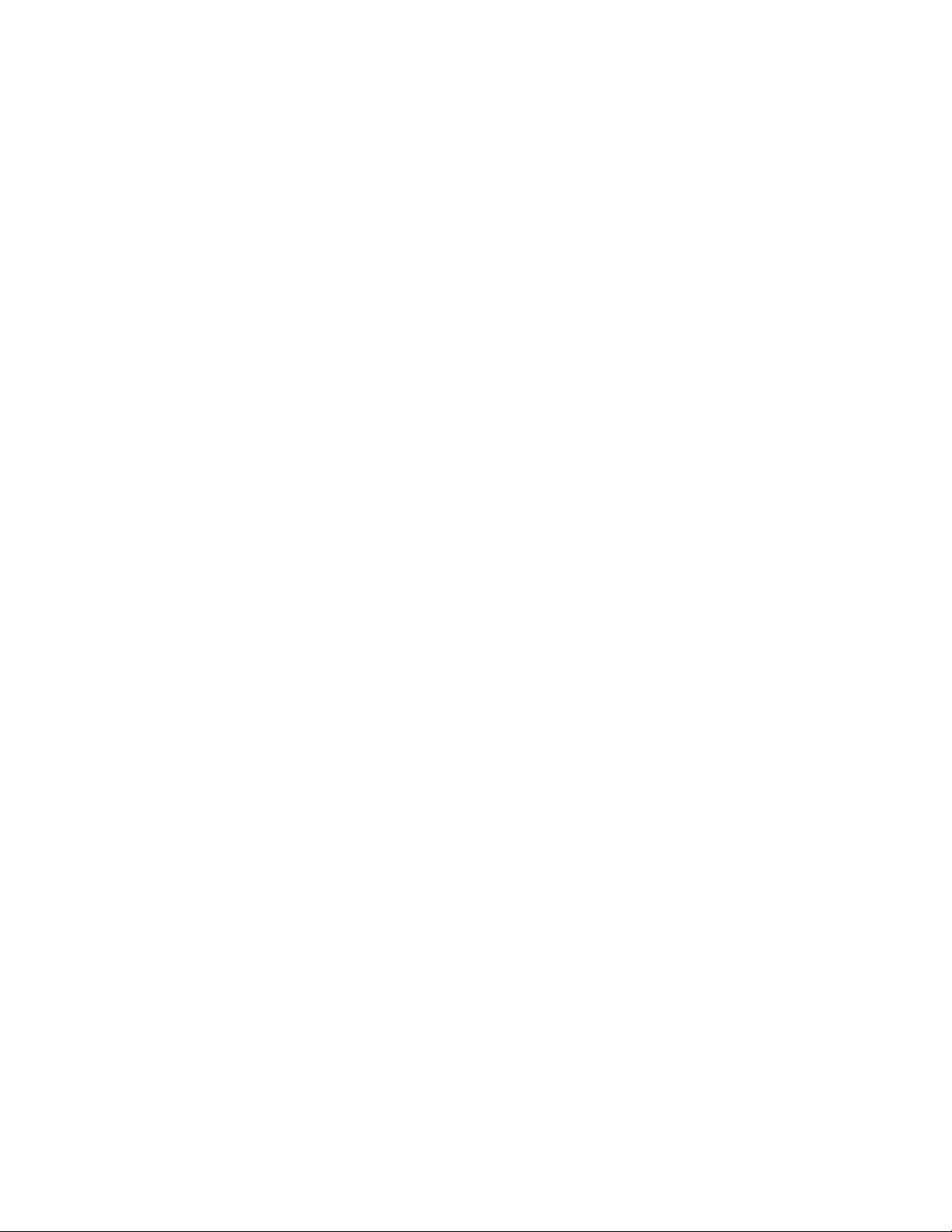
Примечание:Преждечемиспользоватьинформациюисампродукт,обязательноознакомьтесь
сразделами“Прочтитевначале:важнаяинформацияпотехникебезопасности”настраницеv
ПриложениеF“Замечания”настранице137.
и
Второеиздание(Декабрь2014)
©CopyrightLenovo2014.
УВЕДОМЛЕНИЕОБОГРАНИЧЕНИИПРАВ:вслучае,еслиданныеилипрограммноеобеспечение
предоставляютсявсоответствиисконтрактомУправленияслужбобщегоназначенияСША(GSA),наих
использование,копированиеиразглашениераспространяютсяограничения,установленныесоглашением
№GS-35F-05925.
Page 3
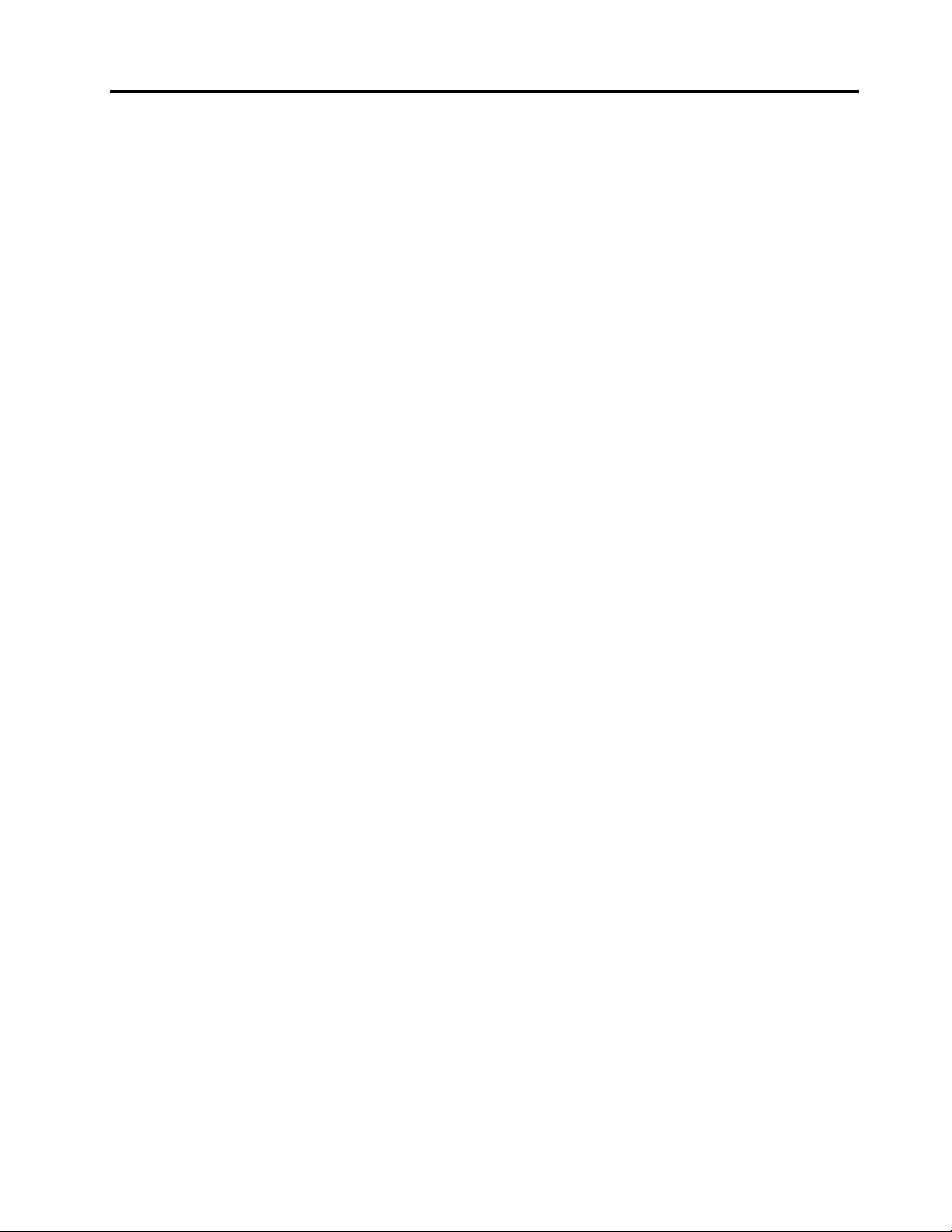
Содержание
Прочтитевначале:важная
информацияпотехнике
безопасности..............v
Передиспользованиемэтогоруководства...v
Обслуживаниеимодернизация........v
Защитаотстатическогоэлектричества.....vi
Шнурыиадаптерыпитания..........vi
Удлинителииродственныеустройства....vii
Электрическиевилкиирозетки.......vii
Внешниеустройства............viii
Эмиссиятеплаивентиляция........viii
Условияэксплуатации............ix
Заявлениеосоответствиитребованиямк
лазерномуоборудованию..........ix
Инструкцияпоработесблокамипитания....ix
Очисткаиобслуживание...........x
Г лава1.Обзорпродукта........1
Местоположения..............1
Расположениеразъемов,органов
управленияииндикаторовналицевой
панеликомпьютера...........2
Расположениеразъемовназаднейпанели
компьютера...............3
Расположениекомпонентов........4
Какнайтикомпоненты,установленныена
материнскойплате............6
Расположениенаклейки,накоторой
указанытипимоделькомпьютера.....7
Компоненты................8
Спецификации..............12
ПрограммыLenovo............12
ДоступкпрограммамLenovoв
операционнойсистемеWindows7....12
ДоступкпрограммамLenovoв
операционнойсистемеWindows8.1...13
ОбзорпрограммLenovo........14
Г лава2.Работанакомпьютере...17
Регистрациякомпьютера..........17
Использованиебыстрыхклавиш.......17
Использованиемышисколесиком......18
Управлениепитанием...........18
Поддержкарасширенногоинтерфейса
настройкиипитания(ACPI)BIOS.....18
Функцииавтоматическоговключения
питания...............18
Настройкагромкостикомпьютера......19
Установкауровнягромкостизвукана
рабочемстоле............19
Установкагромкостинапанели
управления..............20
Использованиедиска...........20
Использованиедисководадляоптических
дисков................20
Какобращатьсясдискамиикакхранить
их..................21
Воспроизведениеиизвлечениедиска...21
Записьнадиск............21
Навигацияпоэкранамвоперационнойсистеме
Windows8.1...............22
ДоступкпанелиуправлениявОСWindows
8.1...................23
Частозадаваемыевопросы.........23
Г лава3.Выивашкомпьютер....25
Специальныевозможностииудобство
работы.................25
Организациярабочегоместа......25
Созданиекомфортныхусловий.....25
Освещениеиблики..........26
Вентиляция..............26
Электрическиерозеткиидлинакабелей..26
Информацияоспециальных
возможностях.............26
Перемещениекомпьютеравдругуюстрануили
регион..................30
Г лава4.Защита...........31
ПрикреплениезамкаKensingtonдлятроса..31
Использованиепаролей..........31
ПаролиBIOS.............32
ПаролиWindows............32
Использованиедатчикаустановленного
кожуха.................32
Использованиеустройствараспознавания
отпечатковпальцев............32
Чтотакоебрандмауэрыикакихиспользовать
....................33
Какзащититьданныеотвирусов......33
Г лава5.Расширенныенастройки.35
ИспользованиепрограммыSetupUtility....35
ЗапускпрограммыSetupUtility......35
Просмотриизменениенастроек.....35
ИспользованиепаролейBIOS......36
Разрешениеизапрещениеустройств...37
Выборзагрузочногоустройства.....38
©CopyrightLenovo2014
i
Page 4
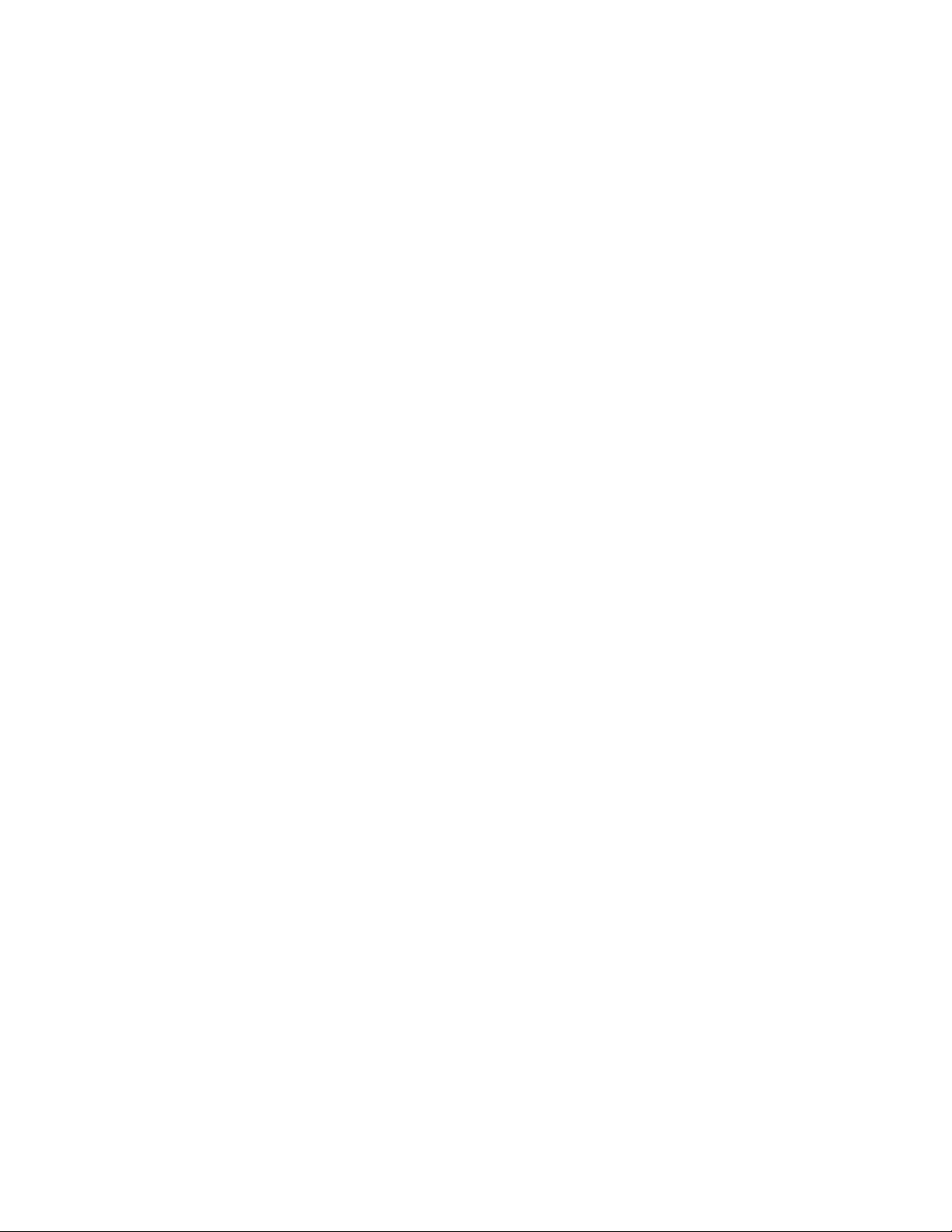
Переходврежимсоответствия
требованиямкпродуктамErPLPS....38
Параметрыинтеллектуальногоуправления
производительностью.........39
РежимпроизводительностиICE.....40
Уведомлениеотемпературномрежиме
ICE.................40
ВыходизпрограммыSetupUtility.....41
ОбновлениеиливосстановлениеBIOS....41
УровниBIOS.............41
Использованиесистемныхпрограмм...41
ИзменениепараметровBIOSперед
установкойновойоперационной
системы...............42
ОбновлениеBIOSсдиска........42
ОбновлениеBIOSизоперационной
системы...............43
Восстановлениепослесбояобновления
BIOS.................44
Г лава6.Предотвращение
возникновениянеполадок.....45
Использованиеновейшихверсийпрограмм..45
Получениеновейшихдрайверовустройств
длявашегокомпьютера........45
Обновлениеоперационнойсистемы...45
ИспользованиепрограммыSystem
Update................46
Очисткаиобслуживание..........46
Общиерекомендации.........46
Какпочиститькомпьютер........46
Рекомендациипообслуживанию.....48
Перемещениекомпьютера.........48
Г лава7.Обнаружениеиустранение
неполадок..............51
Основныенеполадки............51
Процедураустранениянеполадки......52
Устранениенеполадок...........53
Неполадкиаудиосистемы........53
НеполадкиCD-дисководов.......54
НеполадкиDVD-дисководов.......54
Периодическивозникающиенеполадки..55
Неполадкисжесткимдиском......55
Проблемысклавиатуройилимышью...56
Неполадкимонитора..........58
Неполадкисети............58
Подключенноеккомпьютеру
дополнительноеоборудованиене
работает...............61
Низкаяпроизводительностьизависания.61
Принтернеработает..........62
Нетдоступакпоследовательному
разъему...............62
Неполадкипрограмм..........62
НетдоступакразъемамUSB......63
Диагностика...............63
LenovoSolutionCenter.........64
Г лава8.Информацияо
восстановлении...........65
Информацияовосстановленииоперационной
системыWindows7............65
Созданиеииспользованиеносителей
восстановления............65
Резервноекопированиеи
восстановление............66
Созданиеииспользованиерезервных
носителей..............68
Повторнаяустановкапрограмми
драйверовустройств..........69
Решениепроблем,связанныхс
восстановлением...........70
Информацияовосстановленииоперационной
системыWindows8.1...........71
Обновлениекомпьютера........71
Восстановлениезаводскогосостояния
компьютера..............71
Использованиедополнительных
параметровзагрузки..........71
Восстановлениеоперационнойсистемы,
еслиWindows8.1незагружается....72
Г лава9.Установкаилизамена
аппаратныхкомпонентов......73
Работасустройствами,чувствительнымик
статическомуэлектричеству........73
Установкаилизаменааппаратных
компонентов...............73
Какподключитьвнешниеопции.....74
Установкаиснятиекрепежнойскобки
адаптерапитания...........74
Установкаиснятиеадаптерапитания
переменноготока...........75
Установкаиснятиеивертикальной
подставки..............77
Установкаиснятиекрепежнойскобы
VESA................79
Установкаилизаменавнешнегодисковода
дляоптическихдисков.........81
Установкаилизаменавнешнегожесткого
диска................87
Какснятькожух............93
Заменавентиляторамикропроцессора..95
Заменарадиатора...........97
Заменамодуляпамяти.........99
iiThinkCentreM53Руководствопользователя
Page 5
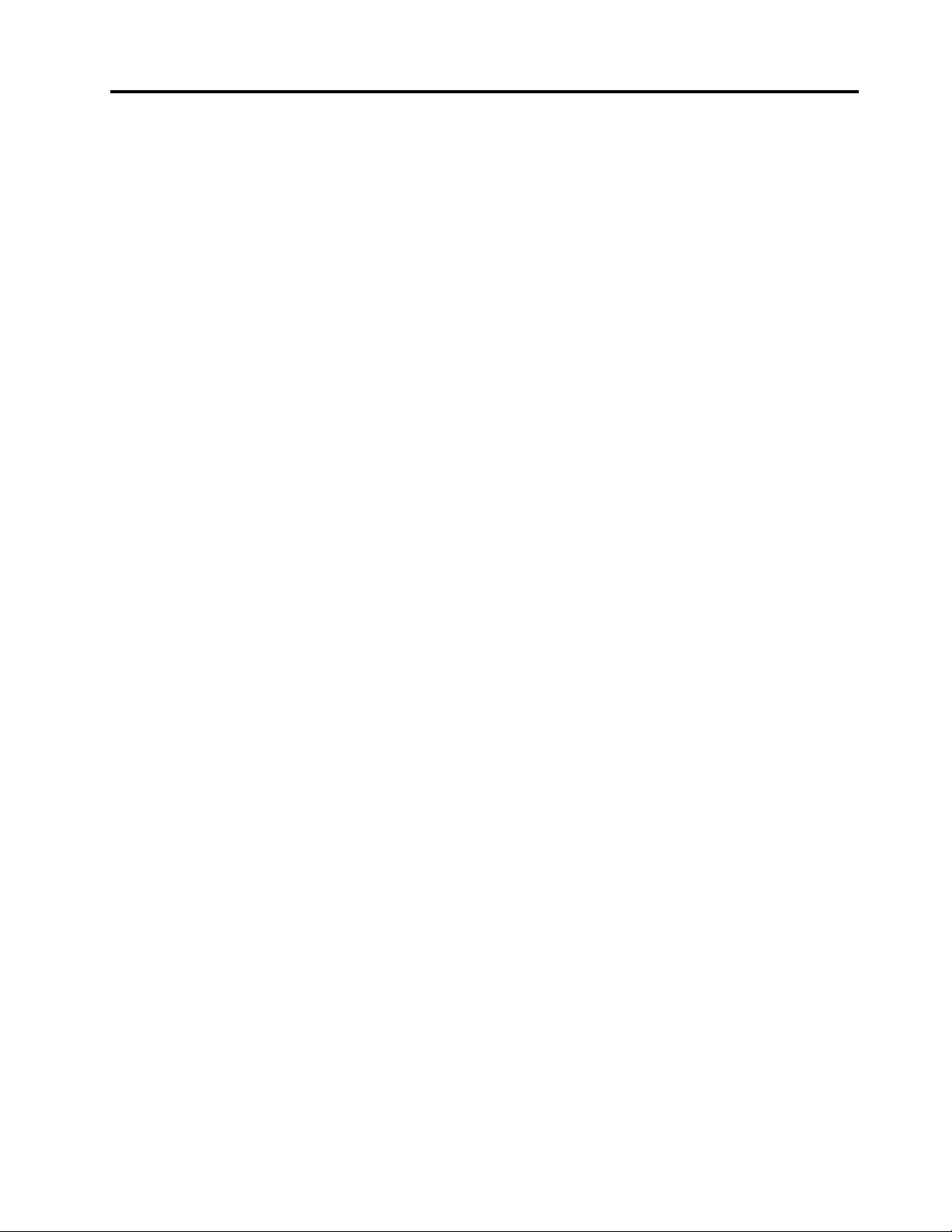
Установкаилизаменадатчика
установленногокожуха.........100
Заменавнутреннегодинамика......101
Заменаплатыкнопкипитания......103
Заменаблокажесткогодиска......105
Заменаплоскойкруглойбатарейки....108
Установкаилизаменамодулякарты
Wi-Fi.................109
Установкаиснятиепереднейантенны
Wi-Fi.................110
Установкаиснятиезаднейантенны
Wi-Fi.................113
Установкаилизаменаклавиатурыи
мыши................115
Чтонужносделатьпослезамены
компонентов.............115
Единыйзнакобращениянарынкестран
Таможенногосоюза............125
НормативноеуведомлениедляБразилии...125
НормативноеуведомлениедляМексики...125
Дополнительнаянормативнаяинформация..125
ПриложениеB.Информация
относительноWEEEи
утилизации.............127
ВажнаяинформацияоWEEE........127
ИнформацияобутилизациидляЯпонии....127
ИнформацияпоутилизациидляБразилии...128
Информацияобутилизацииаккумуляторовдля
Тайваня(Китай)..............128
Информацияобутилизацииаккумуляторовдля
Европейскогосоюза............129
Г лава10.Получениеинформации,
консультацийиобслуживания..119
Источникиинформации..........119
LenovoThinkVantageTools........119
справкаиподдержка..........119
Техникабезопасностиигарантия....119
Веб-сайтLenovo............119
Веб-сайттехническойподдержки
Lenovo................120
Консультациииобслуживание.......120
Использованиедокументацииипрограммы
диагностики.............120
Какобратитьсязаобслуживанием....121
Прочиеуслуги.............121
Приобретениедополнительныхуслуг...122
ПриложениеA.Нормативная
информация............123
Замечанияпоклассификациидляэкспорта..123
Замечанияпоэлектромагнитному
излучению................123
Информацияосоответствиистандартам
ФедеральнойкомиссиисвязиСША....123
ПриложениеC.Ограничения
директивыпоработесопасными
веществами(HazardousSubstances
Directive,RoHS)...........131
ДирективаRoHSдляЕвропейскогоСоюза..131
ДирективаRoHSдляКитая.........131
ДирективаRoHSдляТурции........131
ДирективаRoHSдляУкраины........132
ДирективаRoHSдляИндии.........132
ПриложениеD.Маркировка
энергоэффективностидля
Китая................133
ПриложениеE.Информацияо
моделиENERGYST AR.......135
ПриложениеF .Замечания.....137
Товарныезнаки..............138
Индекс...............139
©CopyrightLenovo2014
iii
Page 6
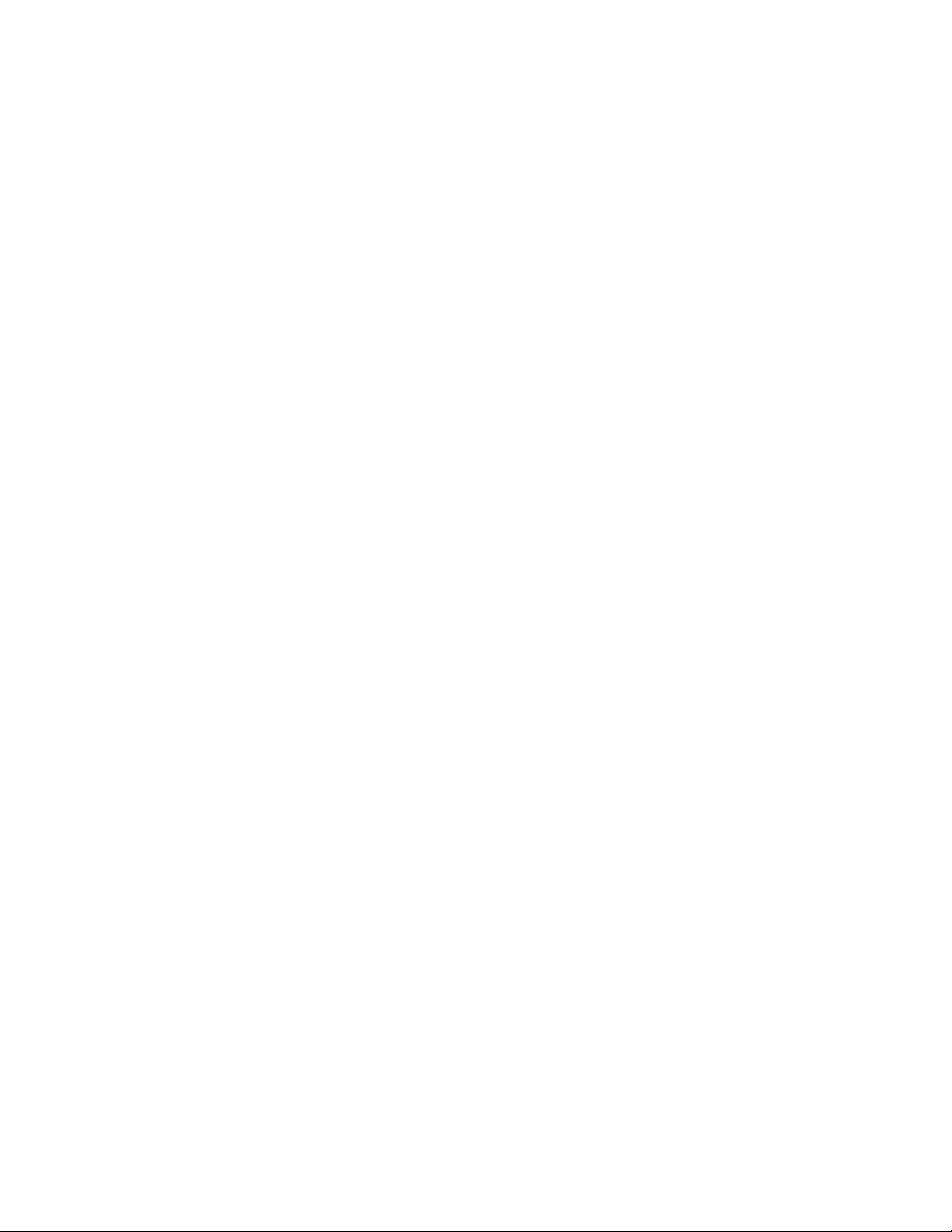
ivThinkCentreM53Руководствопользователя
Page 7
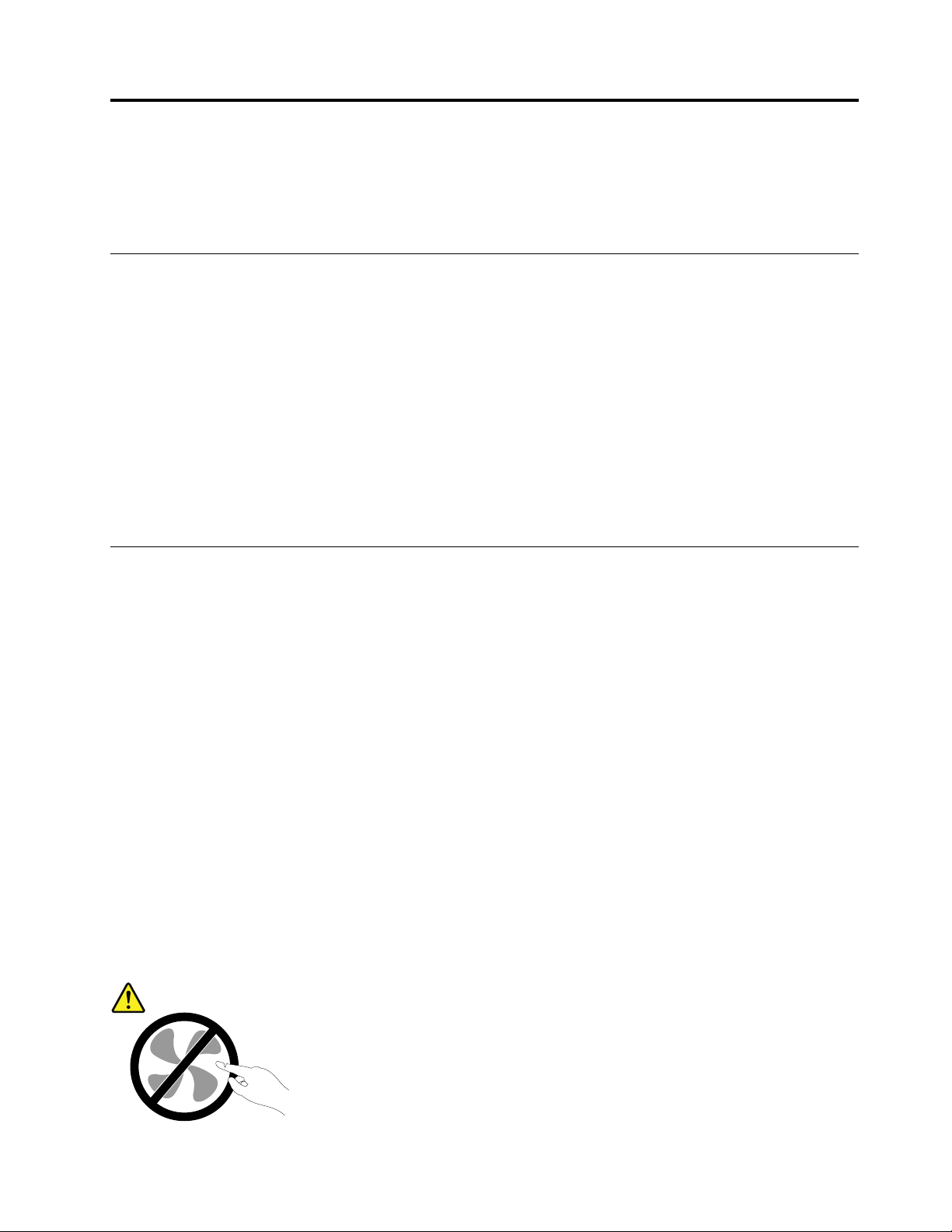
Прочтитевначале:важнаяинформацияпотехнике безопасности
Вэтойглавесодержитсяинформацияобезопасности,скоторойследуетобязательноознакомиться.
Передиспользованиемэтогоруководства
ОСТОРОЖНО:
Передтем,какиспользоватьсведения,приведенныевэтомруководстве,обязательно
прочитайтевсюинформациюпотехникебезопасностиприработесэтимпродуктом.См.
сведениявэтомразделеисведенияпотехникебезопасностивдокументеРуководствопо
техникебезопасности,гарантиииустановке,которыйприлагаетсякпродукту.Соблюдение
правилтехникибезопасности,описанныхвэтомруководстве,снижаетвероятностьполучения
травмыиповрежденияпродукта.
ЕслиуваснетдокументаРуководствопотехникебезопасности,гарантиииустановке,
егоможнозагрузитьвформатеPDFсвеб-сайтаподдержкиLenovo
http://www.lenovo.com/UserManuals.Веб-сайтподдержкиLenovoтакжепредоставляетРуководство
потехникебезопасности,гарантиииустановкеиданныйдокументРуководствопользователяна
другихязыках.
®
поадресу
Обслуживаниеимодернизация
Непытайтесьсамостоятельновыполнятьобслуживаниепродуктакромеслучаев,когдаэто
рекомендованоЦентромподдержкизаказчиковилидокументациейкпродукту.Обращайтесьтолько
всервис-центры,которыеуполномоченывыполнятьремонтименнотакихизделий,ккоторым
относитсяпринадлежащийвампродукт .
Примечание:Некоторыедеталикомпьютераподлежатзаменесиламипользователя.Обновленные
компонентыобычноназываютсядополнительнымиаппаратнымисредствами.Наанглийском
запасныечасти,устанавливаемыепользователем,называютсяCustomerReplaceableUnits,илиCRU.
ЕслипользователимогутсамиустановитьдополнительныеаппаратныесредстваилизаменитьCRU,
Lenovoпредоставляетсоответствующиеинструкциипозаменеэтихкомпонентов.Приустановке
илизаменекомпонентовнужнострогоследоватьэтиминструкциям.Еслииндикаторпитания
находитсявсостоянии“Выключено”,этоещенеозначает ,чтовнутриустройстванетнапряжения.
Преждечемсниматькрышкисустройства,оснащенногошнуромпитания,убедитесьвтом,что
устройствовыключено,ашнурпитанияотсоединенотрозетки.ДополнительнуюинформациюоCRU
см.вразделеГ лава9“Установкаилизаменааппаратныхкомпонентов”настранице73
возниклизатрудненияилиестьвопросы,обращайтесьвЦентрподдержкиклиентов.
Хотяпослеотсоединенияшнурапитаниявкомпьютеренетдвижущихсячастей,приведенныениже
предупреждениянеобходимыдляобеспечениявашейбезопасности.
.Еслиувас
ОСТОРОЖНО:
©CopyrightLenovo2014
v
Page 8
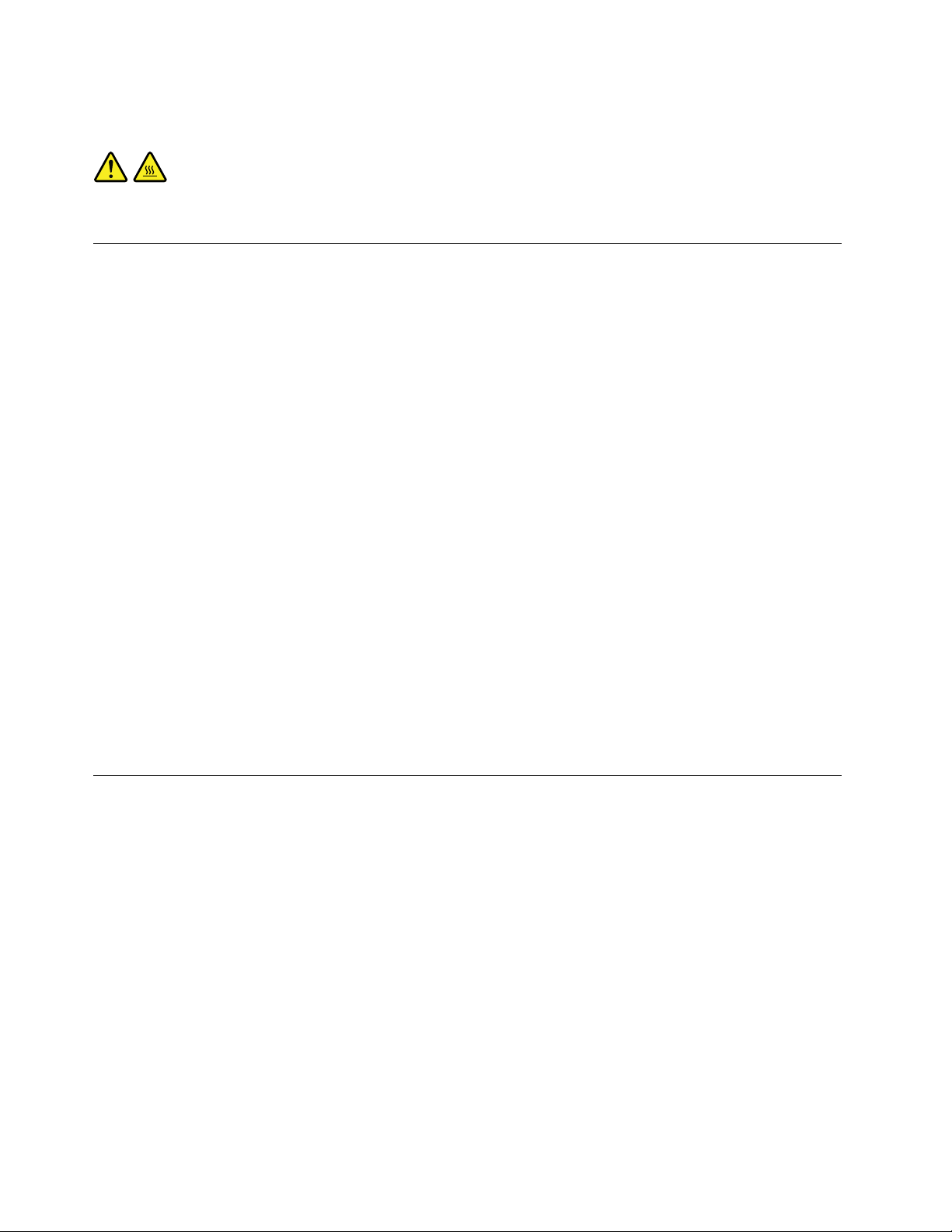
Опасныедвижущиесячасти.Некасайтесьихпальцамиилидругимичастямитела.
ОСТОРОЖНО:
Передтемкакоткрытькожухкомпьютера,выключитекомпьютеридайтеемуостытьвтечение
несколькихминут .
Защитаотстатическогоэлектричества
Статическийразрядвполнебезобидендлявас,номожетпривестиксерьезномуповреждению
компонентовкомпьютераидополнительныхаппаратныхсредств.Неправильнаяработас
компонентами,чувствительнымикстатическомуэлектричеству,можетповредитькомпоненты.Если
выраспаковываетедополнительноеустройствоилиCRU,невскрывайтеантистатическуюупаковку
компонентадотехпор,покавинструкцияхвамнебудетпредложеноегоустановить.
ЕсливыработаетесдополнительнымиустройствамиилисCRUлибовыполняетекакие-либо
операциивнутрикомпьютера,принимайтеприводимыенижемерыпредосторожности,чтобы
избежатьповреждений,вызываемыхстатическимэлектричеством:
•Постарайтесьменьшедвигаться.Придвижениивокругвасобразуетсяполестатического
электричества.
•Обращайтесьскомпонентамиосторожно.Контроллеры,модулипамятиидругиепечатныеплаты
можнобратьтолькозабоковыеграни.Нивкоемслучаенеприкасайтеськоткрытымпечатным
схемам.
•Непозволяйтеникомуприкасатьсяккомпонентам.
•ПриустановкедополнительныхустройствиCRU,чувствительныхкстатическомуэлектричеству,
приложитеантистатическуюупаковку,вкоторуюупакованкомпонент,кметаллическойкрышке
слотарасширенияиликлюбойдругойнеокрашеннойметаллическойповерхностикомпьютерахотя
бынадвесекунды.Этоснизитуровеньстатическогоэлектричестванаупаковкеинавашемтеле.
•Повозможностистарайтесь,вынувкомпонентизантистатическойпленки,никудаегонекласть,а
сразуустановитьвкомпьютер.Еслиэтоневозможно,расстелитенаровнойгладкойповерхности
антистатическуюпленку,вкоторуюбылупакованкомпонент,иположитеегонаэтупленку.
•Некладитезапасныечастинакорпускомпьютераилидругиеметаллическиеповерхности.
Шнурыиадаптерыпитания
Пользуйтесьтолькошнурамииадаптерамипитания,которыепоставляютсяизготовителемпродукта.
Шнурыпитаниядолжныбытьодобреныдляиспользования.ВГ ерманиинужноиспользоватьшнуры
H05VV-F,3G,0,75мм
Необорачивайтешнурвокругадаптерапитанияиликакого-либодругогопредмета.Возникающие
приэтомнапряжениямогутпривестиктому,чтоизоляцияпотрескается,расслоитсяилилопнет.Это
представляетугрозубезопасности.
Укладывайтешнурыпитаниятак,чтобыонихнельзябылоспоткнутьсяичтобыонинеоказались
защемленнымикакими-либопредметами.
Недопускайтепопаданияжидкостейнашнурыиадаптерыпитания.Вчастности,неоставляйтеих
возлераковин,ванн,унитазовилинаполу,которыйубираютсиспользованиемжидкихмоющих
средств.Попаданиежидкостиможетвызватькороткоезамыкание,особенноеслишнурилиадаптер
питанияизношенилиповрежденврезультатенеаккуратногообращения.Жидкоститакжемогут
viThinkCentreM53Руководствопользователя
2
илилучше.Вдругихстранахнужноиспользоватьаналогичныетипышнуров.
Page 9
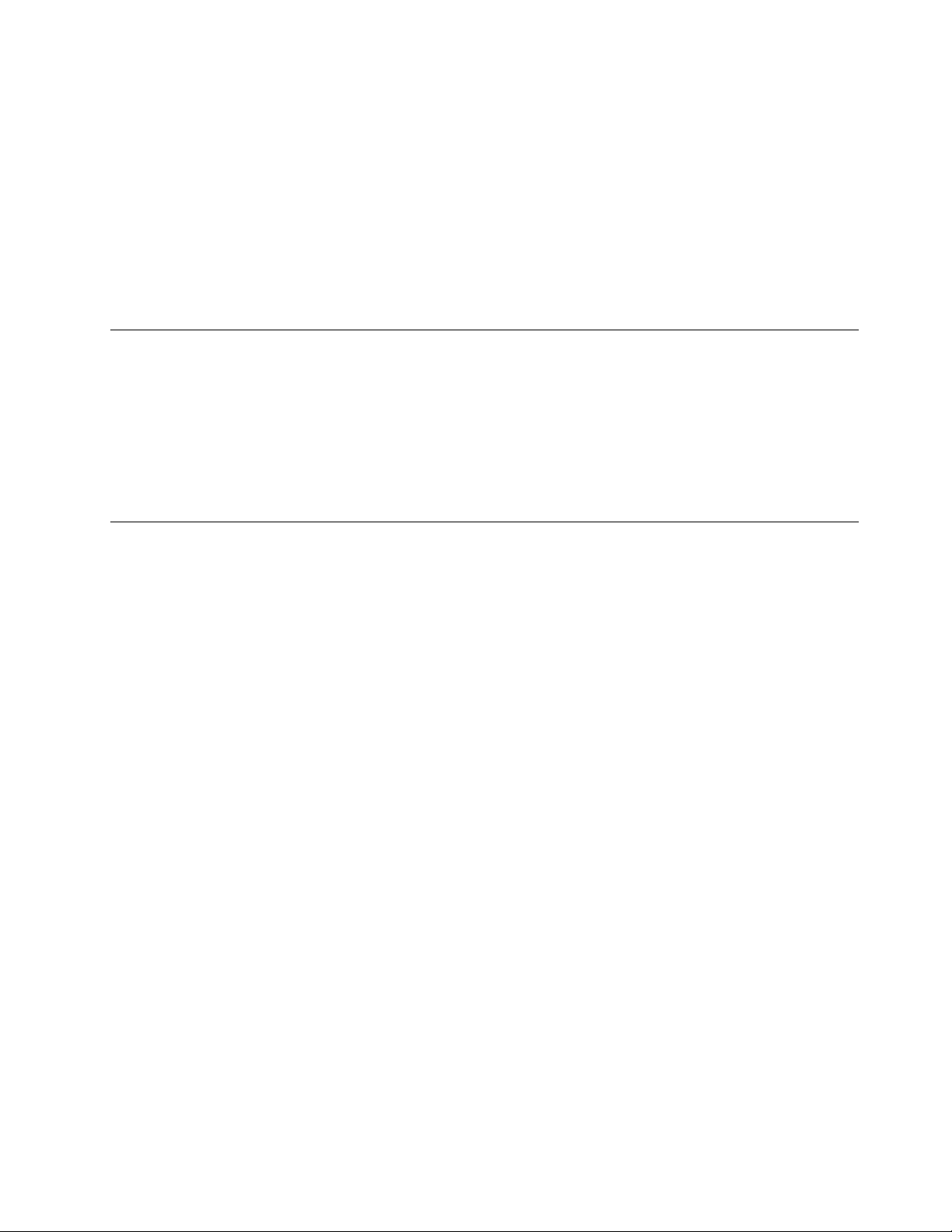
вызыватькоррозиюконтактовшнураи(или)адаптерапитания,чтовсвоюочередьбудетприводить
кихперегреву.
Следитезатем,чтобысоединительныеколодкишнуровпитаниянадёжноиплотновходилив
предназначенныедлянихгнёзда.
Непользуйтесьадаптерамипитаниясоследамикоррозиинаштырькахвилкиилипризнаками
перегрева(например,деформированнаяпластмасса)навилкеилинапластмассовомкорпусе.
Непользуйтесьшнурамипитаниясоследамикоррозииилиперегреванавходныхиливыходных
контактахилиспризнакамиповреждения.
Удлинителииродственныеустройства
Проследитезатем,чтобыудлинители,разрядники,источникибесперебойногопитанияидругие
электрическиеприборы,которымивысобираетесьпользоваться,посвоимхарактеристикам
соответствовалиэлектрическимтребованиямпродукта.Недопускайтеперегрузкиэтихустройств.
Вслучаеиспользованиясетевогофильтраподключеннаякнемусуммарнаянагрузканедолжна
превышатьегономинальноймощности.Еслиувасвозникнутвопросыотносительнонагрузок,
потребленияэлектроэнергииидругихэлектрическихпараметров,топроконсультируйтесьс
электриком.
Электрическиевилкиирозетки
Еслирозетка,ккоторойвысобираетесьподключитькомпьютерипериферийныеустройства,
поврежденаилинесетследыкоррозии,тонепользуйтесьею;попроситеэлектриказаменитьрозетку.
Негнитеинепеределывайтевилку.Есливилкаповреждена,тосвяжитесьсизготовителеми
потребуйтезаменитьеё.
Неподключайтекрозеткам,ккоторымподключенкомпьютер,мощныебытовыеилипромышленные
приборы:скачкинапряжениямогутповредитькомпьютер,данныевкомпьютереилиустройства,
подключенныеккомпьютеру.
Некоторыеустройстваснабженытрехштырьковойвилкой.Такаявилкавставляетсятольков
розеткусконтактомзаземления.Этоэлементбезопасности.Неотказывайтесьотэтогоэлемента
безопасности,вставляявилкусзаземлениемврозеткубеззаземления.Есливынеможете
вставитьвилкуврозетку,топодберитеподходящийпереходникилипопроситеэлектриказаменить
розеткунадругуюсконтактомзаземления.Неподключайтекрозеткебольшуюнагрузку,чем
та,накоторуюрозеткарассчитана.Суммарнаянагрузкасистемынедолжнапревышать80%
номинальноймощностиэлектрическойцепи.Узнайтеуэлектрика,какаянагрузкадопустимадля
вашейэлектрическойсети.
Убедитесь,чтоподводкакрозеткевыполненаправильно,ичторозетканаходитсярядомсместом
установкикомпьютераилегкодоступна.Воизбежаниеповреждениявключенныйшнурнедолжен
бытьнатянут.
Убедитесь,чтокрозеткеподведеноправильноенапряжениеичтоонаможетобеспечитьток,
потребляемыйустанавливаемымустройством.
Вставляйтевилкуврозеткуивытаскивайтевилкуизрозеткисосторожностью.
©CopyrightLenovo2014
vii
Page 10
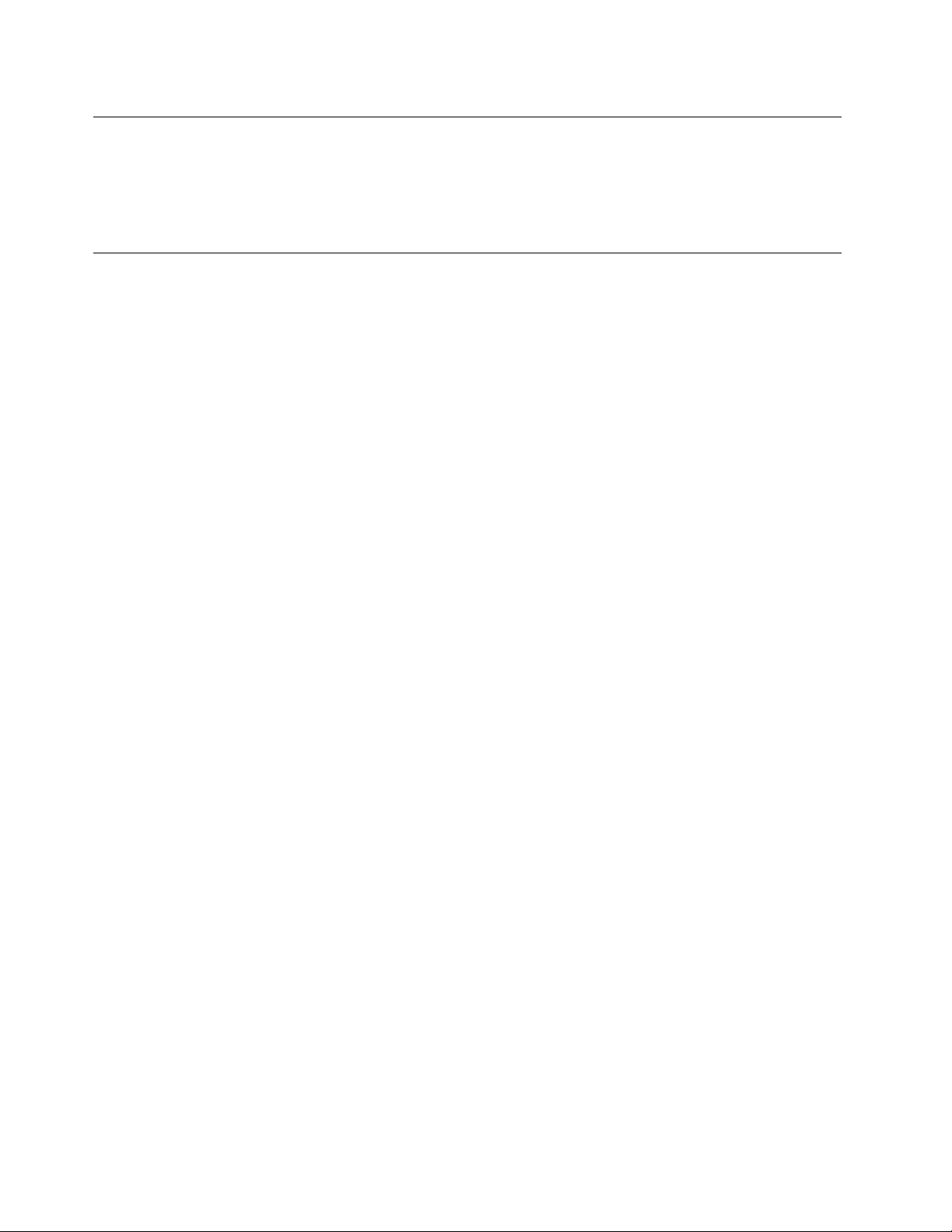
Внешниеустройства
Неподсоединяйтеинеотсоединяйтекабеливнешнихустройств(заисключениемкабелейUSB),
есликомпьютервключен,чтобынеповредитьего.Есливыотсоединяетевнешнееустройство,
товыключитекомпьютериподождитепокрайнеймерепятьсекунд;виномслучаевыможете
повредитьвнешнееустройство.
Эмиссиятеплаивентиляция
Приработекомпьютера,адаптеровпитанияимногихдругихустройстввыделяетсятепло;тепло
выделяетсяипризарядкеаккумулятора.Воизбежаниеперегревасоблюдайтеследующиемеры
предосторожности.
•Вовремяработыкомпьютера,адаптеровпитанияидругихустройствилипризарядке
аккумуляторанекладитекомпьютернаколениинедопускайте,чтобыоснованиекомпьютера
длительноевремясоприкасалосьслюбойчастьювашеготела.Компьютер,адаптерыпитанияи
многиедругиеустройствавыделяюттеплопринормальнойработе.Продолжительныйконтакт
какого-тоучасткателасгорячимпредметомможетвызватьнеприятныеощущенияидажеожог .
•Незаряжайтеаккумуляторыинеработайтескомпьютером,адаптеромпитанияидругими
устройствамирядомслегковоспламеняющимисяматериаламииливовзрывоопаснойатмосфере.
•Дляпредотвращенияперегрева,повышениябезопасности,надёжностиикомфортапри
эксплуатациикомпьютерапоследнийснабжаетсявентиляционнымиотверстиямииоснащается
вентиляторамиитеплоотводами.Положивноутбукнакровать,диван,ковёрит.п.,выможете
нечаянноперекрытькакой-тоизканаловотводатепла.Следитезатем,чтобывентиляция
компьютеравсегдафункционировалаисправно.
Покрайнеймере,развтримесяцапроверяйте,ненакопиласьлипыльввашемнастольном
компьютере.Передтем,какосмотретькомпьютер,выключитеегоиотсоединитешнурпитания
компьютераотрозетки,послечегоудалитепыльизвентиляционныхотверстийипрорезейвлицевой
панели.Есливызаметили,чтоснаружикомпьютеранакопиласьпыль,тонужноудалитьпыльииз
внутреннихкомпонентовкомпьютера,включаяребрарадиатора,вентиляционныеотверстияблока
питанияивентиляторы.Передтем,какснятькожух,всегдавыключайтекомпьютериотсоединяйте
егоотсети.Повозможности,неработайтенакомпьютеревместахсинтенсивнымдвижением(в
пределахпримернополуметра).Есливсежевамприходитсяработатьвтакихместах,токомпьютер
нужночащеосматривать(и,принеобходимости,чистить).
Длявашейбезопасностиидлядостижениямаксимальнойпроизводительностикомпьютера,всегда
соблюдайтеосновныеправилатехникибезопасности:
•Корпусвключенногокомпьютеравсегдадолженбытьзакрыт.
•Периодическипроверяйте,нескопиласьлипыльнанаружныхчастяхкомпьютера.
•Удаляйтепыльизвентиляционныхотверстийипрорезейвлицевойпанели.Есликомпьютер
работаетвзапыленномпомещениииливместахсинтенсивнымдвижениям,точиститьегонужно
чаще.
•Неперекрывайтеинеблокируйтевентиляционныеотверстия.
•Неработайтенакомпьютере,размещенномвнише,инехранитееготам-этоповышаетопасность
перегрева.
•Т емпературавоздухавнутрикомпьютеранедолжнапревышать35°C.
•Неиспользуйтеустройствадляфильтрованиявоздуха.Онимогутпрепятствоватьнормальному
охлаждению.
viiiThinkCentreM53Руководствопользователя
Page 11
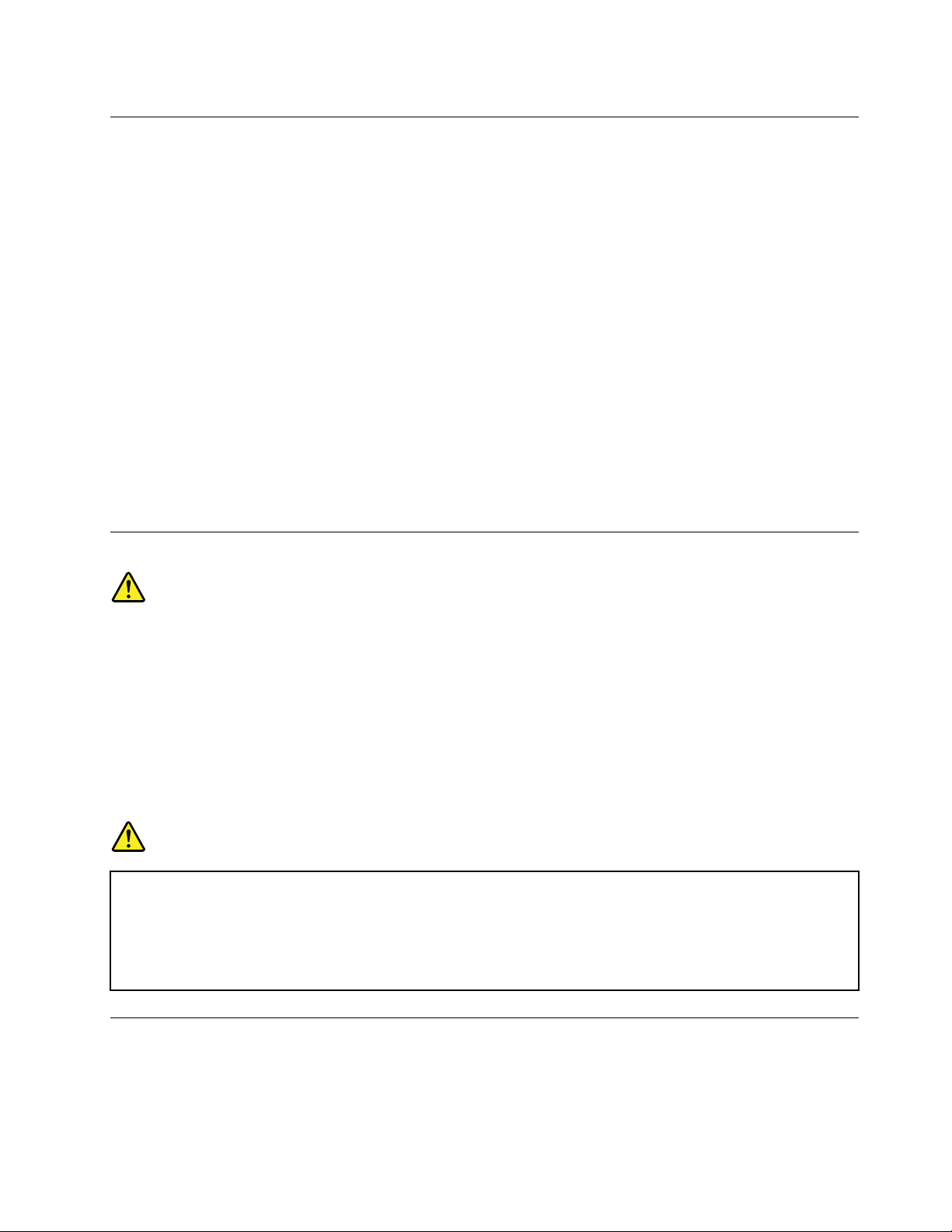
Условияэксплуатации
Оптимальныеусловияэксплуатациикомпьютера—температураот10до35°C,относительная
влажность—от35до80%.Есликомпьютерхранитсяилитранспортируетсяпритемпературениже
10°C,тодайтеемумедленнонагретьсядооптимальнойрабочейтемпературыот10до35°C.В
экстремальныхусловияхдляэтогоможетпонадобиться2часа.Включивкомпьютер,которыйне
нагрелсядооптимальнойрабочейтемпературы,выможетенеобратимоповредитьего.
Повозможностиразмещайтекомпьютервхорошопроветриваемомсухомпомещенииине
выставляйтеегонапрямойсолнечныйсвет.
Используйтекомпьютервдалекеотбытовыхэлектроприборов(электрическихвентиляторов,
радиоприемников,мощныхдинамиков,кондиционеров,микроволновыхпечейит.д.),поскольку
мощныемагнитныеполя,создаваемыеэтимиприборами,могутповредитьмониториданныена
жесткомдиске.
Неставьтеемкостиснапиткаминакомпьютериподключенныеустройстваилирядомсними.Если
выпрольетежидкостьнакомпьютерилиподключенноеустройство,этоможетпривестиккороткому
замыканиюилидругомуповреждению.
Неешьтеинекуритенадклавиатурой.Мелкиечастицы,попавшиенаклавиатуру,могутповредитьее.
Заявлениеосоответствиитребованиямклазерномуоборудованию
ОСТОРОЖНО:
Приустановкепродуктов,вкоторыхиспользуютсялазерныетехнологии(такихкакдисководы
CD-ROM,DVD,оптоволоконныеустройстваипередатчики),следуйтеприведеннымниже
рекомендациям.
•Неснимайтекрышки.Приснятиикрышкипродукта,вкоторомиспользуютсялазерные
технологии,можноподвергнутьсяопасномувоздействиюлазерногоизлучения.Внутритаких
устройствнетузлов,подлежащихобслуживанию.
•Неправильноеиспользованиеэлементовуправленияирегулировкиивыполнениепроцедур,
неописанныхвэтомдокументе,можетпривестикоблучению,опасномудляздоровья.
ОПАСНО
Внекоторыхлазерныхпродуктахиспользуютсявстроенныелазерныедиодыкласса3Aили
3B.Обратитевниманиенапримечаниениже.
Воткрытомсостоянииявляетсяисточникомлазерногоизлучения.Несмотритеналуч,не
разглядывайтеегоспомощьюоптическихприборов,атакжеизбегайтепрямоговоздействия
лазерноголуча.
Инструкцияпоработесблокамипитания
Ниприкакихобстоятельствахнеснимайтекрышкусблокапитанияилилюбогодругогоузла,
которыйснабженследующейтабличкой:
©CopyrightLenovo2014
ix
Page 12
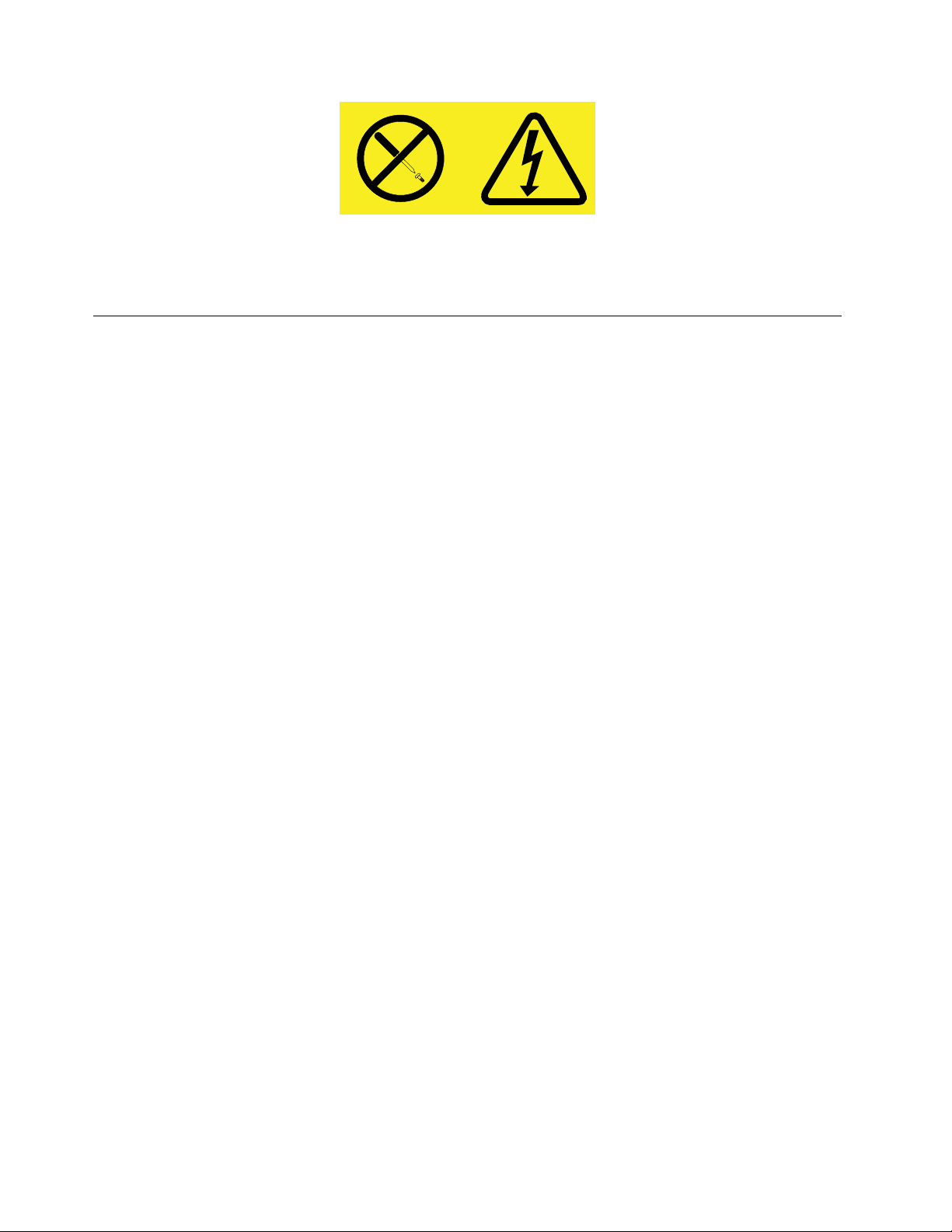
Внутриданногоустройстваприсутствуетопасноенапряжение,течетсильныйтокивыделяется
значительнаяэнергия.Внутриэтихузловнетдеталей,подлежащихобслуживанию.Есливы
полагаете,чтоскакой-тоизэтихдеталейвозниклапроблема,обратитеськспециалисту.
Очисткаиобслуживание
Держитекомпьютерирабочееместовчистоте.Передочисткойкомпьютеравыключитеегои
отсоединитешнурпитания.Ненаноситежидкиедетергентынепосредственнонакомпьютери
неиспользуйтедляочисткидетергенты,содержащиевоспламеняющиесяматериалы.Смочите
детергентоммягкуютканьипротритееюповерхностикомпьютера.
xThinkCentreM53Руководствопользователя
Page 13
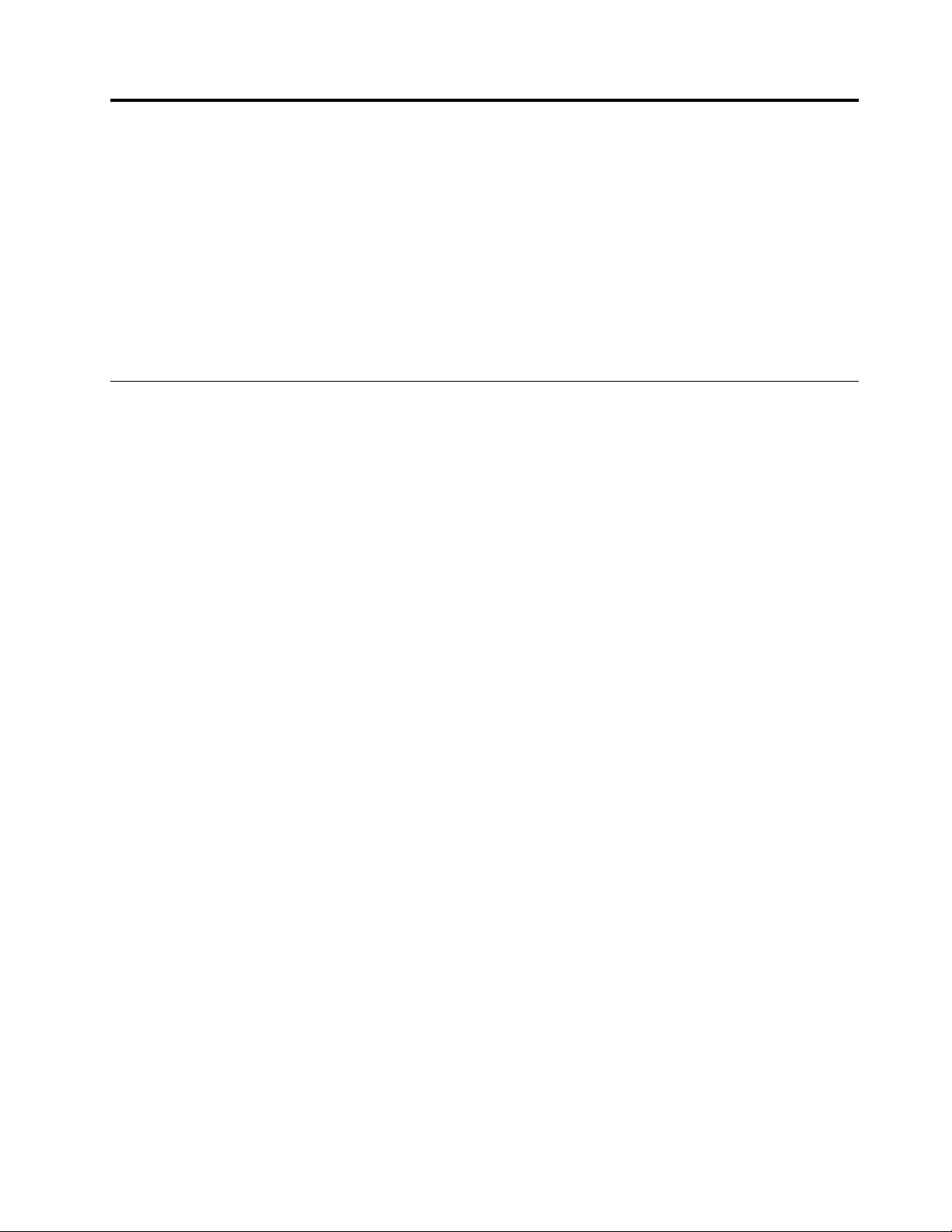
Г лава1.Обзорпродукта
Вданномразделесодержитсяследующаяинформация:
•Расположениеразъемов
•Расположениекомпонентов
•Расположениекомпонентовнаматеринскойплате
•Расположениевнутреннихдисков
•Функциикомпьютера
•Программы,предоставляемыеLenovo
Местоположения
Вданномразделесодержатсяследующиетемы.
•“Расположениеразъемов,органовуправленияииндикаторовналицевойпанеликомпьютера”на
странице2
•“Расположениеразъемовназаднейпанеликомпьютера”настранице3
•“Расположениекомпонентов”настранице4
•“Какнайтикомпоненты,установленныенаматеринскойплате”настранице6
•“Расположениенаклейки,накоторойуказанытипимоделькомпьютера”настранице7
Примечание:Компоненты,установленныеввашемкомпьютере,могутвыглядетьнесколькоиначе,
чемнарисунках.
©CopyrightLenovo2014
1
Page 14

Расположениеразъемов,органовуправленияииндикаторовна
1
2
лицевойпанеликомпьютера
Наследующейиллюстрациипоказанорасположениеразъемов,элементовуправленияииндикаторов
напереднейпанеликомпьютера.
Рис.1.Расположениеразъемов,органовуправленияииндикаторовналицевойпанели
1Кнопкапитания2ИндикаторработысоединенияBluetooth
3Индикаторработыбеспроводногосоединения4Индикаторработыжесткогодиска
5Индикаторпитания
7Микрофон8Разъемдлянаушников
9РазъемAlwaysOnUSB3.0
6РазъемUSB2.0
2ThinkCentreM53Руководствопользователя
Page 15
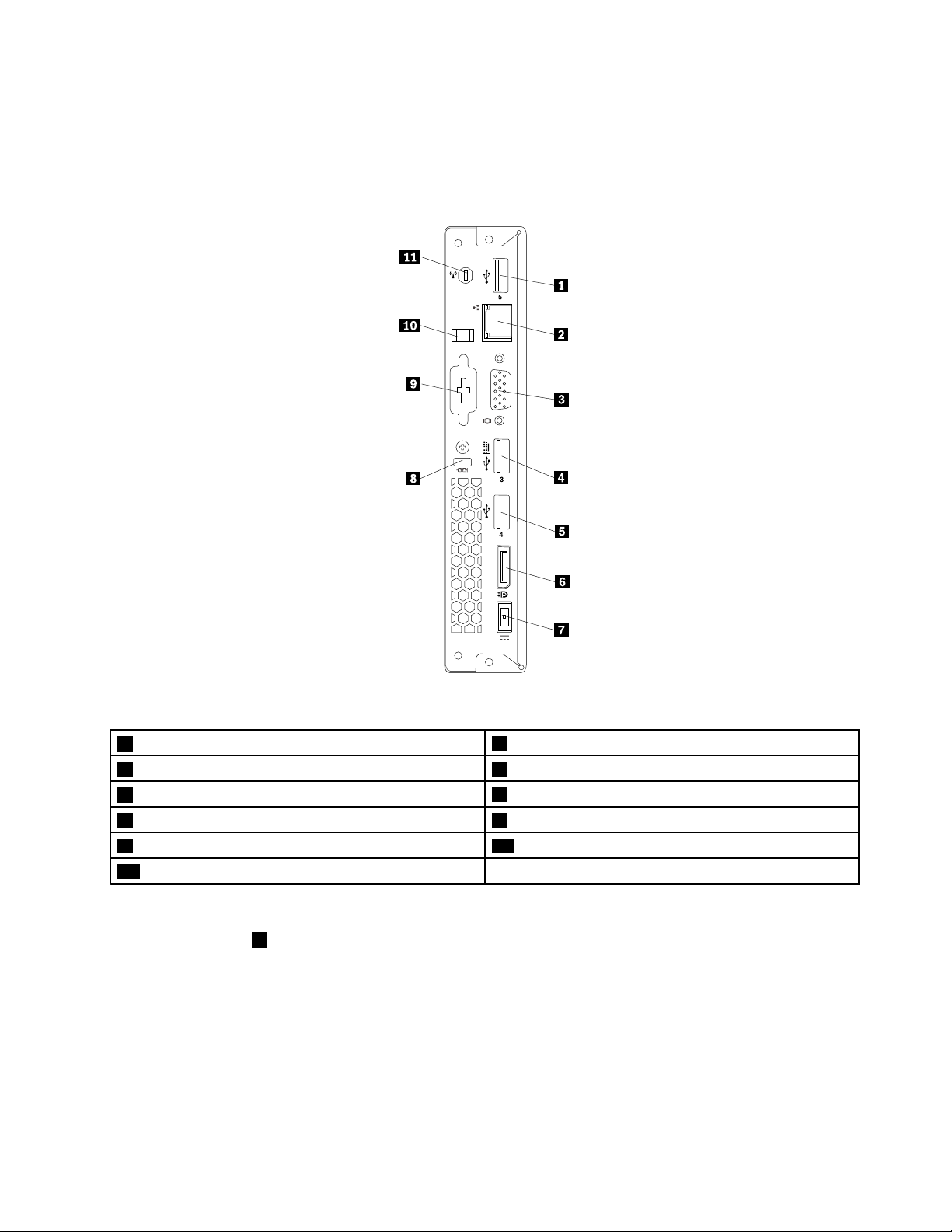
Расположениеразъемовназаднейпанеликомпьютера
Наследующейиллюстрациипоказанорасположениеразъемовназаднейпанеликомпьютера.
Некоторыеразъемыназаднейпанеликомпьютераимеютцветовуюмаркировку;этопомогает
определитьместоподключениякабелей.
Рис.2.Расположениеразъемовназаднейпанеликомпьютера
1РазъемUSB2.0
3РазъемVGA4РазъемUSB2.0
5РазъемUSB2.0
7Разъемадаптерапитания8Гнездосзащитнымзамком
9Дополнительныйразъем
11ГнездоантенныWi-Fi
2РазъемEthernet
6РазъемDisplayPort
10Кабельнаяпетляадаптераэлектропитания
®
Примечания:
•РазъемUSB2.04поддерживаетфункциюуправлениявключением,позволяющуювключить
компьютериливывестиегоизрежимагибернацииS4,нажавнаклавиатуреAlt+P .Можно
включитьилиотключитьфункциюуправлениявключениемвпрограммеSetupUtility.Подробную
информациюсм.вразделе“Разрешениеизапрещениеустройств”настранице37.
•Еслидляустановкипоследовательногоразъемаиспользуетсядополнительныйразъем,между
последовательнымразъемомирасположеннымрядомразъемомVGAмогутсоздаватьсяпомехи
приподключениикабелей.Дляпредотвращенияпомехубедитесьвтом,чтоприподключении
устройствакпоследовательномуразъемуиспользуетсякабель-переходникпоследовательного
разъема,поставляемыйскомпьютером.
Г лава1.Обзорпродукта3
Page 16
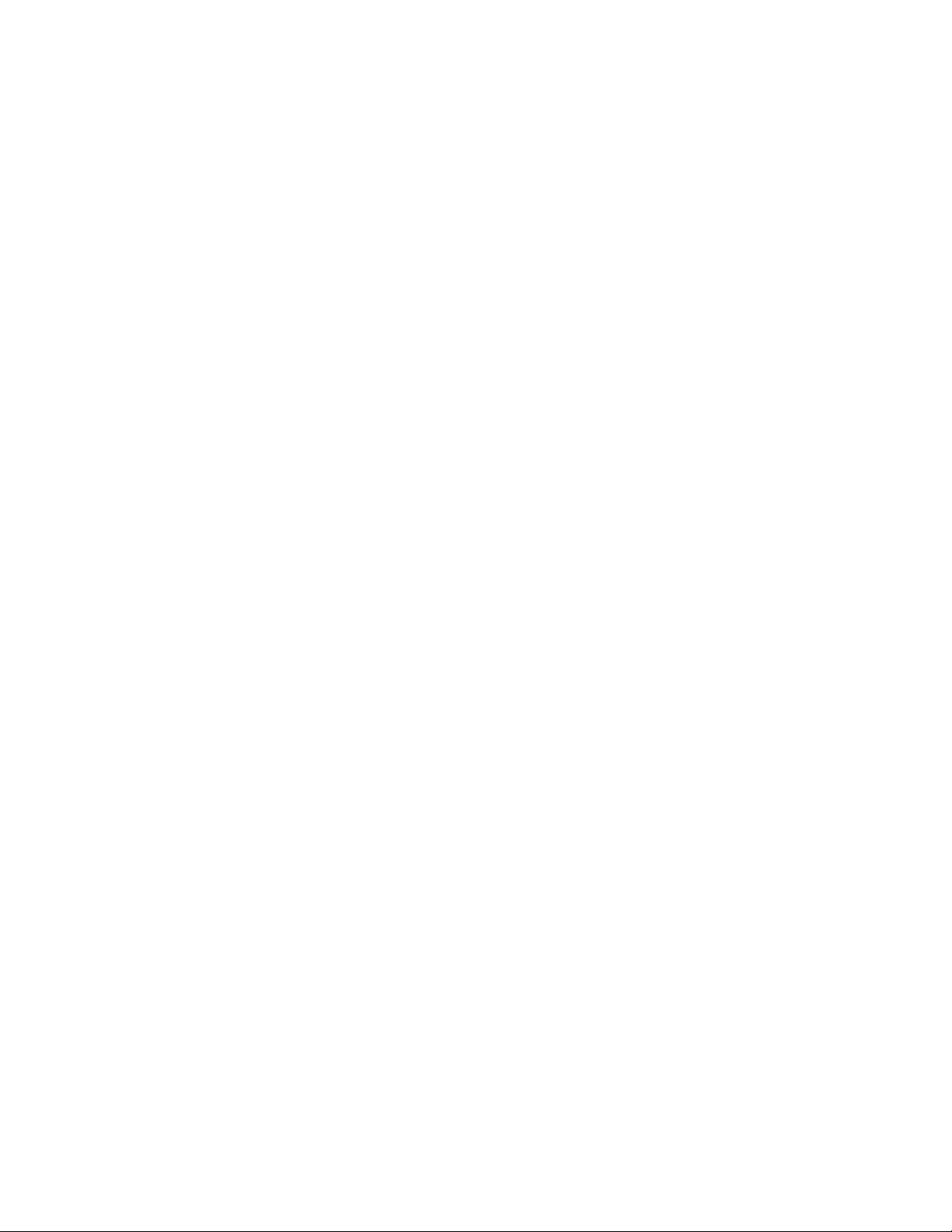
РазъемОписание
PазъемDisplayPortИспользуетсядляподключениямониторавысокогоразрешения,монитора
прямогоподключения(direct-drivemonitor)илидругихустройствсразъемом
DisplayPort.
PазъемEthernet
Разъемдлягарнитуры
Микрофон
РазъемUSB2.0КэтомуразъемуможноподключитьустройствосразъемомUSB2.0,
РазъемUSB3.0Используйтеэтотразъемдляподключенияустройства,длякоторого
РазъемVGAКэтомуразъемуподключаетсямониторVGAилидругиеустройства,
КэтомуразъемуподключаетсякабельEthernetлокальнойсети(LAN).
Примечание:Чтобыобеспечитьфункционированиекомпьютерав
соответствиистребованиями,предъявляемымикоборудованиюКлассаB
(FCC),используйтекабельEthernetкатегории5eиливыше.
Этотразъемпозволяетподключитьккомпьютеруподдерживаемуюгарнитуру,
чтобыможнобылозаписыватьзвук,использоватьпрограммыраспознавания
речи,слушатьмузыкуидругиезвуковыезаписи,небеспокояокружающих.
Разъемдлягарнитурытакженазываетсягнездомзвуковоговхода-выхода.
Служитдляподключенияккомпьютерумикрофона,чтобывымогли
записыватьзвукилиработатьспрограммамираспознаванияречи.
напримерклавиатуру,мышь,сканнер,принтериликарманныйкомпьютер
(PDA).
требуетсясоединениеUSB2.0илиUSB3.0,напримерклавиатуры,мыши,
сканера,принтераиликарманногокомпьютера(PDA).
использующиеразъемVideoGraphicsArray(VGA).
Расположениекомпонентов
Наследующейиллюстрациипоказанорасположениеразличныхкомпонентовкомпьютера.
Информациюотом,какоткрытькожухкомпьютера,см.вразделе“Какснятькожух”настранице93.
4ThinkCentreM53Руководствопользователя
Page 17
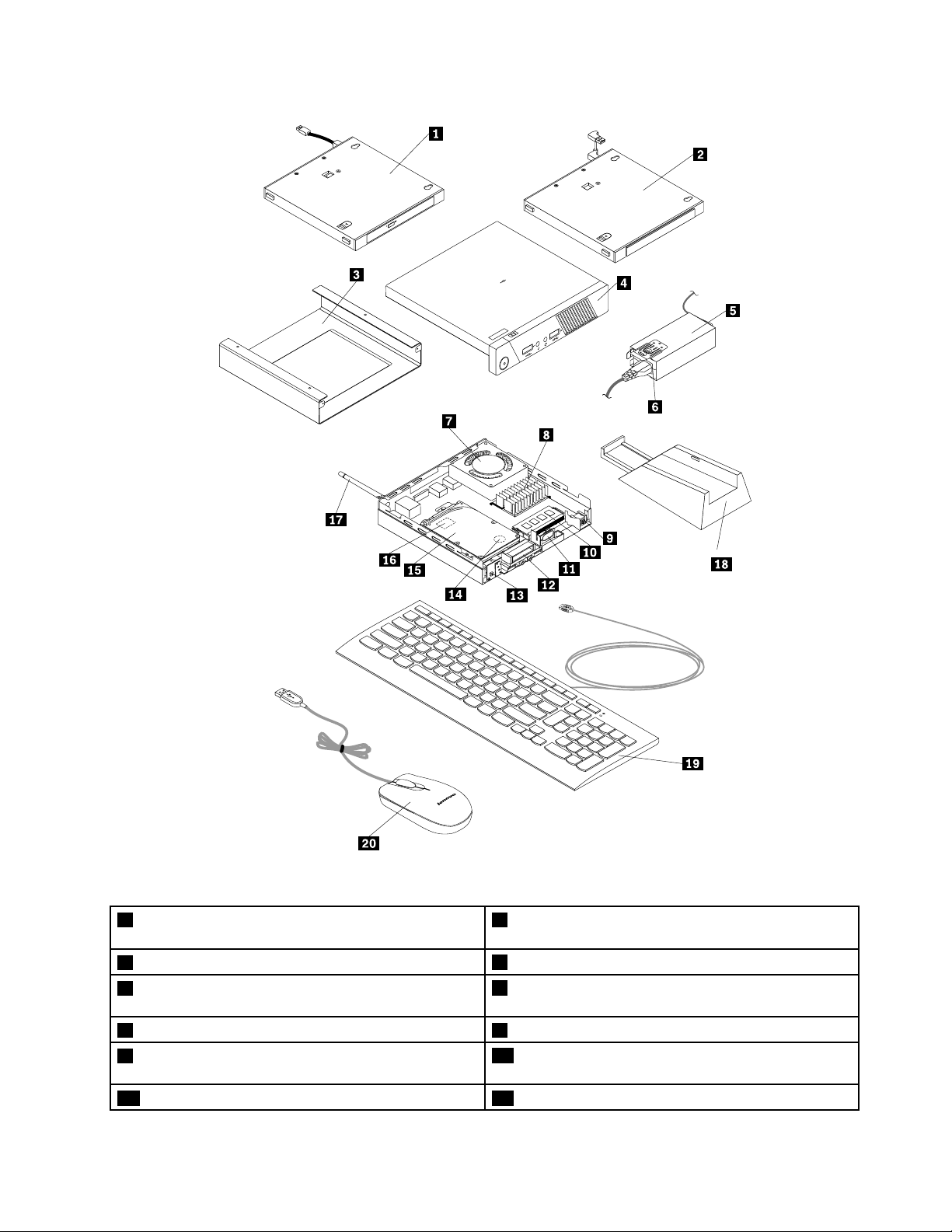
Рис.3.Расположениекомпонентов
1Внешнийдисководдляоптическихдисков(в
2Внешнийжесткийдиск(внекоторыхмоделях)
некоторыхмоделях)
3КрепежнаяскобаVESA
5Скобаадаптераэлектропитания(внекоторых
®
(внекоторыхмоделях)
4Кожухкомпьютера
6Адаптерпитанияпеременноготока
моделях)
7Вентилятормикропроцессора8Радиатор
9Датчикустановленногокожуха(датчик
10Модульпамяти
проникновения)(внекоторыхмоделях)
11Внутреннийдинамик12ПередняяантеннаWi-Fi(внекоторыхмоделях)
Г лава1.Обзорпродукта5
Page 18
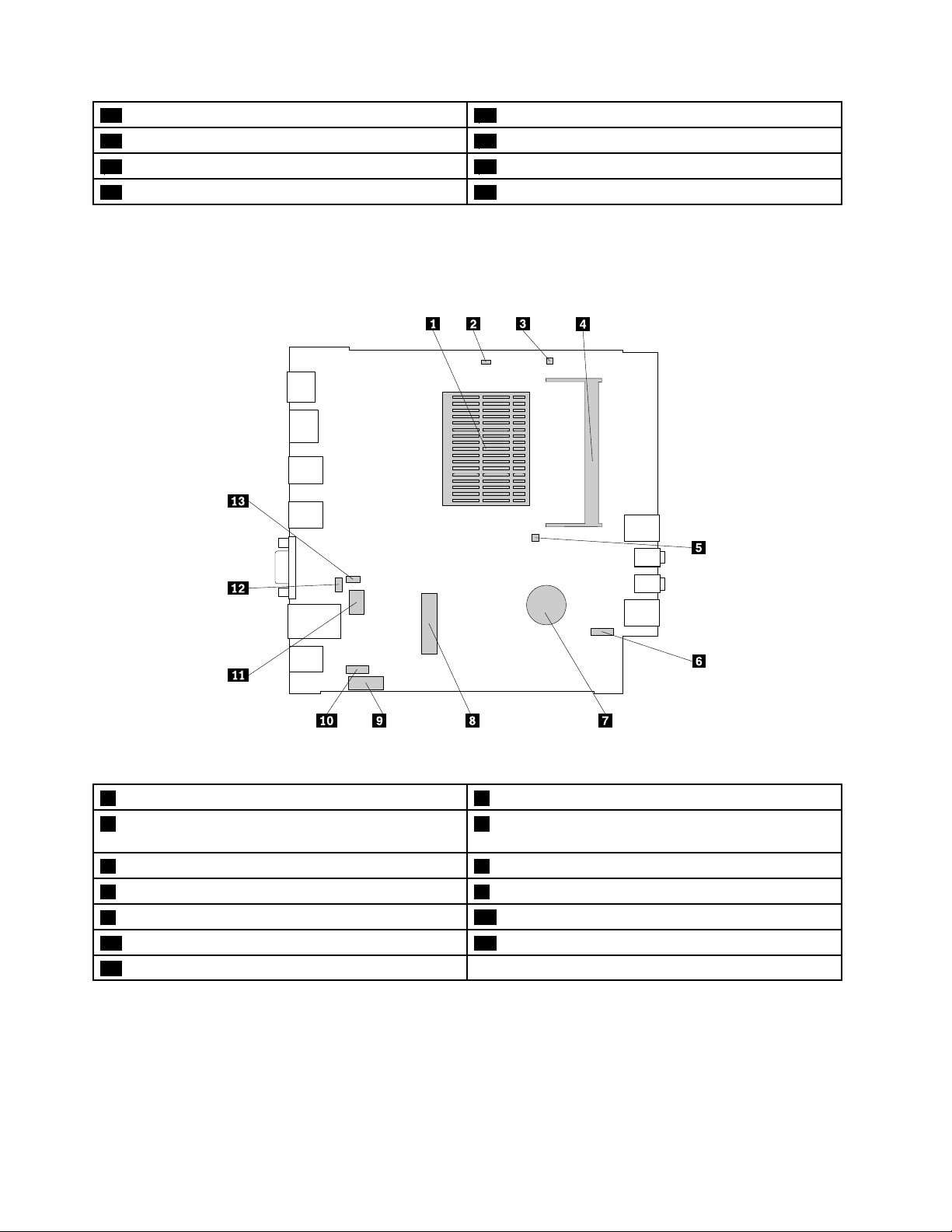
13Платакнопкипитания
15Блокжесткогодиска
17ЗадняяантеннаWi-Fi(внекоторыхмоделях)18Вертикальнаяподставка(внекоторыхмоделях)
19Клавиатура20Мышь
14Плоскаякруглаябатарейка
16МодулькартыWi-Fi(внекоторыхмоделях)
Какнайтикомпоненты,установленныенаматеринскойплате
Наследующемрисункепоказанорасположениедеталейнаматеринскойплате.
Рис.4.Размещениекомпонентовматеринскойплаты
1Радиатор(намикропроцессоре)2ПеремычкастиранияCMOS/восстановления
3Разъемдатчикаустановленногокожуха(датчик
4Гнездомодуляпамяти
проникновения)
5Разъемвнутреннегодинамика6Разъемкабеляплатыкнопкипитания
7Плоскаякруглаябатарейка8Г нездоконтроллераMiniPCIExpress
9РазъемSATA2.0
11Последовательный(COM)разъем12ДополнительныйразъемUSB2.0
13Разъемвентиляторамикропроцессора
10Разъемпитанияжесткогодиска
6ThinkCentreM53Руководствопользователя
Page 19
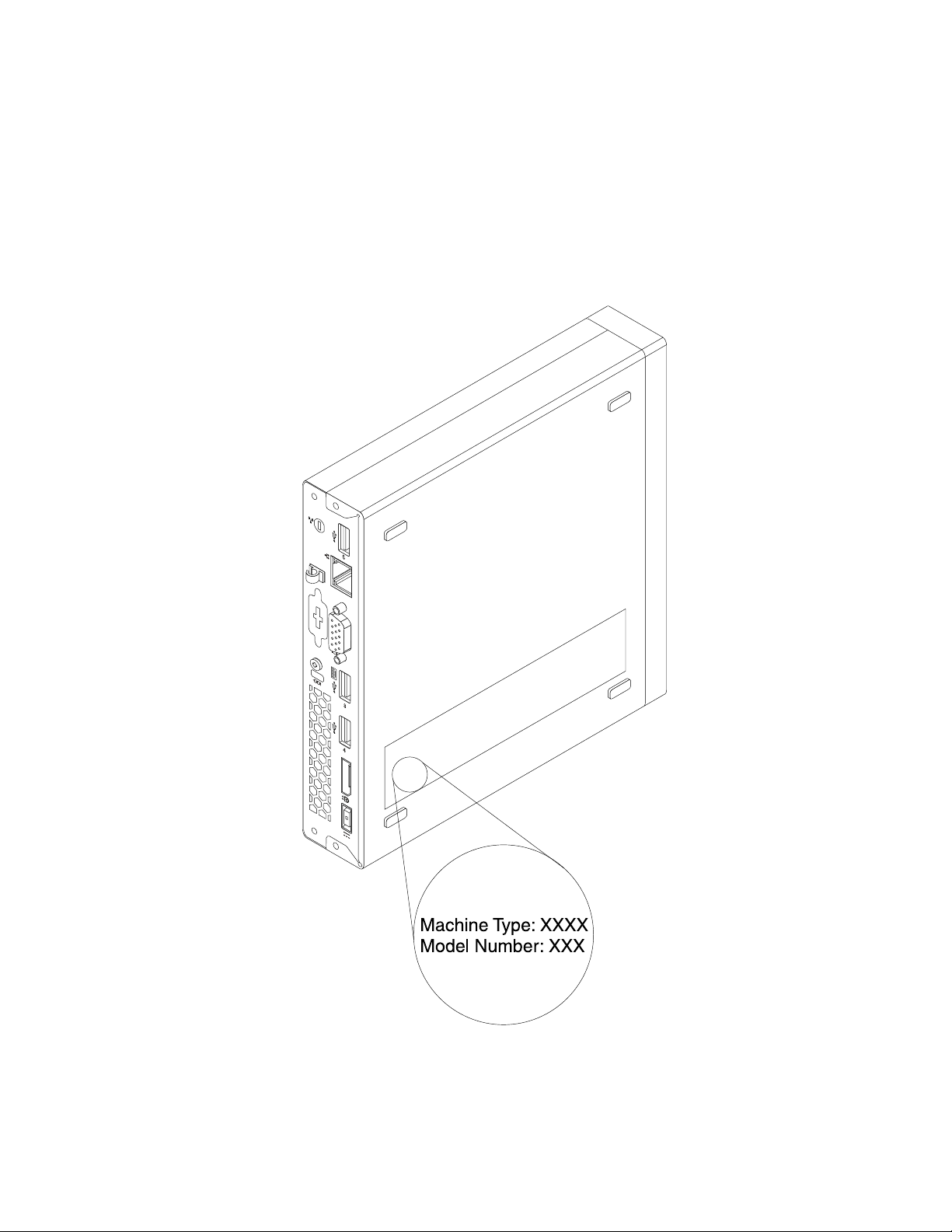
Расположениенаклейки,накоторойуказанытипимодель компьютера
Ккомпьютеруприкрепленаэтикетка,накоторойуказаныеготипимодель.Приобращениивслужбу
поддержкиLenovoинформацияотипеимоделикомпьютерапомогаеттехническимспециалистам
определитькомпьютерибыстреепредоставитьуслугиподдержки.
Наклейкастипомимодельюкомпьютераприкрепленакбоковойчастикомпьютера,какпоказано
нарисунке.
Рис.5.Этикеткастипомимодельюкомпьютера
Г лава1.Обзорпродукта7
Page 20
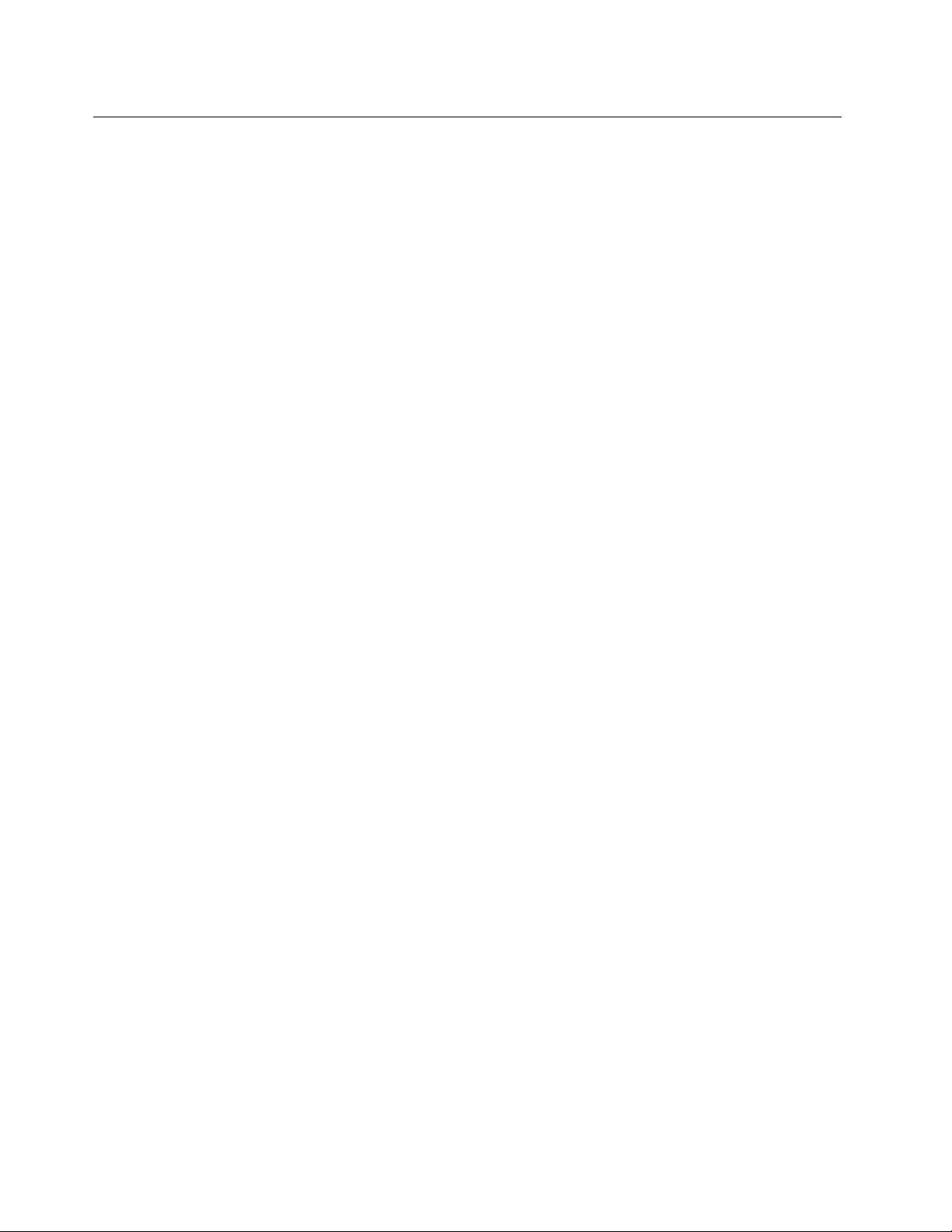
Компоненты
Представленныевэтомразделекомпонентыкомпьютерасодержатсявразличныхмоделях.
Процессор
Дляпросмотрасведенийомикропроцессорекомпьютеравыполнитеследующиедействия.
•ВОСMicrosoft
®
Windows
КомпьютеривыберитеСвойства,чтобыпросмотретьсоответствующуюинформацию.
•ВОСMicrosoftWindows8.1нарабочемстолепереместитекурсорвверхнийправыйиливнижний
правыйуголэкрана,чтобыотобразитьчудо-кнопки.ЗатемщелкнитеПараметры➙Сведенияо
компьютере,чтобыпросмотретьсоответствующуюинформацию.
Память
КомпьютерподдерживаетустановкуодногомодуляпамятиDoubleDataRate3SmallOutlineDual
InlineMemoryModule(DDR3SODIMM)
Чтобыопределитьобъемпамяти,установленнойнакомпьютере,выполнитеследующиедействия.
•ВОСWindows7выберитеПуск,щелкнитеправойкнопкоймышиКомпьютеривыберите
Свойствадляпросмотраинформации.
•ВОСWindows8.1нарабочемстолепереместитекурсорвправыйверхнийилинижнийугол
экрана,чтобыотобразитьчудо-кнопки.ЗатемщелкнитеПараметры➙Сведенияокомпьютере,
чтобыпросмотретьсоответствующуюинформацию.
®
7нажмитекнопкуПуск,щелкнитеправойкнопкоймышиэлемент
Дополнительнуюинформациюсм.вразделе“Заменамодуляпамяти”настранице99
.
Внутренниедисководы
•Внешнийдисководдляоптическихдисков(внекоторыхмоделях)
•Жесткийдиск
•Г ибридныйжесткийдиск(внекоторыхмоделях)
•Т вердотельныйдиск(внекоторыхмоделях)
Возможностивидео
Встроеннаяграфическаясистемаподдерживаетследующиеразъемынакомпьютере:
•PазъемDisplayPort
•РазъемVGA
Функцииаудио
Встроенныйаудиоконтроллерподдерживаетследующиеразъемыиустройстванакомпьютере:
•Разъемдлягарнитуры
•Встроенныйдинамик(внекоторыхмоделях)
•Микрофон
Портыввода/вывода(I/O)
•Аудиоразъемы(разъемынаушниковимикрофона)
•Разъемыдисплея(разъемDisplayPortиразъемVGA)
•PазъемEthernet
8ThinkCentreM53Руководствопользователя
Page 21
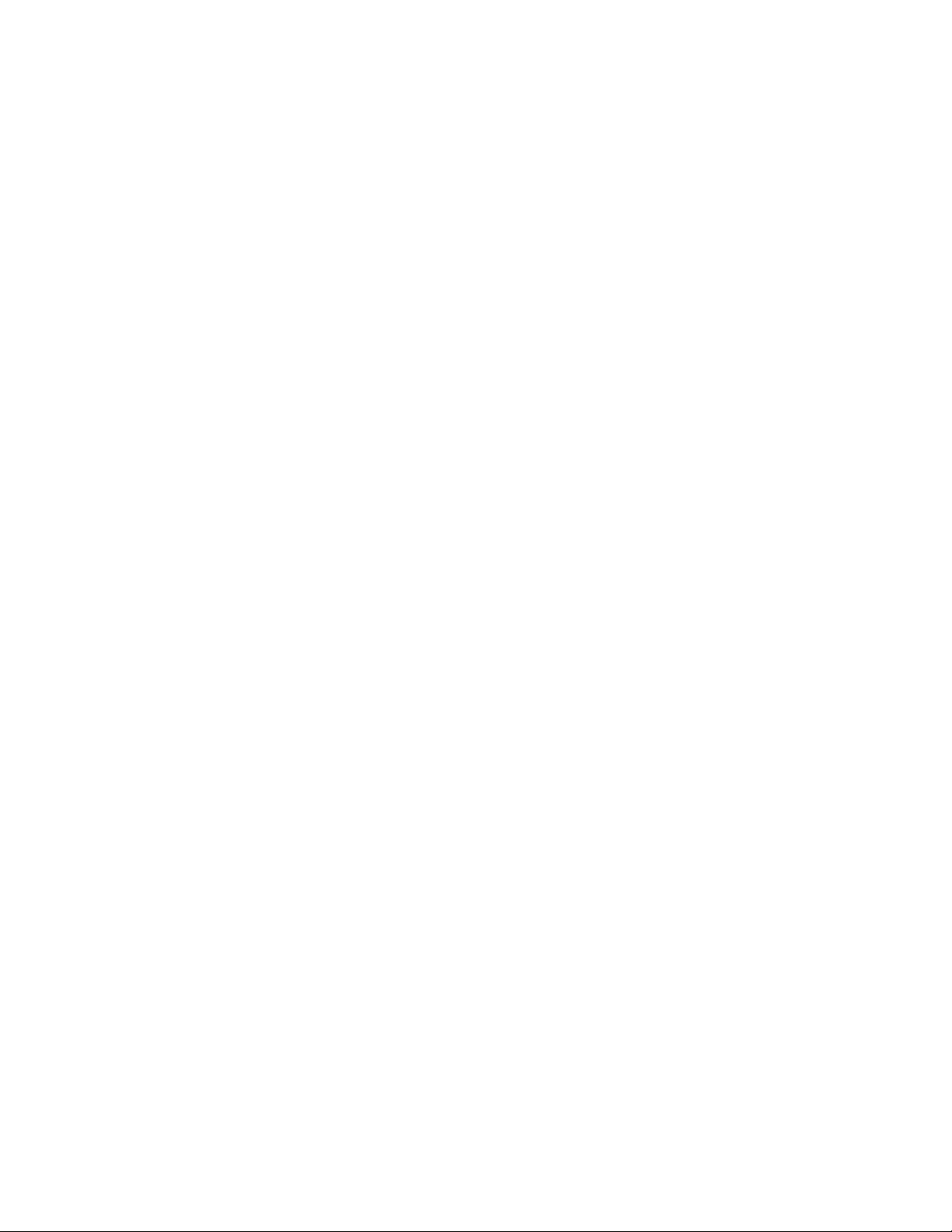
•Дополнительныйразъем
•РазъемыUSB
Дополнительнуюинформациюсмотритевразделах“Расположениеразъемов,органовуправленияи
индикаторовналицевойпанеликомпьютера”настранице2
и“Расположениеразъемовназадней
панеликомпьютера”настранице3.
Расширение
•Внешнийдисководдляоптическихдисков(внекоторыхмоделях)
•Отсекжесткогодиска
•Г нездомодуляпамяти
•Г нездодлякартыMiniPCIExpress
Блокпитания
Накомпьютереустановленадаптерпитанияпеременноготокана65Вт .
Компонентыдлябеспроводнойсвязи
Взависимостиотмоделикомпьютераподдерживаютсяследующиефункциибеспроводнойсвязи:
•Беспроводнаялокальнаясеть(ЛС)
•Bluetooth
Средствауправлениякомпьютером
•Возможностьзаписирезультатоваппаратноготеста(POST)(автотестпривключениипитания)
•DesktopManagementInterface(DMI)
ИнтерфейсDMI(DesktopManagementInterface)являетсяобщимспособомдоступаковсем
сведениямокомпьютере.Информациявключаеттиппроцессора,датуустановки,подключенные
принтерыидругиепериферийныеустройства,источникипитания,журналобслуживанияитак
далее.
•РежимсоответствиятребованиямкпродуктамErPLPS
Режимсоответствиятребованиямдирективыкпродуктам,использующимэлектроэнергию
(energy-relatedproductsилиErP),всостояниисамогонизкогоэнергопотребления(lowestpower
stateилиLPS)позволяетснизитьэнергопотреблениекомпьютераврежимеснаиливвыключенном
состоянии.Дополнительнуюинформациюсм.вразделе“Переходврежимсоответствия
требованиямкпродуктамErPLPS”настранице38
.
•ИнтеллектуальнаясистемаохлажденияIntelligentCoolingEngine(ICE)
СистемаIntelligentCoolingEngine—эторешениедляуправлениятемпературойсистемы,
обеспечивающееработукомпьютераслучшимитемпературнымииакустическими
характеристиками.ФункцияICEтакжеотслеживаеттемпературныепоказателикомпьютерас
цельювыявленияпроблем,связанныхстемпературой.Дополнительнуюинформациюсмотрите
вразделах“РежимпроизводительностиICE”настранице40и“Уведомлениеотемпературном
режимеICE”настранице40
•Intel
®
StandardManageability
.
IntelStandardManageability—этоаппаратно-микропрограммнаятехнология,котораяпозволяет
сделатькомпьютерпрощеиэкономичнеедлямониторинга,обслуживания,обновления,
модернизациииремонта.
Г лава1.Обзорпродукта9
Page 22
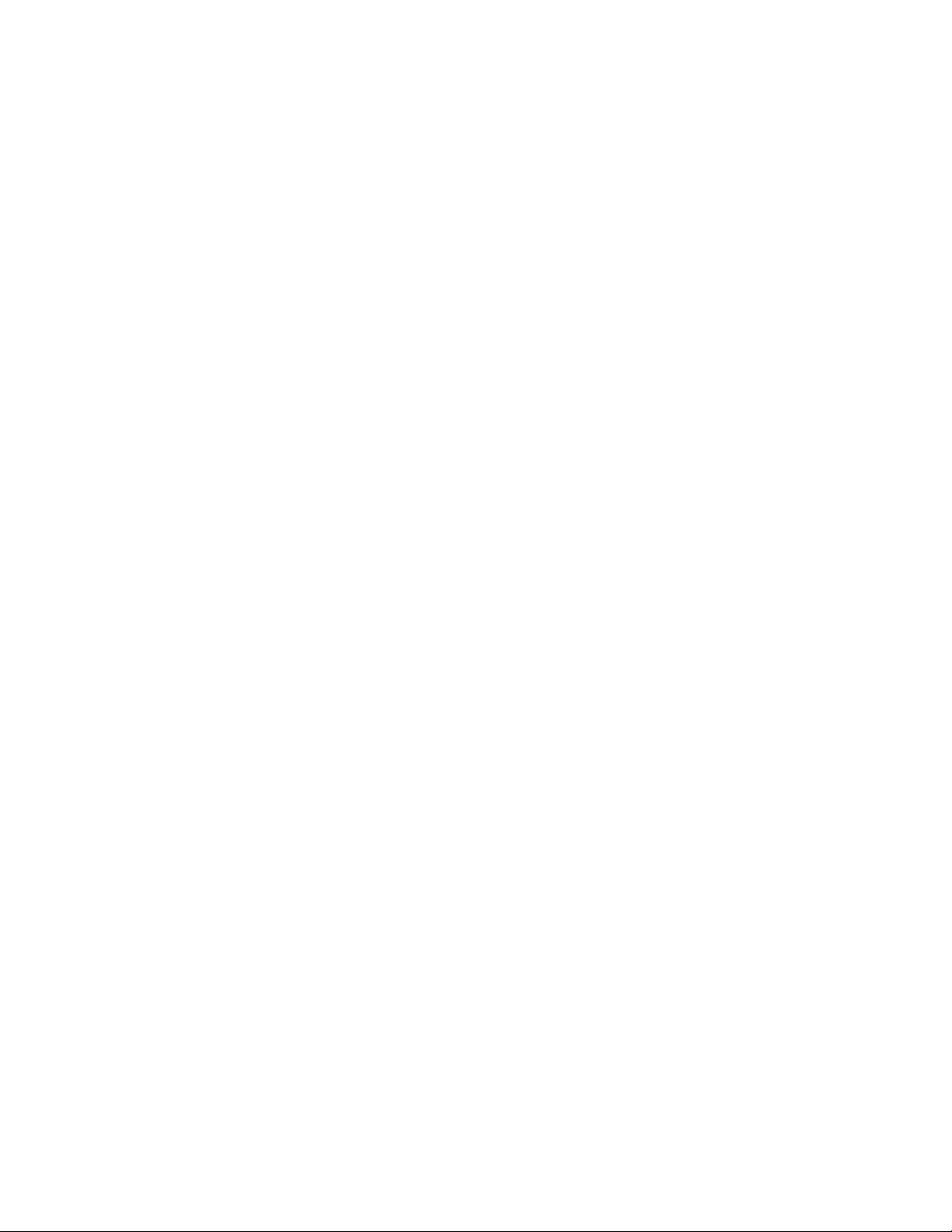
•PrebootExecutionEnvironment(PXE)
СредаPrebootExecutionEnvironmentпозволяетзапускатькомпьютерычерезсетевойинтерфейс
независимоотустройствхраненияданных(такихкакжесткиедиски)илиустановленных
операционныхсистем.
•SmartPerformanceChoice(Интеллектуальноеуправлениепроизводительностью)
ФункцияSmartPerformanceChoiceпозволяетулучшатьакустическуюилитеплопроизводительность
компьютера.Смотритераздел“Параметрыинтеллектуальногоуправленияпроизводительностью”
настранице39
.
•BIOSсподдержкойSystemManagement(SM)ипрограммаSM
СпецификацияSMBIOSопределяетструктурыданныхиметодыдоступа,которыеможно
использоватьдлячтенияинформацииуправления,хранящейсявпрограммеBIOSкомпьютера.
•WakeonLAN
WakeonLAN–этокомпьютерныйстандартсетейEthernet,которыйпозволяетвключать
компьютер(иливыводитьегоизспящегорежима)спомощьюсетевогосообщения.Какправило,
этосообщениеотправляетсяпрограммой,котораяработаетнадругомкомпьютеревтойже
локальнойсети.
•WakeonRing
WakeonRing(иногданазываетсяWakeonModem)–этоспецификация,котораяопределяет
возможностьвозобновленияработыподдерживаемыхкомпьютеровиустройствизрежимасна
илигибернации.
•ИнструментарийWindowsManagementInstrumentation(WMI)
WindowsManagementInstrumentation–этонаборрасширениймоделиWindowsDriverModel.
Онслужитдляпредоставленияинтерфейсаоперационнойсистемы,которыйиспользуется
компонентамиинструментариядляобменаданнымииуведомлениями.
Средствазащиты
•ВозможностьвключенияиотключенияустройствиразъемовUSB
Дополнительнуюинформациюсм.вразделе“Разрешениеизапрещениеустройств”настранице
37.
•Несколькопаролейдлязащитыотнесанкционированногодоступаккомпьютеру
Дополнительнуюинформациюсм.вразделе“Использованиепаролей”настранице31.
•ПрограммноеобеспечениеComputraceAgent,встроенноевмикропрограмму
ПрограммноеобеспечениеComputraceAgent–эторешениепоуправлениюресурсамиИТи
восстановлениюпослекражикомпьютера.Этопрограммноеобеспечениеопределяет,были
ливнесеныизменениявкомпьютер,например,былолиизмененооборудование,программное
обеспечениеилиместоположениекомпьютера.Можетпонадобитьсяприобрестиподпискудля
активациипрограммногообеспеченияComputraceAgent.
•Датчикустановленногокожуха(называемыйтакжедатчикомвмешательства)(внекоторых
моделях)
Дополнительнуюинформациюсм.вразделе“Использованиедатчикаустановленногокожуха”
настранице32
.
•Клавиатурасустройствомраспознаванияотпечатковпальцев(внекоторыхмоделях)
Дополнительнуюинформациюсм.вразделе“Использованиеустройствараспознавания
отпечатковпальцев”настранице32.
•Управлениепоследовательностьюзагрузки
Дополнительнуюинформациюсм.вразделе“Каквыбратьилиизменитьпоследовательность
загрузочныхустройств”настранице38.
10ThinkCentreM53Руководствопользователя
Page 23
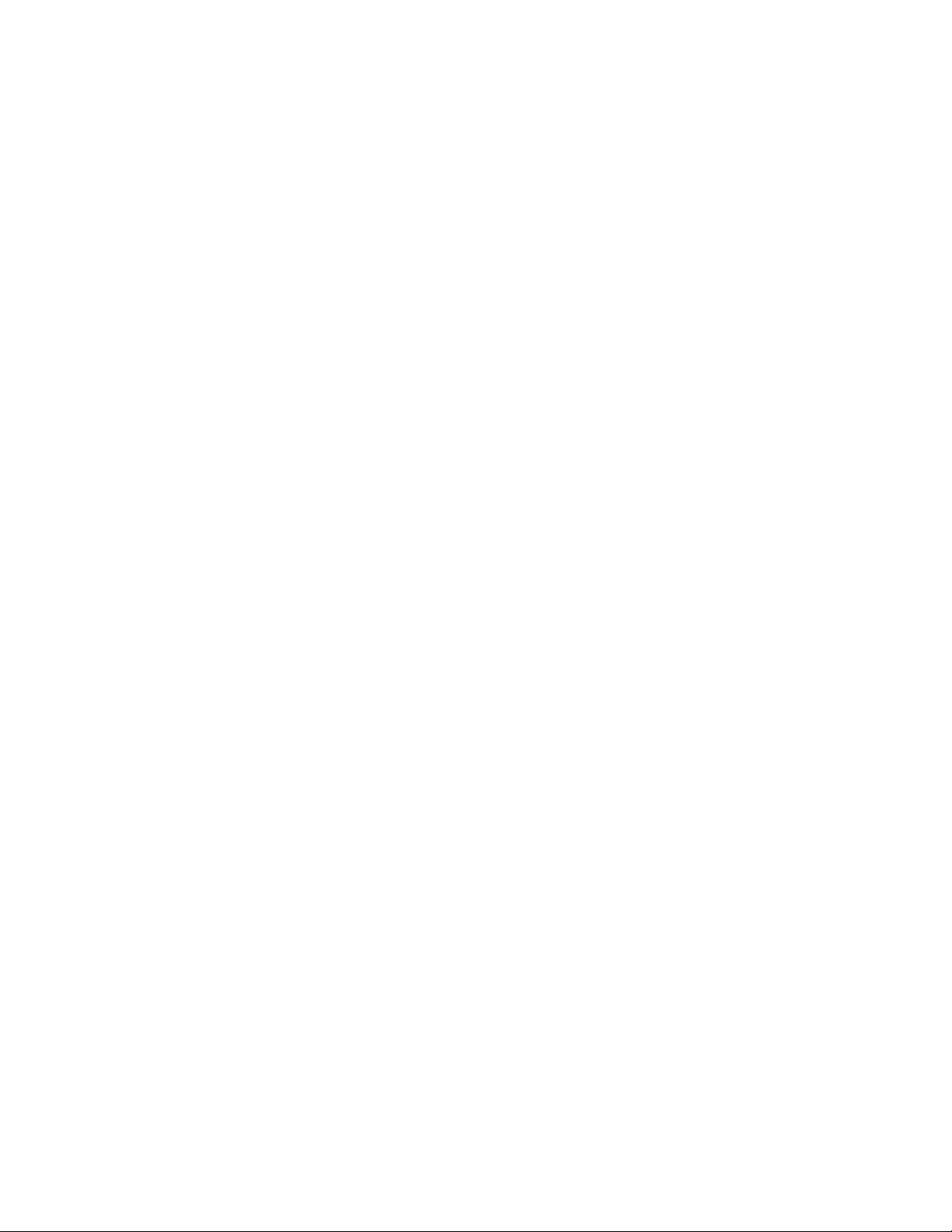
•Запускбезклавиатурыилимыши
Вашкомпьютерможетвыполнятьвходвоперационнуюсистемубезподключенныхклавиатурыи
мыши.
•СкобазамкаKensingtonдлятроса
Дополнительнуюинформациюсм.вразделе“ПрикреплениезамкаKensingtonдлятроса”на
странице31.
Установленныеоперационныесистемы
Навашемкомпьютереустановленаоднаизследующихоперационныхсистем:
•ОперационнаясистемаWindows7
•ОперационнаясистемаWindows8.1
Операционныесистемы,сертифицируемыеилипроходящиепроверкунасовместимость(в
зависимостиоттипамодели)
Здесьперечисленыоперационныесистемы,которыепроходятсертификациюилипроверкуна
совместимостьнамоментподготовкиэтогодокументакпечати.Возможно,чтопослеопубликования
этогоруководствафирмойLenovoустановлено,чтодляработынавашемкомпьютереподходят
идругиеоперационныесистемы.Этотсписокможетизменяться.Сведенияосертификации
операционнойсистемыилитестированиинасовместимостьможнополучитьнавеб-сайте
поставщикаоперационнойсистемы.
•Linux
®
Г лава1.Обзорпродукта11
Page 24
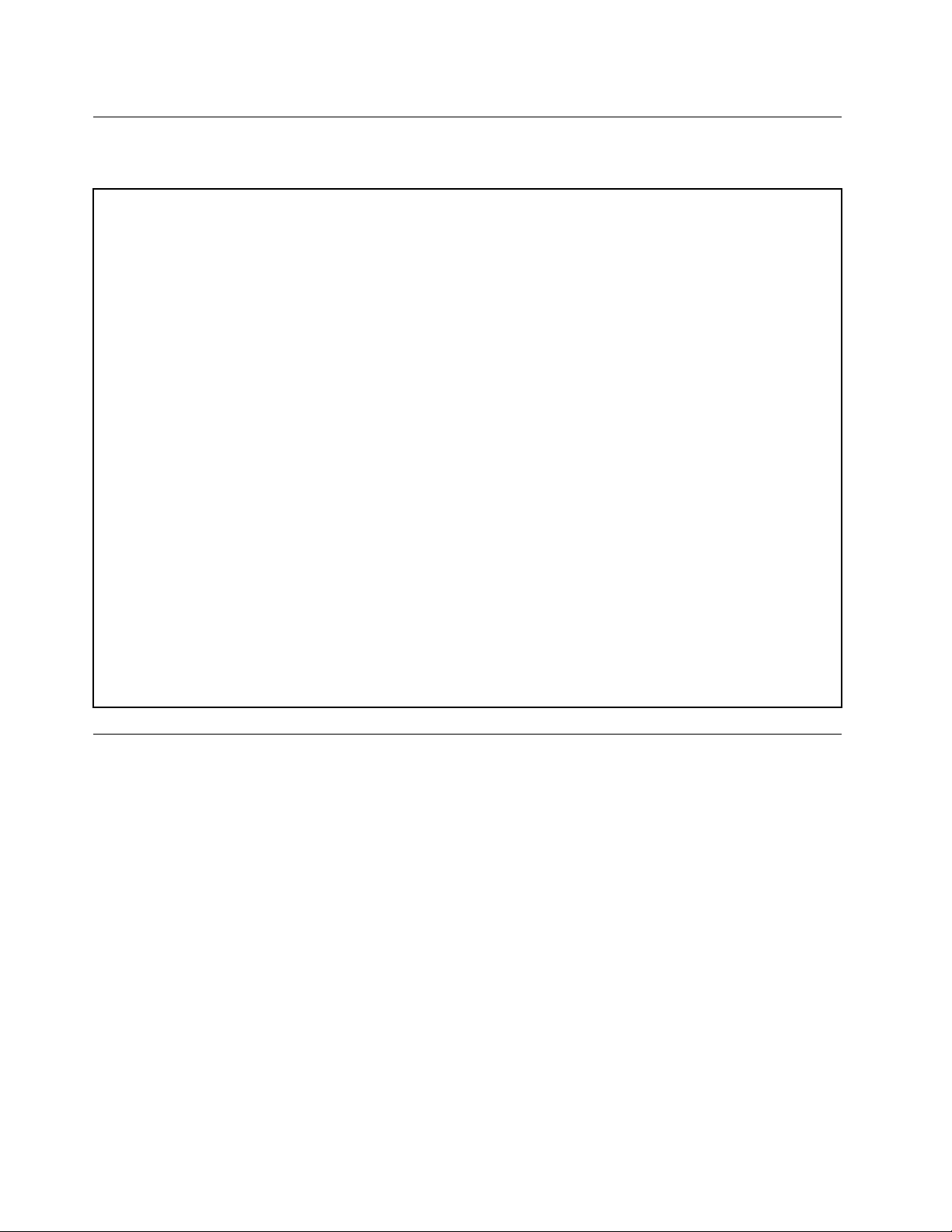
Спецификации
Вданномразделепредставленыфизическиеспецификациикомпьютера.
Размеры
Ширина:179мм
Высота:34,5мм
Г лубина:182мм
Вес
Весмаксимальногокомплектапоставки:4,86кг(супаковкой)
Весмаксимальногокомплектапоставки:4,14кг(безупаковки)
Параметрыокружающейсреды
•Т емпературавоздуха:
Рабочая:от10до35°C
Хранениеворигинальнойупаковке:от-40до60°C
Хранениебезупаковки:от-10до60°C
•Относительнаявлажность:
Включенныйкомпьютер:от20до80%(безконденсации)
Прихранении:от20до90%(безконденсации)
•Высота:
Рабочая:от-15,2до3048м
Хранения:от-15,2до10668м
Питание
Входноенапряжение:от100до240Вперем.тока
Частота:50/60Гц
ПрограммыLenovo
НавашемкомпьютереужеустановленыпрограммыLenovo,призванныесделатьвашуработуболее
удобнойибезопасной.Этипрограммымогутразличатьсявзависимостиотпредустановленной
операционнойсистемыWindows.
ДоступкпрограммамLenovoвоперационнойсистемеWindows7
ДоступкпрограммамLenovoвоперационнойсистемеWindows7можнополучитьспомощьюпоиска
Windowsилипанелиуправления.Имязначка,отображаемоеврезультатахпоискаиливпанели
управления,можетотличатьсяотназванияпрограммы.Программуможнонайтипоееназваниюили
поименизначка,какпоказановтаблицеПрограммыLenovo,доступныевоперационнойсистеме
Windows7.
Примечание:Есливыненаходитенужнойпрограммы,запуститепрограммуLenovoThinkVantage
Tools,чтобынайтизатененныйзначокпрограммы.Затемдваждыщелкнитезначокдляустановки
программы.
ДлязапускапрограммыLenovoспомощьюпоискаWindowsвыполнитеописанныениже
действия.
1.ЩелкнитекнопкуПускивполепоискавведитеназваниепрограммыилиимязначка.
12ThinkCentreM53Руководствопользователя
®
Page 25
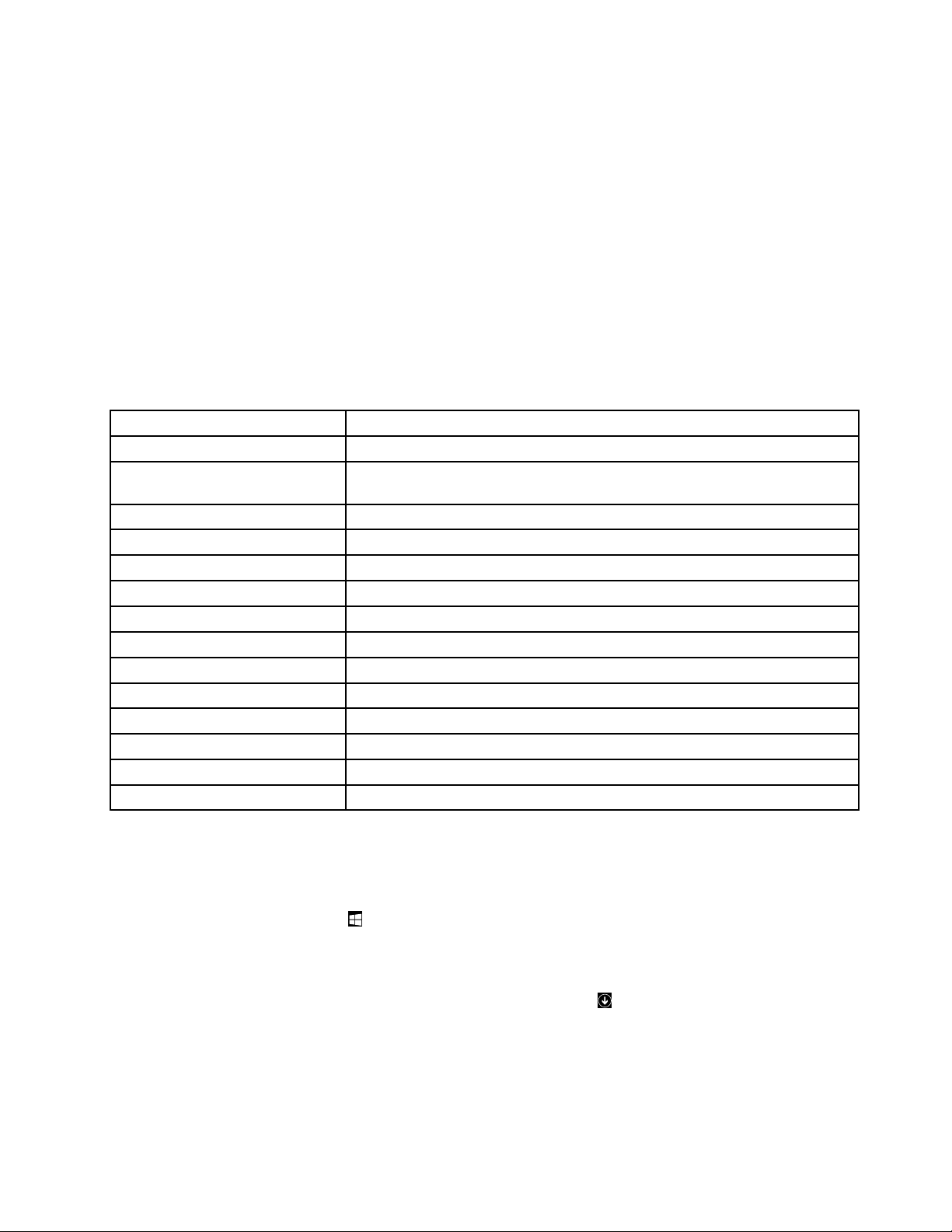
2.Найдитепрограммупоееназваниюилиименизначкаищелкнитепрограммудляеезапуска.
ДлядоступакпрограммамLenovoизпанелиуправлениявыполнитеописанныенижедействия.
Примечание:НекоторыепрограммыLenovoмогутнеотображатьсявпанелиуправления.Чтобы
найтиэтипрограммы,используйтепоискWindows.
1.ВыберитевменюПуск➙Панельуправления.Изменитевидпанелиуправления,выбраввместо
категорийкрупныеилимелкиезначки.
2.Найдитепрограммупоименизначкаищелкнитепрограммудляеезапуска.
Вследующейтаблицеприводитсясписокпрограмм,доступныхвоперационнойсистемеWindows7.
Примечание:ВзависимостиотмоделикомпьютеранекоторыепрограммыLenovoмогутбыть
недоступны.
Табл.1.ПрограммыLenovo,доступныевоперационнойсистемеWindows7
Названиепрограммы
CommunicationsUtility
FingerprintManagerProили
ThinkVantageFingerprintSoftware
LenovoBluetoothLockLenovoBluetoothLock
LenovoReachLenovoReach
LenovoSHAREitLenovoSHAREit
LenovoSolutionCenter
LenovoThinkVantageT oolsLenovoThinkVantageTools
PasswordManager
PCCloudManagerPCCloudManager
PowerManagerУправлениеэлектропитаниемLenovo
RecoveryMediaLenovo—FactoryRecoveryDisksилисоздатьносителивосстановления
RescueandRecovery
SystemUpdateОбновленияидрайверыLenovo
ViewManagementUtilityLenovo—ViewManagementUtility
®
Значок
Веб-конференцииLenovo
Lenovo—FingerprintManagerProилиLenovo—устройствораспознавания
отпечатковпальцев
РаботоспособностьидиагностикакомпьютераLenovo
ХранилищепаролейLenovo
Lenovo—EnhancedBackupandRestore
ДоступкпрограммамLenovoвоперационнойсистемеWindows8.1
ДлядоступакпрограммамLenovoвоперационнойсистемеWindows8.1выполнитеследующие
действия.
1.НажмитеклавишуWindowsдлявозвратананачальныйэкран.
2.Выполнитеодноизуказанныхнижедействий.
•ЩелкнитепрограммуLenovo,чтобызапуститьее.
•Еслинеудаетсянайтинеобходимуюпрограмму,щелкнитевнижнемлевомуглуэкрана,
чтобыперейтикэкрануприложений.Найдитенужнуюпрограммувспискеприложенийилис
помощьюполяпоискавверхнемправомуглуэкрана.
Примечание:ВзависимостиотмоделикомпьютеранекоторыепрограммыLenovoмогутбыть
недоступны.
Г лава1.Обзорпродукта13
Page 26
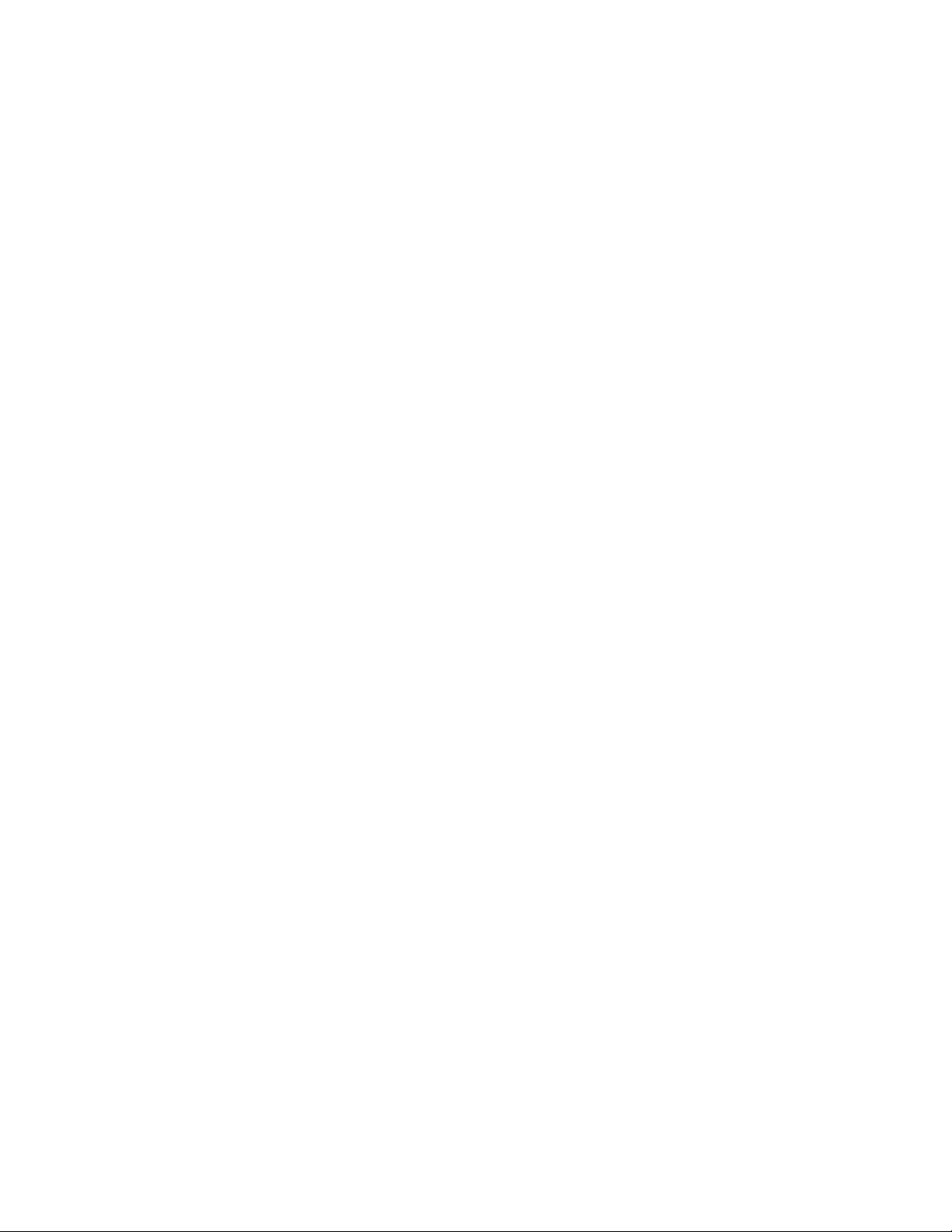
•FingerprintManagerProилиThinkVantageFingerprintSoftware
•LenovoBluetoothLock
•LenovoCompanion
•LenovoReach
•LenovoSHAREit
•LenovoSolutionCenter
•LenovoTools
•PasswordManager
•PCCloudManager
•PowerManager
•SystemUpdate
ОбзорпрограммLenovo
ВэтомразделесодержитсякраткаявводнаяинформацияонекоторыхпрограммахLenovo.
Примечание:ВзависимостиотмоделикомпьютеранекоторыепрограммыLenovoмогутбыть
недоступны.
•CommunicationsUtility(Windows7)
ПрограммаCommunicationsUtilityпозволяетцентрализованнонастраиватьпараметрывстроенной
камерыимикрофона.Расширенныепараметрывстроенногомикрофонаикамерыпомогают
добитьсяоптимальнойработыфункцийвеб-конференцийиVOIP.
•FingerprintManagerProилиThinkVantageFingerprintSoftware(Windows7иWindows8.1)
Припомощивстроенногоустройствачтенияотпечатковпальцев,которымоснащенынекоторые
клавиатуры,можнозарегистрироватьотпечатокпальцаисвязатьегоспаролемпривключении,
паролемжесткогодискаипаролемWindows.Врезультатевместопаролейбудетиспользоваться
аутентификацияпоотпечаткупальца,чтообеспечиваетпростойизащищенныйдоступ
пользователей.Клавиатурасустройствомраспознаванияотпечатковпальцевпоставляется
толькоснекоторымикомпьютерами,ноееможнозаказатьотдельно(длякомпьютеров,которые
поддерживаютэтуопцию).
•LenovoBluetoothLock(Windows7иWindows8.1)
ПрограммаLenovoBluetoothLockпозволяетиспользоватьустройствоBluetooth(например,
смартфон)вкачествеустройстваприближениядляавтоматическойблокировкиилиразблокировки
компьютера.Определяярасстояниемеждукомпьютеромипредварительнонастроенным
устройствомBluetooth,программаLenovoBluetoothLockавтоматическиблокируеткомпьютер,
когдаэторасстояниеувеличивается,иснимаетблокировку,когдаэторасстояниеуменьшается.
Этопростойспособзащитыкомпьютераотнесанкционированногодоступавслучае,есливы
забудетезаблокироватьего.
•LenovoCompanion(Windows8.1)
Лучшиефункциисистемыдолжныбытьлегкодоступнымиипонятными.Этообеспечивает
программаCompanion.
ИспользуйтесистемуLenovoCompanionдлярегистрациикомпьютера,доступакруководству
пользователя,управлениясостояниемиобновлениемкомпьютера,проверкисостояниягарантии
ипросмотрааксессуаровдлявашегокомпьютера.Крометого,можнопрочитатьсоветы
ирекомендации,исследоватьфорумыLenovoибытьвкурсепоследнихновостейизмира
технологийспомощьюстатейиблоговизнадежныхисточников.Вэтомприложениисодержится
исключительноесодержимоеLenovo,чтобыпомочьвамизучитьновыйкомпьютер.
14ThinkCentreM53Руководствопользователя
Page 27
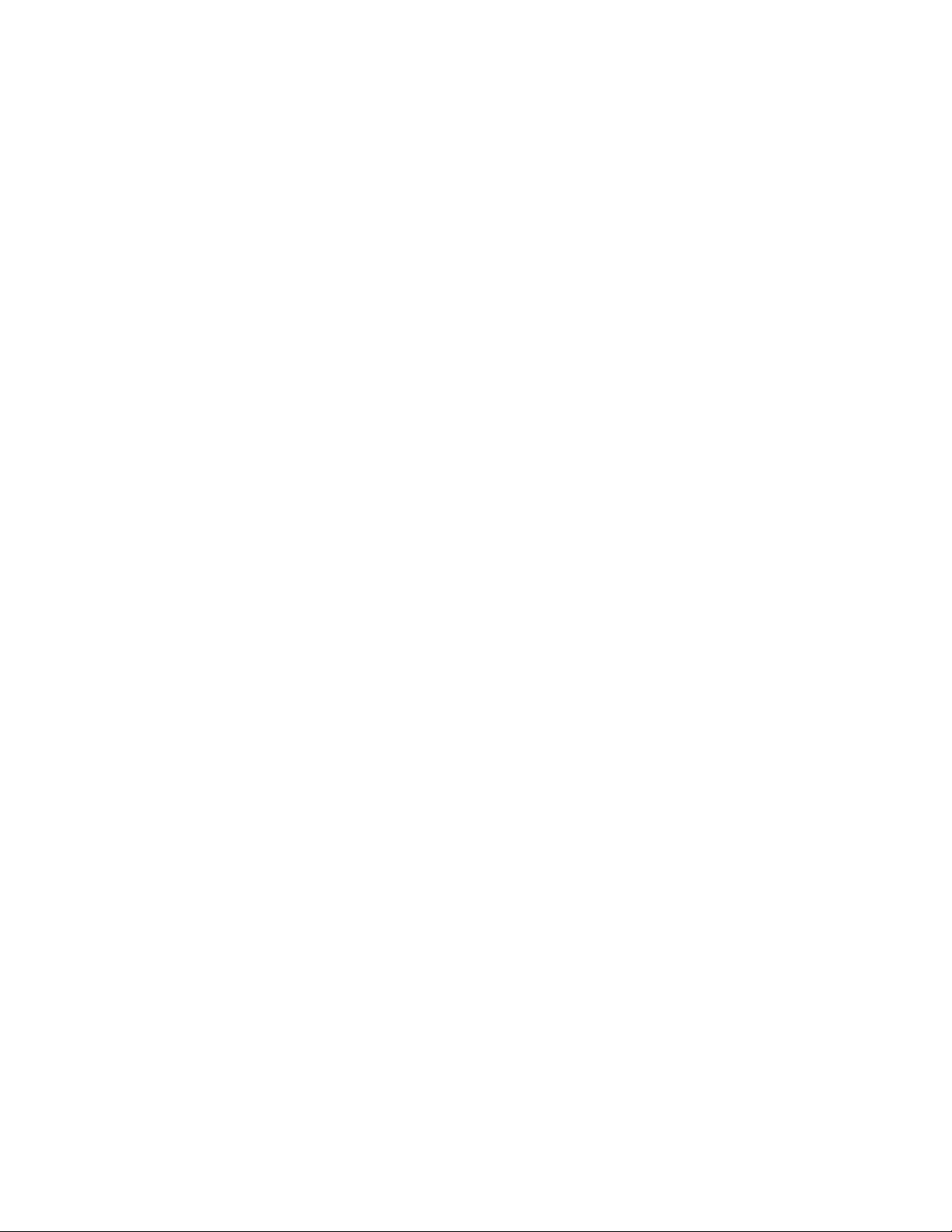
•LenovoReach(Windows7иWindows8.1)
ПрограммуLenovoReachможноиспользоватьдляповышенияэффективностиработывоблачной
среде.БлагодаряLenovoReachвывсегдасможетеоставатьсянасвязииполучатьдоступковсем
интересующимобъектампосредствомперсональногокомпьютера,смартфонаилипланшета.
Выможетеполучатьдоступксвоимфайламизлюбойточкиземногошара,редактироватьихи
обмениватьсяими.СпомощьюпрограммыLenovoReachможнотакжедобавлятьизбранные
веб-службынаоблачныйрабочийстолисохранятьданныедлявходанавеб-сайтыспомощью
программыPasswordManagerвоблаке.
•LenovoSHAREit(Windows7иWindows8.1)
ПрограммаLenovoSHAREitобеспечиваетбыстрыйипростойспособобменафайламиипапками
накомпьютерах,смартфонах,планшетныхПКилицифровыхтелевизорахсустановленной
операционнойсистемойAndroidилиWindows.ДляобменафайламиипапкамипрограммаSHAREit
используетсетьлюбоготипаилидажевообщенеиспользуетсеть.
•LenovoSolutionCenter(Windows7иWindows8.1)
ПрограммаLenovoSolutionCenterпозволяетвыявлятьиустранятьпроблемыскомпьютером.
Онавключаетвсебядиагностическиетесты,сборинформацииосистеме,состояниезащитыи
информациюоподдержке,атакжесоветыподостижениюмаксимальнойпроизводительности.
•LenovoThinkVantageT ools(Windows7)
ПрограммаLenovoThinkVantageToolsпредоставляетудобныйдоступкразличныминструментам,
которыепомогутвамработатьболеекомфортноибезопасно.
•LenovoTools(Windows8.1)
ПрограммаLenovoToolsнаправляетваскразличнымисточникаминформации,обеспечиваялегкий
доступкразличныминструментам,которыесделаютвашуработуболееудобнойибезопасной.
•PasswordManager(Windows7иWindows8.1)
ПрограммаPasswordManagerавтоматическисохраняетивводитинформациюаутентификации
длявеб-сайтовипрограммWindows.
•PCCloudManager(Windows7иWindows8.1)
ПрограммаPCCloudManager(PCM)представляетсобойрешениенабазебраузерадляуправления
клиентскимкомпьютером.ПрограммаPCMсостоитиздвухкомпонентов:PCMServerиPCMClient.
PCMServerустанавливаетсянакомпьютере,гдеадминистраторвыполняетоперацииуправления,
напримеруправлениепитаниемибезопасностью.PCMClientустанавливаетсянаклиентские
компьютерыдляуправленияими.АдминистраторможетвойтинаPCMServerспомощью
веб-браузерачерезИнтернетдляуправлениякомпьютерамисустановленнымPCMClient.
•PowerManager(Windows7иWindows8.1)
ПрограммаPowerManagerобеспечиваетудобное,гибкоеивсестороннееуправлениепитанием
компьютера.Онапомогаетнастроитьпитаниекомпьютератакимобразом,чтобыдобиться
оптимальногобалансамеждупроизводительностьюсистемыиееэнергопотреблением.
•RecoveryMedia(Windows7)
ПрограммаRecoveryMediaпозволяетвосстановитьсодержимоежесткогодискадозаводского
состояния.
•RescueandRecovery(Windows7)
ПрограммаRescueandRecovery—эторешениедлявосстановленияспомощьюодногонажатия
кнопки.Онавключаетинструментысамовосстановления,которыепомогаютопределитьпричину
неполадок,получитьсправкуивосстановитьсистемупослесбоя,дажееслинеудаетсязагрузить
Windows.
Г лава1.Обзорпродукта15
Page 28
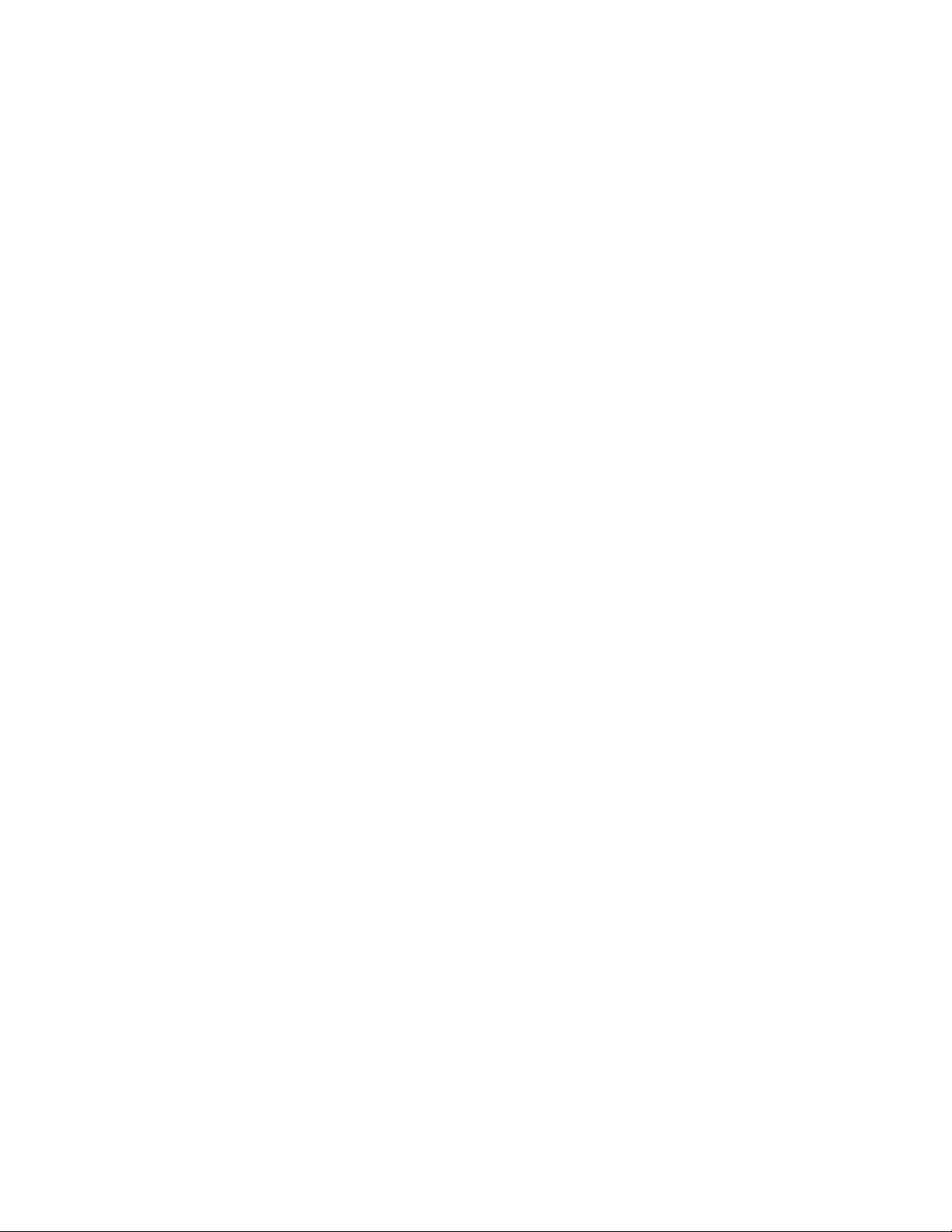
•SystemUpdate(Windows7иWindows8.1)
ПрограммаSystemUpdateпомогаетобновлятьпрограммноеобеспечениеLenovoнакомпьютере,
загружаяиустанавливаяпакетыобновления.Примерытакихпакетовобновленияпрограмм:
программыLenovo,драйверыустройств,обновленияUEFIBIOSидругиепрограммысторонних
разработчиков.
•ViewManagementUtility(Windows7)
ПрограммаViewManagementUtilityпозволяетслегкостьюупорядочиватьоткрытыеокна.Она
делитэкраннанесколькочастей,азатемизменяетразмериположениеоткрытыхоконв
различныхчастяхэкранадляболееудобногоиспользованиярабочегостола.Программатакже
можетработатьснесколькимимониторамидляповышенияпроизводительности.
16ThinkCentreM53Руководствопользователя
Page 29
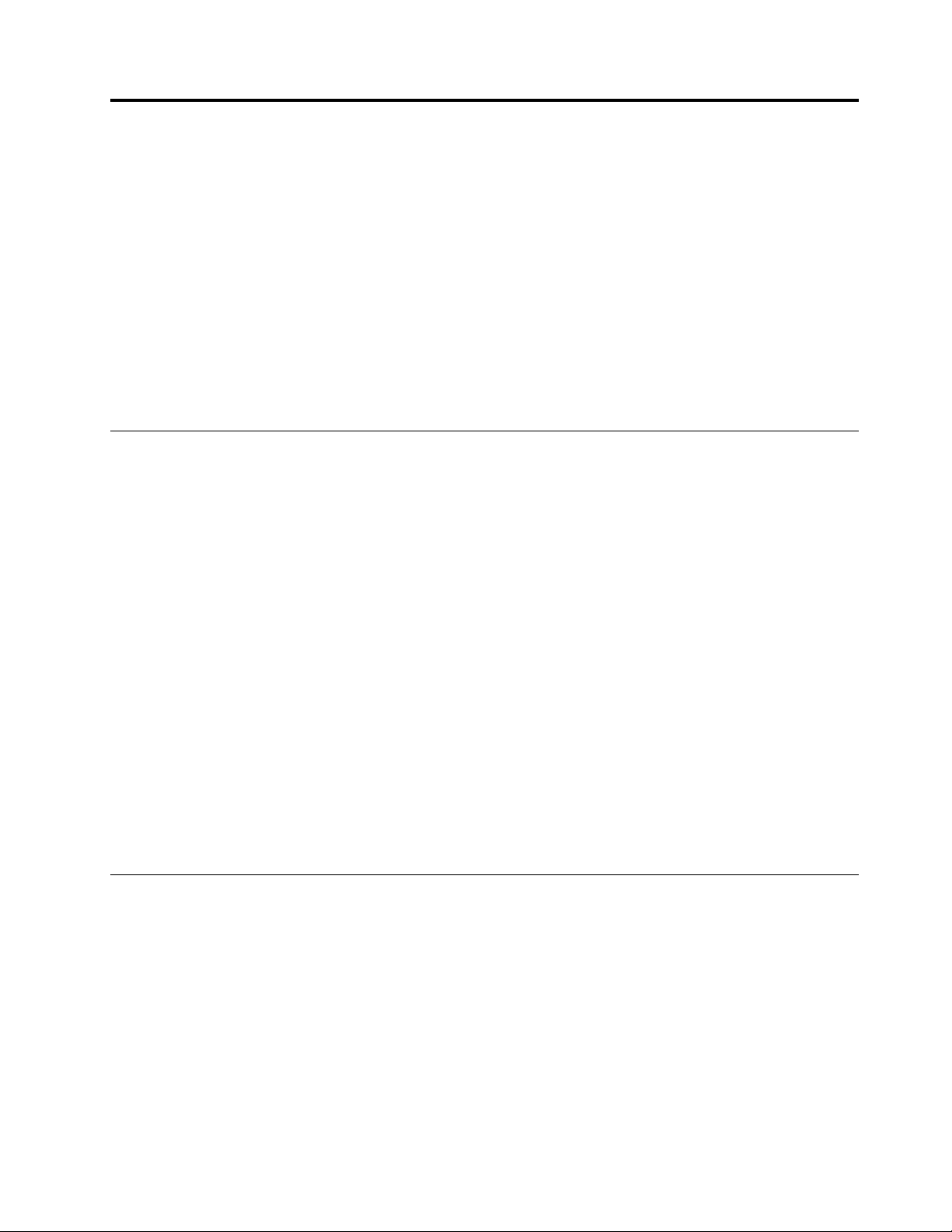
Г лава2.Работанакомпьютере
Г лавасостоитизследующихразделов:
•“Регистрациякомпьютера”настранице17
•“Использованиебыстрыхклавиш”настранице17
•“Использованиемышисколесиком”настранице18
•“Настройкагромкостикомпьютера”настранице19
•“Использованиедиска”настранице20
•“НавигацияпоэкранамвоперационнойсистемеWindows8.1”настранице22
•“ДоступкпанелиуправлениявОСWindows8.1”настранице23
•“Частозадаваемыевопросы”настранице23
Регистрациякомпьютера
ПрирегистрациикомпьютеравкомпанииLenovoтребуемаяинформациязаноситсявбазуданных
Lenovo.ЭтаинформацияпозволяеткомпанииLenovoсвязатьсясвами,когдатребуетсяобратный
вызов,вслучаеустранениясерьезнойпроблемыидляпредоставлениябыстрогообслуживанияпри
вашемобращениивкомпаниюLenovo.Крометого,внекоторыхрегионахзарегистрированным
пользователямпредлагаютсядополнительныельготыиуслуги.
ДлярегистрациикомпьютеравкомпанииLenovoубедитесь,чтокомпьютерподключенкИнтернету,и
выполнитеодноизследующихдействий.
•Посетитевеб-сайтhttp://www.lenovo.com/registerиследуйтеинструкциямнаэкране,чтобы
зарегистрироватькомпьютер.
•Зарегистрируйтекомпьютерспомощьюпредустановленнойпрограммырегистрации:
–ДляWindows7:предварительноустановленнаяпрограммаLenovoProductRegistration
запускаетсяавтоматическипослетого,каккомпьютериспользуетсявтечениенекоторого
времени.Следуйтеинструкциямнаэкране,чтобызарегистрироватькомпьютер.
–ДляWindows8.1:откройтепрограммуLenovoCompanionиследуйтеинструкциямнаэкранедля
регистрациикомпьютера.
Примечание:ИнформациюоботкрытиипрограммыLenovoCompanionвОСWindows8.1см.в
разделе“ДоступкпрограммамLenovoвоперационнойсистемеWindows8.1”настранице13
Использованиебыстрыхклавиш
Быстрыеклавиши—этооднаклавишаилисочетаниенесколькихклавиш.Спомощьюбыстрых
клавишможновыполнятьзадачибезиспользованиямышиилидругихуказывающихустройств.
Сочетанияклавишобеспечиваетболеелегкийальтернативныйспособвзаимодействияс
компьютеромвовремяработысоперационнойсистемойWindowsибольшинствомприложений.
Дляполучениядополнительнойинформацииосочетанияхклавишперейдитепоадресу
http://windows.microsoft.com/,азатемвведитеследующиеключевыесловадляпоиска:сочетания
клавиш,комбинацииклавиш,клавишибыстрогодоступа.
.
©CopyrightLenovo2014
17
Page 30
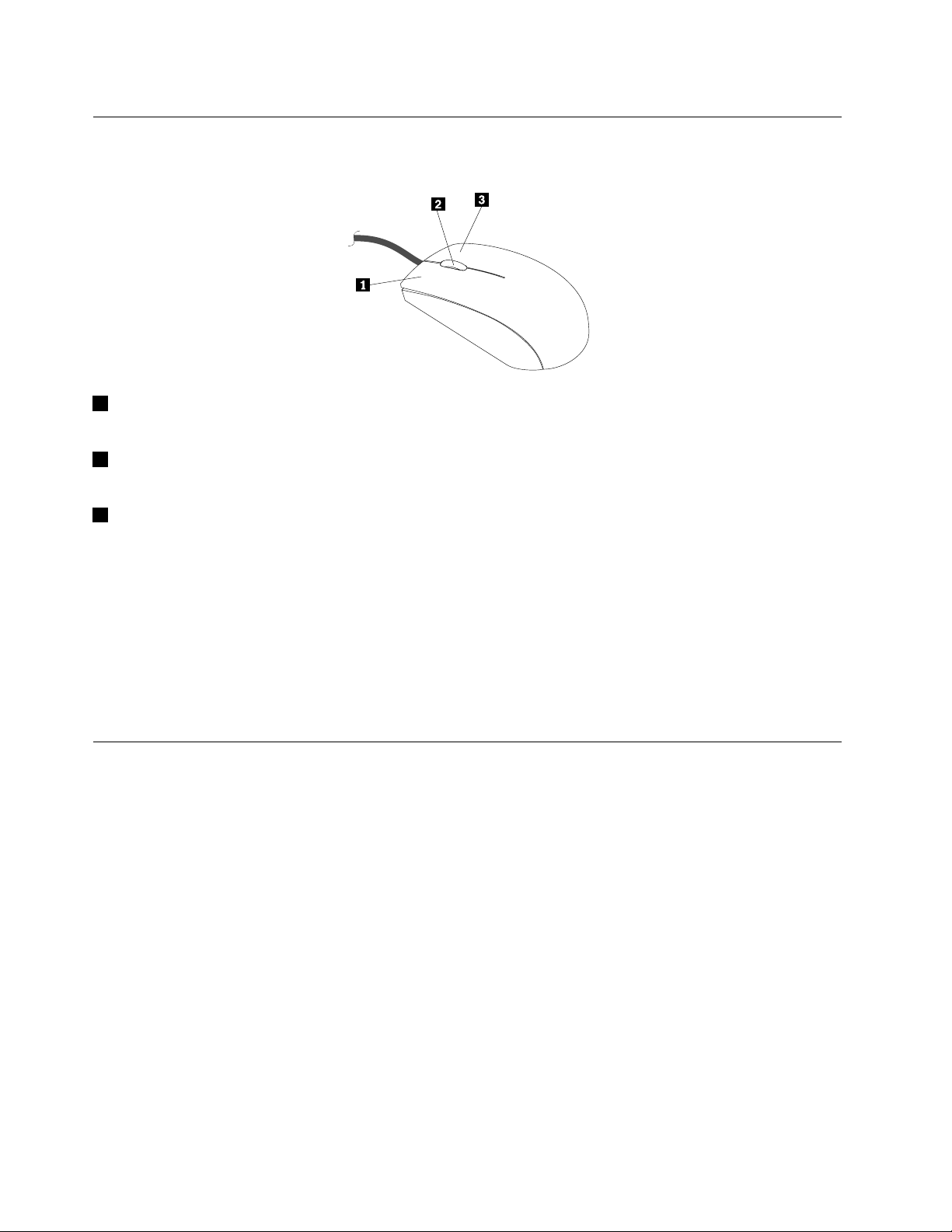
Использованиемышисколесиком
Умышисколесикоместьследующиеэлементыуправления:
1Основнаякнопкамыши.Припомощиэтойкнопкивыбираетсяилизапускаетсяпрограммаили
пунктменю.
2Колесико.Этоколесикоиспользуетсядляпрокруткиданныхнаэкранеспомощьюмыши.
Направлениепрокруткиопределяетсянаправлениемвращенияколесика.
3Втораякнопкамыши.Спомощьюэтойкнопкиоткрываетсяконтекстноеменюдляактивной
программы,значкаилиобъекта.
Выможетепросмотретьиизменитьпараметрымыши,выполнивследующиедействия.
1.ВОСWindows7щелкнитеПуск➙Панельуправления➙Оборудованиеизвук.ВОСWindows
8.1откройтепанельуправленияищелкнитеОборудованиеизвук.
Примечание:Дополнительнуюинформациюпооткрытиюпанелиуправлениявоперационной
системеWindows8.1см.вразделе“ДоступкпанелиуправлениявОСWindows8.1”настранице
.
23
2.ВразделеУстройстваипринтерыщелкнитеМышьдляпросмотраиизмененияпараметров.
Управлениепитанием
Управлениепитаниемпозволяетснизитьэнергопотреблениенекоторыхкомпонентовкомпьютера,
такихкакблокпитаниясистемы,процессор,жесткиедискиинекоторыемониторы.
Поддержкарасширенногоинтерфейсанастройкиипитания(ACPI) BIOS
Операционнаясистема,поддерживающаяACPIBIOS,можетконтролироватьфункцииуправления
питаниемкомпьютера,инастройкадлярежимаAdvancedPowerManagement(APM)BIOS
игнорируется.РежимACPIBIOSподдерживаютневсеоперационныесистемы.
Функцииавтоматическоговключенияпитания
Функцииавтоматическоговключенияпитаниявменюуправленияпитаниемпозволяютвключатьи
отключатьфункции,включающиекомпьютеравтоматически.
•WakeUponAlarm:можноуказатьдатуивремяавтоматическоговключениякомпьютера.Это
действиеможетбытьлибооднократным,либоежедневным.
•WakeonLAN:есликомпьютероснащенправильнонастроеннойкартойконтроллералокальной
сетиTokenRingилиEthernet,поддерживающейфункциюWakeonLAN,иустановленопрограммное
18ThinkCentreM53Руководствопользователя
Page 31

обеспечениеудаленногоуправлениясетью,можновоспользоватьсяфункциейWakeonLAN.Если
дляфункцииWakeonLANустановленозначениеEnabled,компьютервключится,когдаполучит
специальныйсигналотдругогокомпьютеравлокальнойсети(LAN).
ЧтобывключитьфункциюWakeonLANилифункциюпробужденияпосигналувWindows8.1,
выполнитеследующиедействия.
1.ОткройтеПанельуправления.
2.ЩелкнитеОборудованиеизвук➙Электропитание.
3.НалевойпанелищелкнитеДействиекнопкипитания.
4.ВразделепараметровЗавершениеработыснимитефлажокВключитьбыстрыйзапуск.
Примечание:Еслипараметрынедоступны,щелкнитеИзменениенедоступныхвданный
моментпараметров.
5.ЩелкнитеСохранитьизменения.
Настройкагромкостикомпьютера
Нааудиоконтроллерематеринскойплатыкомпьютеранаходятсяаудиоразъемыкомпьютера.
Смотритераздел“Функцииаудио”настранице8.
Вданномразделепредставленыинструкциипонастройкегромкостикомпьютеранарабочемстолеи
впанелиуправления.
Установкауровнягромкостизвуканарабочемстоле
Чтобыустановитьгромкостькомпьютерасрабочегостола,выполнитеследующиедействия.
1.Щелкнитезначокрегуляторагромкостинапанелизадач.Панельзадачнаходитсявнижнем
правомуглурабочегостола.
2.Перемещайтеползуноквверхиливниз,чтобыувеличитьилиуменьшитьгромкость.Щелкните
значокотключениязвука,чтобывыключитьзвук.
Еслизначокуправлениягромкостьюотсутствуетнапанелизадач,добавьтеего.Длядобавления
значкауправлениягромкостьювыполнитеследующиедействия.
•ДляWindows7:
1.НарабочемстолеWindowsнажмитеПуск➙Панельуправления➙Оформлениеи
персонализация.
2.ВразделеПанельзадачименю“Пуск”щелкнитепунктНастройказначковнапанелизадач.
3.ЩелкнитепунктВключитьиливыключитьсистемныезначкииизменитезначениедля
громкостисВыклнаВкл.
4.НажмитекнопкуОК,чтобысохранитьновыенастройки.
•ДляWindows8.1
1.ОткройтепанельуправленияищелкнитеОформлениеиперсонализация.
Примечание:Дополнительнуюинформациюпооткрытиюпанелиуправлениявоперационной
системеWindows8.1см.вразделе“ДоступкпанелиуправлениявОСWindows8.1”на
странице23.
2.ВразделеПанельзадачинавигациящелкнитепунктНастройказначковнапанелизадач.
3.ЩелкнитепунктВключитьиливыключитьсистемныезначкииизменитезначениедля
громкостисВыклнаВкл.
Г лава2.Работанакомпьютере19
Page 32

4.НажмитекнопкуОК,чтобысохранитьновыенастройки.
Установкагромкостинапанелиуправления
Чтобыустановитьгромкостьзвукакомпьютеранапанелиуправления,сделайтеследующее:
1.ВОСWindows7щелкнитеПуск➙Панельуправления➙Оборудованиеизвук.ВОСWindows
8.1откройтепанельуправленияищелкнитеОборудованиеизвук.
Примечание:Дополнительнуюинформациюпооткрытиюпанелиуправлениявоперационной
системеWindows8.1см.вразделе“ДоступкпанелиуправлениявОСWindows8.1”настранице
23.
2.ВразделеЗвукщелкнитеНастройкагромкости.
3.Перемещайтеползуноквверхиливниз,чтобыувеличитьилиуменьшитьгромкость.
Использованиедиска
Вэтомразделесодержитсяследующаяинформация:
•“Использованиедисководадляоптическихдисков”настранице20
•“Какобращатьсясдискамиикакхранитьих”настранице21
•“Воспроизведениеиизвлечениедиска”настранице21
•“Записьнадиск”настранице21
Использованиедисководадляоптическихдисков
Взависимостиотмоделикомпьютерможетбытьоснащеноднимизследующихдисководовдля
оптическихдисков:
•Дисководдлякомпакт-дисков:используетсядлячтениятолькокомпакт-дисков.
•ДисководдляDVD-дисков:используетсядлячтениятолькокомпакт-дисковидисковDVD.
•ДисководдлячтенияBD-дисков:используетсядлячтениядисковblu-ray(BD),DVD-дискови
компакт-дисков.
•Дисководдлязаписиоптическихдисков:используетсядлячтенияизаписидисков.
Рекомендациипоиспользованиюдисководадляоптическихдисков:
•Размещайтекомпьютертак,чтобыдисководынеподвергалисьвоздействиюлюбыхследующих
факторов:
–Высокаятемпература
–Высокаявлажность
–Высокаязапыленность
–Повышенныйуровеньвибрацииилирезкиетолчки
–Наклоннаяповерхность
–Прямойсолнечныйсвет
•Невставляйтевдисководничего,кромедиска.
•Невставляйтевдисководповрежденныйдиск.Покоробленный,поцарапанныйилигрязныйдиск
можетповредитьдисковод.
•Передтемкакпередвигатькомпьютер,извлекитедискиздисковода.
20ThinkCentreM53Руководствопользователя
Page 33

Какобращатьсясдискамиикакхранитьих
Обращайтесьсдискамиихранитеих,соблюдаяследующиемерыпредосторожности:
•Беритедисктолькозакрая.Неприкасайтеськповерхности,накоторойнетэтикетки.
•Чтобыудалитьпыльилиотпечаткипальцев,протритедискчистой,мягкойтканьюотцентрак
краям.Есливыбудетепротиратьдисккруговымидвижениями,тоэтоможетпривестикпотере
данных.
•Непишитенадискеинеприклеивайтекнемуэтикетки.
•Нецарапайтедискинеставьтенанемпометки.
•Недержитедискнапрямомсолнечномсвету.
•Непротирайтедискбензином,разбавителямиидругимичистящимисредствами.
•Небросайтеинесгибайтедиск.
Воспроизведениеиизвлечениедиска
Чтобывоспроизвестидиск,сделайтеследующее:
1.Когдакомпьютервключен,нажмитекнопкуизвлечения/закрытиянапереднейпанелидисковода
дляоптическихдисков.Лотоквыдвинетсяиздисковода.
2.Вставьтедисквотсек.Унекоторыхмоделейдисководовдляоптическихдисковвцентрелотка
имеетсязащелка.Еслидисководоснащензащелкой,то,придерживаялотокоднойрукой,
нажмитенацентральнуючастьдискатак,чтобыонзащелкнулся.
3.Повторнонажмитекнопкуизвлечения/закрытияилислегканажмитеналоток,чтобыегозакрыть.
Автоматическизапуститсяпрограммапроигрывателядисков.Дополнительнуюинформациюо
программевоспроизведениядисковсм.всправкесистемы.
Дляизвлечениядискаиздисководадляоптическихдисковвыполнитеследующиедействия:
1.Когдакомпьютервключен,нажмитекнопкуизвлечения/закрытиянапереднейпанелидисковода
дляоптическихдисков.Лотоквыдвинетсяиздисковода.
2.Осторожноизвлекитедискизлотка.
3.Повторнонажмитекнопкуизвлечения/закрытияилислегканажмитеналоток,чтобыегозакрыть.
Примечание:Еслилотокневыдвигаетсяиздисководапринажатиикнопкиизвлечения/закрытия,
выключитекомпьютер.Затемвставьтеконецраспрямленнойскрепкидлябумагвотверстие
аварийногоизвлечения,котороенаходитсярядомскнопкойизвлечения/закрытия.Используйтеэтот
способтольковэкстренныхслучаях.
Записьнадиск
Есликомпьютероснащендисководомдлязаписиоптическихдисков,выможетеиспользовать
егодлязаписидиска.
Чтобызаписатьдиск,выполнитеуказанныенижедействия.
•ЕсликомпьютерработаетподуправлениемОСWindows7,используйтепрограммуCorelDVD
MovieFactoryLenovoEditionилипрограммуPower2Go.
–ДлязапускапрограммыCorelDVDMovieFactoryLenovoEditionщелкнитеПуск➙Все
программы➙CorelDVDMovieFactoryLenovoEdition➙CorelDVDMovieFactoryLenovo
Edition.Следуйтеинструкциямнаэкране.
–ДлязапускапрограммыPower2GoщелкнитеПуск➙Всепрограммы➙PowerDVDCreate➙
Power2Go.Следуйтеинструкциямнаэкране.
•ВОСWindows8.1запуститепрограммуPower2Go,выполнивследующиедействия:
Г лава2.Работанакомпьютере21
Page 34

1.Наначальномэкранещелкнитестрелкувнизвнижнемлевомуглуэкранадляперехода
кэкрануприложений.ЗатемвведитеPower2Goвполепоиска,расположенномвверхнем
правомуглуэкрана.
2.ЩелкнитеPower2Goврезультатахпоиска,чтобыоткрытьпрограмму.
3.Следуйтеинструкциямнаэкране.
НавигацияпоэкранамвоперационнойсистемеWindows8.1
Длянавигациипорабочемустолу,начальномуэкрануиприложениям,открытымнаначальном
экранеОСWindows8.1,выполнитеследующиедействия.
•Дляпереходакпоследнемуиспользованномурабочемупространству(приложению,параметрам
илирабочемустолу)наначальномэкраневыполнитеодноизследующихдействий.
–Использованиеуказывающегоустройства:перемещайтеуказательвнижнийлевыйуголэкрана,
поканепоявитсязначокуправленияэкраномWindows;затемщелкнитеего.
–Использованиесенсорногоэкрана:проведитеклевомукраюэкранаилиотнего.Вдольлевого
краяэкранапоявитсяизображениевсехдоступныхрабочихпространств.Коснитесьзначка
управленияэкраномWindowsвнижнейчасти.
Примечание:ЗначокуправленияэкраномWindowsотображаетсятольковтомслучае,если
вфоновомрежимесистемыестьпокрайнеймереодноактивноерабочеепространство.
•Нарабочемстолеилиналюбомдругомрабочемпространстве,котороеоткрытонаначальном
экране,выполнитеодноизследующихдействийдлянавигациипоначальномуэкрану.
–Использованиеманипулятора:
–НарабочемстолещелкнитезначокуправленияэкраномWindows
экрана.
–Налюбомдругомрабочемпространствеперемещайтекурсорвнижнийлевыйуголэкрана,
поканепоявитсязначокуправленияэкраномWindows;затемщелкнитеего.
–Использованиесенсорногоэкрана:выполнитеодноизследующихдействий.
–НарабочемстолекоснитесьзначкауправленияэкраномWindows
экрана.
–Излюбогодругогорабочегопространствавыполнитеодноизследующихдействий.
•Проведитеклевомукраюэкранаилиотнего.Вдольлевогокраяэкранапоявится
изображениевсехдоступныхрабочихпространств.Коснитесьзначкауправленияэкраном
Windows
•Проведитеотправогокраяэкранадляотображениячудо-кнопок,затемвыберитеПуск.
•Излюбогорабочегопространства(начальногоэкрана,рабочегостола,изпараметровПКили
изприложения,открытогонаначальномэкране)можноперейтикдругомуранееоткрытому
рабочемупространству,выполнивследующиепроцедуры.
–Чтобыперейтикранееиспользованномурабочемупространству(приложению,параметрам
илирабочемустолу),выполнитеодноизследующихдействий.
–Использованиеманипулятора:
1.Выполнитеодноизуказанныхнижедействий.
внижнейчасти.
внижнемлевомуглу
внижнемлевомуглу
•Переместитеуказательвверхнийлевыйуголэкрана,азатемпроведитеимвнизвдоль
левогокраяэкрана.
22ThinkCentreM53Руководствопользователя
Page 35

•Переместитеуказательвнижнийлевыйуголэкрана,азатемпроведитеимвверх
вдольлевогокраяэкрана.
Вдольлевогокраяэкранапоявитсяизображениевсехдоступныхрабочихпространств.
Примечание:Вдольлевогокраяэкранаотображаютсятолькоактивныерабочие
пространства,используемыевовремятекущегосеансаWindows.Еслиактивноерабочее
пространствобылозакрыто,ононебудетотображатьсявлевойчастиэкрана.
2.Щелкнитеизображение.
–Использованиесенсорногоэкрана:
•Метод1
1.Проведитеклевомукраюэкранаилиотнего.Вдольлевогокраяэкранапоявится
изображениевсехдоступныхрабочихпространств.
2.Выберитенужноерабочеепространство.
•Метод2
1.Дляпереходакследующемудоступномурабочемупространствупроведитеотлевой
частиэкрана.
2.Повторяйтедействие1,поканеперейдетекнужномурабочемупространству.
–Чтобыперейтикпоследнемуиспользованномурабочемупространству(приложению,
параметрамПКилирабочемустолу),выполнитеодноизследующихдействий.
–Использованиеуказывающегоустройства:перемещайтеуказательвверхнийлевыйугол
экрана,поканепоявитсязначокуправленияэкраномWindows;затемщелкнитеего.
–Использованиесенсорногоэкрана:проведитеотлевогокраяэкрана.
ДляполученияинформацииобиспользованиидругихфункцийоперационнойсистемыWindows8.1
откройтеприложениеСправка+советысначальногоэкранаилисэкранаприложений.Информацию
можнотакжеполучитьвсистемесправкииподдержкиWindows.Дополнительнуюинформациюсм.в
разделе“справкаиподдержка”настранице119.
ДоступкпанелиуправлениявОСWindows8.1
ВОСWindowsможнопросматриватьиизменятьнастройкикомпьютерапосредствомпанели
управления.ДлядоступакпанелиуправлениявОСWindows8.1выполнитеодноизследующих
действий:
•Нарабочемстоле
1.Переместитекурсорвверхнийправыйилинижнийправыйуголэкрана,чтобыотобразить
чудо-кнопки.
2.ЩелкнитеНастройки.
3.ЩелкнитеПанельуправления.
•Наначальномэкране
1.Дляпереходакэкрануприложенийщелкнитестрелкувнизвнижнемлевомуглуэкрана.
2.ВыполнитепрокруткувправоищелкнитеПанельуправлениявразделеСистемаWindows.
Частозадаваемыевопросы
Далееприведеныответыначастозадаваемыевопросы.Этиответыпомогутоптимально
использоватькомпьютер.
Г лава2.Работанакомпьютере23
Page 36

Ответыначастозадаваемыевопросыпоиспользованиюкомпьютерасм.навеб-сайте
http://www.lenovo.com/support/faq
Г денайтируководствопользователянадругомязыке?
Руководствопользователянаразличныхязыкахможнозагрузитьсвеб-сайта:
http://www.lenovo.com/UserManuals
Каквосстановитьпараметрыкомпьютера?
Накомпьютереустановленапрограмма,позволяющаявосстановитьегопараметры.Дополнительную
информациюсм.вразделеГ лава8“Информацияовосстановлении”настранице65.
Крометого,присбоежесткогодискаможнотакжеприобрестидисквосстановлениявЦентре
поддержкиклиентовLenovo.Информациюотом,какобратитьсявЦентрподдержкиклиентов,см.в
разделеГ лава10“Получениеинформации,консультацийиобслуживания”настранице119.Перед
использованиемдискавосстановленияознакомьтесьссопроводительнойдокументацией.
Примечание:Впакетдискавосстановлениямогутвходитьнесколькодисков.Преждечемначинать
восстановление,убедитесь,чтоувасимеютсявседиски.Входевосстановленияможетпоявиться
запроснасменудисков.
Г деможнополучитьсправкупооперационнойсистемеWindows?
ИнформационнаясистемасправкииподдержкиWindowsсодержитподробныесведенияоб
использованииоперационнойсистемыWindows.Чтобыоткрытьинформационнуюсистемусправкии
поддержкиWindows,выполнитеодноизследующихдействий:
•ВОСWindows7щелкнитеПуск➙Справкаиподдержка.
•ВОСWindows8.1переместитекурсорвправыйверхнийилинижнийуголэкрана,чтобы
отобразитьчудо-кнопки.ЗатемщелкнитеНастройки➙Справка.Крометого,воперационной
системеWindows8.1имеетсяприложениеСправка+советы,котороеможнооткрытьна
начальномэкранеилиэкранеприложений.
КакизменитьпроцедурузапускаWindows8.1,чтобыоткрывалсярабочийстолилиначальный
экран?
ВоперационнойсистемеWindows8.1можнонастроитькомпьютернаоткрытиеилирабочегостола,
илиначальногоэкрана,которыйоткрываетсяпоумолчанию.Чтобыначальныйэкраноткрывалсяпо
умолчанию,выполнитеследующиедействия.
1.Нарабочемстолещелкнитеправойкнопкоймышипанельзадачвнижнейчастиэкрана.
2.ЩелкнитеСвойства.Откроется“окносвойствпанелизадачинавигации”.
3.НавкладкеНавигациянайдитеразделНачальныйэкранивыполнитеодноизследующих
действий:
•Чтобысделатьрабочийстолначальнымэкраномпоумолчанию,установитефлажок
Открыватьрабочийстолвместоначальногоэкранапривходевсистемуилизакрытии
всехприложений.
•Чтобыустановитьначальныйэкранвкачествеэкранапоумолчанию,отменитеустановку
флажкаОткрыватьрабочийстолвместоначальногоэкранапривходевсистемуили
закрытиивсехприложений.
4.НажмитекнопкуОК,чтобысохранитьновыйпараметр.
24ThinkCentreM53Руководствопользователя
Page 37

Г лава3.Выивашкомпьютер
Вэтойглаверассказанооспециальныхвозможностях,приведенысоветыпокомфортнойработеи
замечанияоперемещениикомпьютеравдругиестраныилирегионы.
Специальныевозможностииудобствоработы
Чтобыполучитьмаксимальнуюотдачуотперсональногокомпьютераиизбежатьдискомфорта,
нужноправильноорганизоватьрабочееместосэргономическойточкизрения.Организуйтерабочее
местоирасставьтеоборудованиетак,чтобыэтосоответствоваловашимтребованиямихарактеру
выполняемойработы.Крометого,чтобыдобитьсямаксимальнойпроизводительностиработына
компьютереиработатьсмаксимальнымкомфортом,нужнопридерживатьсяправильногостиля
работы.
Следующиеразделысодержатинструкциипоорганизациирабочегоместаиустановке
компьютерногооборудования,атакжеописаниеправильногостиляработы.
Организациярабочегоместа
Чтобыполучатьоткомпьютерамаксимальнуюотдачу,необходимоправильноорганизоватьсвое
рабочееместоирасположитькомпьютерипрочееоборудованиевсоответствиисхарактером
работы.Приорганизациирабочегоместасамыйважныймомент-этоудобствоработы,носледует
такжеучитыватьвентиляцию,освещениеирасположениеэлектрическихрозеток.
Созданиекомфортныхусловий
Приведенныенижерекомендациипомогутвамвыбратьнаиболееудобноерабочееположение.
Есличеловекдолгонаходитсяводномитомжеположении,тоонустает .Спинкаисиденьекресла
должнырегулироватьсянезависимодруготдругаидолжныслужитьнадежнойопорой.Сиденье
должнобытьзакругленоспереди,чтобыснизитьдавлениенабедра.Отрегулируйтесиденьетак,
чтобыбедрабылипараллельныполу,аногиполнойступнейстоялинаполуилиспециальной
подставке.
Приработенаклавиатурепредплечьядолжныбытьпараллельныполу,акистирукдолжны
находитьсявудобномположении.Печатайтелегкимиприкосновениями,держарукиипальцы
расслабленными.Установитеудобныйдлясебяуголнаклонаклавиатуры,отрегулировавположение
ееножек.
Установитемонитортак,чтобыверхэкранабылнауровнеглазилинемногониже.Установите
мониторнаудобномрасстоянииотглаз,какправило51–61см.Затемрасположитемонитортак,
чтобысмотретьнанего,неповорачиваясвойкорпус.Прочееоборудование,которымвыпостоянно
пользуетесь(например,телефонилимышь),такжедолжнонаходитьсяподрукой.
©CopyrightLenovo2014
25
Page 38

Освещениеиблики
Разместитемонитортак,чтобысвестикминимумубликииотраженияотверхнегоосвещения,окон
ипрочихисточниковсвета.Отраженныйотблестящихповерхностейсветможетявитсяпричиной
раздражающихбликовнаэкранемонитора.Повозможностиразмещайтемониторподпрямым
угломкокнамипрочимисточникамсвета.Еслинужно,выключитеверхнийсветиливвернитеменее
мощныелампы.Еслимониторстоитрядомсокном,топовесьтешторыилизанавески,чтобы
преградитьдоступсолнечномусвету.Возможно,вампридетсявтечениедняпомереизменения
освещенияподстраиватьяркостьиконтрастностьмонитора.
Еслинеудаетсяустранитьбликиилиотрегулироватьосвещение,томожнопопробоватьустановить
наэкранантибликовыйфильтр.Однакотакиефильтрымогутснизитьчистотуизображения,поэтому
прибегайтекэтоймере,толькоиспробоваввседругиеметодыборьбысбликами.
Накоплениенаэкранепылиусугубляетпроблемы,связанныесбликами.Незабывайтевремяот
временипротиратьэкранмониторамягкойсалфеткой,какэтоуказановдокументациикмонитору.
Вентиляция
Приработекомпьютераимониторавыделяетсятепло.Внутрикомпьютераестьвентилятор,который
всасываетсвежийвоздухивыбрасываетгорячий.Г орячийвоздухвыходитчерезвентиляционные
отверстия.Есливентиляционныеотверстиязакрыты,топерегревможетвывестиоборудованиеиз
строя.Размещайтекомпьютеримонитортак,чтобынезагораживатьвентиляционныеотверстия;
обычнодляэтогодостаточно,чтобыкомпьютеримониторотстоялиотдругихпредметовпримерно
на5см.Проверьтетакже,непопадаетливыходящийгорячийвоздухналюдей.
Электрическиерозеткиидлинакабелей
Окончательноеразмещениекомпьютерамогутопределитьследующиефакторы.
•Расположениеэлектрическихрозеток
•Длинашнуровпитания
•Длинакабелей,подключаемыхкмониторуидругимустройствам
Приорганизациирабочегоместа:
•Старайтесьнепользоватьсяудлинителями.Повозможностивключайтешнурпитаниякомпьютера
непосредственноврозетку.
•Неукладывайтешнурыпитанияикабеливместах,гдеихможнослучайнозадеть.
Дополнительнуюинформациюошнурахпитаниясмотритевразделе“Шнурыиадаптерыпитания”
настраницеvi
.
Информацияоспециальныхвозможностях
ДляLenovoоченьважнооблегчитьдоступкинформацииитехнологиилюдямсограниченными
возможностями.Некоторыеизтехнологийужевключенывсоставоперационнойсистемы.Другие
технологииможноприобрестиупоставщиков.
Пользователимогуттакжеиспользоватьспециальныевозможности,предоставленныев
операционнойсистемеWindows,чтобынастроитькомпьютерывсоответствиисосвоими
физическимиипознавательнымипотребностями.Специальныевозможности—этосредство
централизованногоуправлениянастройкамиипрограммамиспециальныхвозможностей,
предоставленныхвоперационнойсистемеMicrosoftWindows.Дляиспользованияспециальных
возможностейоткройтепанельуправленияивыберитеСпециальныевозможности➙Специальные
возможности.
26ThinkCentreM53Руководствопользователя
Page 39

Нижеприведенаинформация,котораяпоможетлюдямснарушениямислуха,зренияиподвижности
получитьмаксимальныеудобстваприработескомпьютером.
Экранноеуведомление
Экранноеуведомлениепомогаетлюдямснарушениемслухаузнаватьосостояниикомпьютера.
Экранноеуведомлениезаменяетзвукивизуальнымиподсказкамиилититрами,отображающими
действия,выполняемыенакомпьютере.Уведомлениясистемыхорошовидны,дажееслиихне
слышно.Например,объектможновыделить,выбравегоспомощьюклавиатуры.Принаведении
указателямышинаобъектотображаетсяописаниеобъекта.
Дляиспользованияэкранногоуведомленияоткройтепанельуправления,щелкнитеСпециальные
возможности➙Специальныевозможности,затемщелкнитеИспользованиетекстаили
зрительныхобразоввместозвуков.
Звуковоеуведомление
Звуковоеуведомлениепомогаетлюдямснарушениемзренияилислабовидящимузнаватьо
состояниикомпьютера.
ДляиспользованиязвуковогоуведомленияоткройтепанельуправлениящелкнитеСпециальные
возможности➙Специальныевозможности➙Использованиекомпьютерабездисплея,а
затемвыберитеВключитьзвуковоеописание.
Экранныйдиктор
Экранныйдиктор—этопрограммаозвучиваниятекста,котораявслухчитаеттекст,отображаемый
наэкране,иописываеттакиесобытия,каксообщенияобошибках.
Чтобыоткрытьэкранныйдиктор,выполнитеследующее:
•ДляWindows7:нажмитекнопкуПуск.Затемвведитеэкранныйдикторвполепоиска.Всписке
результатовщелкнитеЭкранныйдиктор.
•ДляWindows8.1:переместитекурсорвправыйверхнийилинижнийуголэкрана,чтобы
отобразитьчудо-кнопки,ищелкнитеПоиск.Затемвведитеэкранныйдикторвполепоиска.В
спискерезультатовщелкнитеЭкранныйдиктор.
Дополнительнуюинформациюобиспользованииинастройкеэкранногодикторасм.в
информационнойсистемесправкииподдержкиWindows.
Технологиичтенияэкрана
Технологиичтенияэкранавпервуюочередьрассчитанынаработусинтерфейсамиприкладных
программ,справочнымиинформационнымисистемамииразличнымиэлектроннымидокументами.
Дополнительнуюинформациюопрограммахозвучиваниятекстасм.вследующихразделах:
•ИспользованиеPDF-файловспрограммамиозвучиваниятекста:
http://www.adobe.com/accessibility.html?promoid=DJGVE
•ИспользованиепрограммыозвучиваниятекстаJAWS:
http://www.freedomscientific.com/jaws-hq.asp
•ИспользованиепрограммыозвучиваниятекстаNVDA:
http://www.nvaccess.org/
Распознаваниеречи
Функцияраспознаванияречипозволяетуправлятькомпьютеромспомощьюголоса.
Г лава3.Выивашкомпьютер27
Page 40

Используявсеголишьголос,можнозапускатьпрограммы,открыватьменю,выбиратьобъектына
экране,диктоватьтекстдлясоставлениядокументов,писатьиотправлятьэлектронныеписьма.Все
действиясклавиатуройимышьюможновыполнятьтолькоприпомощиголоса.
Чтобызапуститьраспознаваниеречи,выполнитеследующее:
•ДляWindows7:нажмитекнопкуПуск.ЗатемвведитеРаспознаваниеречивполепоиска.Всписке
результатовщелкнитеРаспознаваниеречи.
•ДляWindows8.1:переместитекурсорвправыйверхнийилинижнийуголэкрана,чтобыотобразить
чудо-кнопки,ищелкнитеПоиск.ЗатемвведитеРаспознаваниеречивполепоиска.Всписке
результатовщелкнитеРаспознаваниеречи.
Дополнительнуюинформациюобиспользованииинастройкефункциираспознаванияречисм.в
информационнойсистемесправкииподдержкиWindows.
Настраиваемыйразмертекста
Взависимостиотпредпочтенийпользователяможновыполнятьизменениетолькоразмератекста,
оставляяразмервсехостальныхобъектовнарабочемстолебезизменений.Чтобыизменитьразмер
текста,откройтепанельуправленияищелкнитеОформлениеиперсонализация➙Экран.Затем
перейдитекпараметруИзменениетолькоразмератекстаиустановитенеобходимыйразмер
текста.
Увеличение
КомпьютероснащенэкраннойлупойMicrosoft,помогающейслабовидящимлюдямсделать
использованиекомпьютераболееудобным.Экраннаялупа—этополезнаяпрограмма,которая
увеличиваетвесьэкраниличастьэкрана,чтобылучшевидетьсловаиизображения.Экраннуюлупу
можнооткрытьизокнаспециальныхвозможностей.
Чтобыоткрытьэкраннуюлупу,выполнитеследующее:
•ДляWindows7:нажмитекнопкуПуск,выберитеВсепрограммы➙Стандартные➙Специальные
возможности,азатемщелкнитеЭкраннаялупа.
•ДляWindows8.1:переместитекурсорвправыйверхнийилинижнийуголэкрана,чтобы
отобразитьчудо-кнопки,ищелкнитеПоиск.ЗатемвведитеЭкраннаялупавполепоиска.В
спискерезультатовщелкнитеЭкраннаялупа.
Дополнительнуюинформациюобиспользованииинастройкеэкраннойлупысм.винформационной
системесправкииподдержкиWindows.
Примечание:Накомпьютерахссенсорнымэкраномдляувеличенияилиуменьшениямасштаба
вместоклавиатурыможнопользоватьсясенсорнымижестами.Смотритераздел“Масштабирование”
настранице28
.
Масштабирование
Функциюмасштабированияможноиспользоватьдляувеличенияилиуменьшенияразмератекста,
изображений,схемилидругихобъектов.
•Спомощьюклавиатуры:
–Увеличениемасштаба:нажмитеклавишуслоготипомWindows+знакплюса(+),чтобы
увеличитьразмертекста,изображений,схемилидругихобъектов.
–Уменьшениемасштаба:нажмитеклавишуслоготипомWindows+знакминуса(-),чтобы
уменьшитьразмертекста,изображений,схемилидругихобъектов.
•Спомощьюсенсорногоэкрана:
28ThinkCentreM53Руководствопользователя
Page 41

–Увеличение:разведитедвапальцанасенсорномэкране,чтобыувеличитьразмертекста,
изображений,схемидругихобъектов.
–Уменьшение:сдвиньтедвапальцавместенасенсорномэкране,чтобыуменьшитьразмер
текста,изображений,схемилидругихобъектов.
Разрешениеэкрана
Документыможносделатьболееудобнымидлячтенияпосредствомнастройкиразрешенияэкрана
компьютера.Чтобынастроитьразрешениеэкрана,щелкнитеправойкнопкоймышивлюбомместе
рабочегостола,щелкнитеРазрешениеэкранаизатемнастройтепараметрыпосвоемуусмотрению.
Примечание:Некоторымэлементамможетнехвататьместанаэкранеиз-заслишкомнизкого
значенияразрешенияэкрана.
Альтернативныеметодыувеличенияразмератекстаидругихобъектовсм.вследующихразделах:
•“Настраиваемыйразмертекста”настранице28
•“Увеличение”настранице28
•“Масштабирование”настранице28
Сочетанияклавишспециальныхвозможностей
Вследующейтаблицеуказанысочетанияклавиши,которыепомогутсделатьработунакомпьютере
болееудобной.
Сочетаниеклавиш
КлавишаслоготипомWindows+U
ПраваяклавишаShiftвтечениевосьмисекунд
ПятикратноенажатиеклавишиShift
НажатиеклавишиNumLockвтечениепятисекунд
ЛеваяклавишаAlt+леваяклавишаShift+NumLockВключениеилиотключениеклавишеймыши
ЛеваяклавишаAlt+леваяклавишаShift+PrtScn(или
PrtSc)
Назначение
Открытиеокнаспециальныхвозможностей
Включениеилиотключениефильтрации
Включениеилиотключениелипкихклавиш
Включениеилиотключениеклавишей-переключателей
Включениеилиотключениевысокойконтрастности
Дляполучениядополнительнойинформацииперейдитепоадресуhttp://windows.microsoft.com/,а
затемвведитеследующиеключевыесловадляпоиска:сочетанияклавиш,комбинацииклавиш,
клавишибыстрогодоступа.
Экраннаяклавиатура
Еслинеобходимовводитьданныевкомпьютербезпомощифизическойклавиатуры,можно
воспользоватьсяэкраннойклавиатурой.Наэкраннойклавиатуреотображаютсявсестандартные
клавиши.Клавишиможновыбиратьлибоспомощьюмышиилидругогоуказывающегоустройства,
либопосредствомкасания,есликомпьютероснащенсенсорнымэкраном.
Чтобыоткрытьэкраннуюклавиатуру,выполнитеследующее:
•ДляWindows7:нажмитекнопкуПуск.ВведитеЭкраннаяклавиатуравполепоиска.Всписке
результатовщелкнитеЭкраннаяклавиатура.
•ДляWindows8.1:переместитекурсорвправыйверхнийилинижнийуголэкрана,чтобы
отобразитьчудо-кнопки,ищелкнитеПоиск.ВведитеЭкраннаяклавиатуравполепоиска.Всписке
результатовщелкнитеЭкраннаяклавиатура.
Г лава3.Выивашкомпьютер29
Page 42

Дополнительнуюинформациюобиспользованииинастройкеэкраннойклавиатурысм.в
информационнойсистемесправкииподдержкиWindows.
Индивидуальнонастроеннаяклавиатура
Тактильныевыступынаклавиатуреявляютсяотправнымиточками,изкоторыхможнолегконайти
остальныеклавиши,неглядянаклавиатуру.
Чтобывыбратьнастройкиклавиатуры,откройтепанельуправления,щелкнитеСпециальные
возможности➙СпециальныевозможностиизатемвыберитеОблегчениеработысклавиатурой.
Стандартныеразъемы
Компьютероснащенстандартнымиразъемами,позволяющимипринеобходимостиподключать
дополнительныеустройства.
Дополнительнуюинформациюорасположенииифункционированииразъемовсм.вразделах
“Расположениеразъемов,органовуправленияииндикаторовналицевойпанеликомпьютера”на
странице2и“Расположениеразъемовназаднейпанеликомпьютера”настранице3.
МодемпреобразованияTTY/TDD
Компьютерподдерживаетиспользованиемодемапреобразованиятекстовоготелефона(TTY)
илителекоммуникационногоустройствадляглухих(TDD).Модемнеобходимоподключитьмежду
компьютеромителефономTTY/TDD.Затемможноввестисообщениенакомпьютереиотправить
егонателефон.
Документациявдоступныхформатах
Lenovoпредлагаетэлектроннуюдокументациювдоступныхформатах.Например,маркированные
соответствующимобразомфайлывформатеPDFиливформатеязыкаописаниягипертекстовых
документов(HTML).ЭлектроннаядокументацияLenovoразработанатакимобразом,чтобы
гарантироватьчтениедокументациичерезпрограммуозвучиваниятекстаслабовидящимилюдьми.
Каждоеизображениевдокументациитакжевключаетсоответствующийальтернативныйтекстк
изображению,чтобыслабовидящиепользователимоглипонятьизображениеприиспользовании
программыозвучиваниятекста.
Перемещениекомпьютеравдругуюстрануилирегион
Приперемещениикомпьютеравдругуюстрануилирегионнеобходимоучитыватьпараметры
местнойэлектросети.
Есливыперемещаетекомпьютервстрануилирегион,гдеиспользуетсядругойстандарт
электрическихрозеток,необходимоприобрестипереходникидляэлектрическойрозеткиилиновые
шнурыпитания.МожнозаказатьшнурыпитаниянепосредственноуLenovo.
Информациюошнурахпитанияиномерахдеталейсм.наследующейвеб-странице:
http://www.lenovo.com/powercordnotice
30ThinkCentreM53Руководствопользователя
Page 43

Г лава4.Защита
Вэтойглаверассказано,какзащититькомпьютероткражиилинесанкционированного
использования.
ПрикреплениезамкаKensingtonдлятроса
ЗамокKensingtonдлятросаможноиспользоватьдлявременногокреплениякомпьютерак
столешнице,столуиликдругомупредмету.Замокдлятросавставляетсявгнездасзащитным
замкомназаднейпанеликомпьютера.Взависимостиотвыбранноготипазамкадлятроса
управлениеосуществляетсяспомощьюоднойклавишиилисочетанияклавиш.Замокдлятроса
запираетикнопки,припомощикоторыхоткрываетсякожухкомпьютера.Такойжетипзамка
используетсяивомногихноутбуках.Подобныйзамокдлятросаможноприобрестинепосредственно
вкомпанииLenovo;выполнитепоискпословуKensingtonнастраницепоадресу:
http://www.lenovo.com/support
Рис.6.ЗамокKensingtonдлятроса
Использованиепаролей
Чтобыпредотвратитьнесанкционированноеиспользованиекомпьютера,можнозадатьнесколько
паролейвоперационнойсистемеMicrosoftWindowsиливBIOS.
©CopyrightLenovo2014
31
Page 44

ПаролиBIOS
МожноиспользоватьпрограммунастройкиBIOSSetupUtilityдляопределенияпаролей,чтопоможет
предотвратитьнеавторизованныйдоступккомпьютеруиданным.Существуютследующиетипы
паролей:
•Парольадминистратора
•ПарольнадоступкжесткомудискуHardDiskPassword
•ПарольпривключенииPower-onpassword(POP)
ДополнительнуюинформациюпопаролямBIOSсм.вразделе“ИспользованиепаролейBIOS”на
странице36
уровеньбезопасностикомпьютера.
.Накомпьютереможноработать,незадаваяникакихпаролей.Однакопаролиповышают
ПаролиWindows
ВзависимостиотверсииоперационнойсистемыWindowsможнозадатьпаролиWindowsдля
различныхфункций,включаяуправлениедоступоминастройкиотдельныхпользователей.Для
получениядополнительныхсведенийсм.информационнуюсистемусправкииподдержкиWindows.
Использованиедатчикаустановленногокожуха
Датчикустановленногокожухаслужитдляпредотвращениявходавоперационнуюсистему,
есликожухкомпьютераустановленилизакрытнеправильно.Чтобывключитьразъемдатчика
установленногокожуханасистемнойплате,выполнитеследующиедействия.
1.ЗапуститепрограммуSetupUtility.Смотритераздел“ЗапускпрограммыSetupUtility”настранице
.
35
2.Установитепарольадминистратора.Смотритераздел“Настройка,изменениеиудаление
пароля”настранице37
3.ВподменюSecurityвыберитепунктChassisIntrusionDetection➙Enabled.Разъемдатчика
установленногокожуханасистемнойплатевключен.
.
Еслипривключениикомпьютерадатчикустановленногокожухаобнаруживает,чтокожухкомпьютера
установленилизакрытнеправильно,отображаетсясообщениеобошибке.Чтобыигнорировать
сообщениеошибкеипродолжитьзагрузкуоперационнойсистемы,выполнитеследующиедействия:
1.Правильноустановитеилизакройтекожухкомпьютера.Смотритераздел“Чтонужносделать
послезаменыкомпонентов”настранице115.
2.НажмитеF1,чтобызапуститьпрограммуSetupUtility.ЗатемнажмитеF10,чтобысохранить
значенияпараметровизакрытьпрограммуSetupUtility.Сообщениеобошибкебольшене
появится.
Использованиеустройствараспознаванияотпечатковпальцев
Припомощивстроенногоустройствачтенияотпечатковпальцев,которымоснащенынекоторые
клавиатуры,можнозарегистрироватьотпечатокпальцаисвязатьегоспаролемпривключении,
паролемжесткогодискаипаролемWindows.Врезультатевместопаролейбудетиспользоваться
аутентификацияпоотпечаткупальца,чтообеспечиваетпростойизащищенныйдоступпользователей.
ЧтобыоткрытьпрограммуFingerprintManagerProилиThinkVantageFingerprintSoftwareииспользовать
устройствораспознаванияотпечатковпальцев,выполнитеследующее.
•ВоперационнойсистемеWindows7см.“ДоступкпрограммамLenovoвоперационнойсистеме
Windows7”настранице12
.
32ThinkCentreM53Руководствопользователя
Page 45

•ВоперационнойсистемеWindows8.1см.“ДоступкпрограммамLenovoвоперационнойсистеме
Windows8.1”настранице13
Чтобынастроитьустройствочтенияотпечатковпальцев,выполнитеуказанныенижедействия.
1.ЗапуститепрограммуSetupUtility.Смотритераздел“ЗапускпрограммыSetupUtility”настранице
35.
2.ВглавномменюпрограммыSetupUtilityвыберитеSecurity➙FingerprintSetupинажмите
клавишуEnter.ОткроетсяокноFingerprintSetup.
3.ВыберитеPrebootAuthenticationилиEraseFingerprintDataинажмитеклавишуEnter.
Примечание:
•PrebootAuthentication:включениеиотключениепроверкиподлинностиприпомощи
устройствачтенияотпечатковпальцевдлядоступакBIOS.
•EraseFingerprintData:удалениевсейдактилоскопическойинформацииизустройства
распознаванияотпечатковпальцев.
4.ВыберитенужныепараметрыинажмитеEnter.
5.ЧтобысохранитьизмененияивыйтиизпрограммыSetupUtility,нажмитеклавишуF10.Когдавас
попросятподтвердитьрешение,нажмитеEnter.
Дополнительнуюинформациюобиспользованииустройствараспознаванияотпечатковпальцевсм.
всправочнойсистемепрограммыFingerprintManagerProилиThinkVantageFingerprintSoftware.
.
Чтотакоебрандмауэрыикакихиспользовать
Взависимостиотнеобходимогоуровнязащитымогутиспользоватьсяаппаратные,программные
иликомбинированныебрандмауэры.Вбрандмауэреустанавливаетсянаборправил,спомощью
которыхможноразрешитьилизапретитьопределенныевходящиеилиисходящиесоединения.Если
накомпьютереустановленпрограммныйбрандмауэр,онпомогаетзащититькомпьютеротугроз
безопасностивИнтернете,несанкционированногодоступа,вторженийиатакизИнтернета.Кроме
того,онзащищаетконфиденциальныеданные.Дополнительнуюинформациюобиспользовании
программногобрандмауэрасмотритевегосправочнойсистеме.
НакомпьютересоперационнойсистемойWindowsиспользуетсявстроенныйбрандмауэрWindows.
ДополнительныесведенияобиспользованиибрандмауэраWindowsсмотритевразделе“справкаи
поддержка”настранице119
.
Какзащититьданныеотвирусов
Навашемкомпьютереустановленаантивируснаяпрограмма,котораяпоможетвамзащищать
данные,обнаруживаяиуничтожаявирусы.
Lenovoустанавливаетнакомпьютереполнуюверсиюантивируснойпрограммысбесплатной
подпискойна30дней.Через30днейнеобходимообновитьлицензию,чтобыпо-прежнемуполучать
обновленияпрограммы.
Примечание:Дляборьбысновымивирусаминеобходиморегулярнообновлятьфайлыопределения
вирусов.
Длядополнительнойинформацииобобновлениивашейантивируснойпрограммыобратитеськее
справочнойсистеме.
Г лава4.Защита33
Page 46

34ThinkCentreM53Руководствопользователя
Page 47

Г лава5.Расширенныенастройки
Вэтойглавесодержитсяследующаяинформация,котораяпоможетвамнастроитькомпьютер:
•“ИспользованиепрограммыSetupUtility”настранице35
•“ОбновлениеиливосстановлениеBIOS”настранице41
ИспользованиепрограммыSetupUtility
ПрограммаSetupUtilityпозволяетпросмотретьилиизменитьпараметрыконфигурациикомпьютера
независимооттого,вкакойоперационнойсистемевыработаете.Однаконастройкиоперационной
системымогутпереопределятьсоответствующиенастройкипрограммыSetupUtility.
ЗапускпрограммыSetupUtility
ЧтобызапуститьпрограммуSetupUtility,выполнитеследующиедействия.
1.Убедитесьвтом,чтокомпьютервыключен.
2.ВключитекомпьютеринесколькоразнажмитеиотпуститеклавишуF1.Когдапрозвучит
несколькозвуковыхсигналовилинаэкранепоявитсялоготип,отпуститеклавишуF1.
Примечание:Еслизаданпарольпривключенииилипарольадминистратора,томенюпрограммы
SetupUtilityнеоткроетсядотехпор,поканебудетвведенпароль.Дополнительнуюинформацию
см.вразделе“ИспользованиепаролейBIOS”настранице36
.
ЕслипроцедураPOSTобнаруживает ,чтожесткийдискбылудаленизкомпьютераилиобъемпамяти
уменьшился,появитсясообщениеобошибке.Необходимовыполнитьодноизследующихдействий.
•НажмитеF1,чтобызапуститьпрограммуSetupUtility.
Примечание:ЕсливыхотитесохранитьновыенастройкиизакрытьпрограммуSetupUtility,
нажмитеF10.Когдаваспопросятподтвердитьрешение,нажмитеEnter.Сообщениеобошибке
большенепоявится.
•НажмитеклавишуF2,чтобыигнорироватьсообщениеобошибкеипродолжитьзагрузку
операционнойсистемы.
Примечание:Чтобыобнаружитьизвлечениежесткогодиска,необходимовключитьфункцию
обнаруженияизмененияконфигурациидляPOST.Чтобывключитьфункциюобнаруженияизменения
конфигурации,выполнитеуказанныенижедействия.
1.ЗапуститепрограммуSetupUtility.
2.ВглавномменюпрограммыSetupUtilityвыберитеSecurity➙ConfigurationChangeDetection
инажмитеклавишуEnter.
3.ВыберитеEnabledинажмитеEnter.
4.ЧтобысохранитьизмененияивыйтиизпрограммыSetupUtility,нажмитеклавишуF10.Когдавас
попросятподтвердитьрешение,нажмитеEnter.
Просмотриизменениенастроек
ВкаждомпунктеменюпрограммыSetupUtilityможнонастроитьопределенныеэлементы
конфигурациикомпьютера.Чтобыпросмотретьилиизменитьзначенияпараметров,запустите
программуSetupUtility.Смотритераздел“ЗапускпрограммыSetupUtility”настранице35.После
этогоследуйтеинструкциямнаэкране.
©CopyrightLenovo2014
35
Page 48

Дляперемещенияпопунктамменюможноиспользоватьклавиатуруилимышь.Клавиши,которые
используютсядлявыполнениятехилииныхдействий,показанывнижнейчастикаждогоокна.
ИспользованиепаролейBIOS
СпомощьюпрограммыSetupUtilityможнозадатьпароли,чтобыпредотвратитьнесанкционированный
доступккомпьютеруиданным.
Накомпьютереможноработать,незадаваяникакихпаролей.Однакопаролиповышаютуровень
безопасностикомпьютера.Есливырешитеустановитьпароль,тообязательнопрочтитеследующие
темы.
ТипыпаролейпрограммыSetupUtility
Существуютследующиетипыпаролей:
•Парольпривключении
Еслизаданпарольпривключении,прикаждомвключениикомпьютеранужновводить
действительныйпароль.Поканевведендействительныйпароль,компьютеромпользоваться
невозможно.
•Парольадминистратора
Парольадминистраторазащищаетнастройкиконфигурацииотнесанкционированногоизменения
другимипользователями.Есливыотвечаетезанастройкунесколькихкомпьютеров,тоимеет
смыслзадатьпарольадминистратора.
Еслизаданпарольадминистратора,топрикаждойпопыткезапуститьпрограммуSetupUtility
будетзапрашиватьсяпароль.Поканевведенправильныйпароль,запуститьпрограммуSetup
Utilityневозможно.
Еслизаданыпаролипривключениииадминистратора,томожноввестилюбойизних.Однако,если
требуетсяизменитькакие-либонастройкиконфигурации,нужноввестипарольадминистратора.
•ПарольнадоступкжесткомудискуHardDiskPassword
ПарольнадоступкжесткомудискуHardDiskPasswordзащищаетотнесанкционированного
доступаданныенажесткомдиске.ЕслизаданпарольнадоступкжесткомудискуHardDisk
Password,топрикаждойпопыткеобратитьсякжесткомудискубудетзапрашиватьсяпароль.
Примечания:
–ПослеустановкипаролянадоступкжесткомудискуHardDiskPasswordданныенаэтом
жесткомдискебудутзащищены,дажееслипереставитьэтотжесткийдисксодногокомпьютера
надругой.
–ЕсливызабылипарольнадоступкжесткомудискуHardDiskPassword,восстановитьпароль
илиполучитьдоступкданнымнажесткомдискебудетневозможно.
Замечанияпоповодупаролей
Паролемможетслужитьлюбоеслово,содержащеедо64буквицифр.Посоображениям
безопасностирекомендуетсяиспользоватьсложныепароли,которыетрудноподобрать.
Примечание:РегистрвпароляхпрограммыSetupUtilityнеучитывается.
Сложныйпарольдолженудовлетворятьследующимтребованиям:
•Содержатьнеменеевосьмисимволов
•Содержатьпокрайнеймереоднубуквуиоднуцифру
•Вкачествепаролянедолжноиспользоватьсявашеимяиливашеимяпользователя
•Паролемнедолжнобытьобычноесловоилиобычноеимя
36ThinkCentreM53Руководствопользователя
Page 49

•Парольдолжензаметноотличатьсяотвашихпредыдущихпаролей
Настройка,изменениеиудалениепароля
Чтобызадать,изменитьилиудалитьпароль,выполнитеследующиедействия:
1.ЗапуститепрограммуSetupUtility.См.раздел“ЗапускпрограммыSetupUtility”настранице35.
2.ВглавномменюпрограммыSetupUtilityвыберитеSecurity.
3.ВзависимостиоттипапаролявыберитеSetPower-OnPassword,SetAdministratorPassword
илиHardDiskPassword.
4.Чтобызадать,изменитьилиудалитьпароль,следуйтеинструкциямвправойчастиэкрана.
Примечание:Паролемможетслужитьлюбоеслово,содержащеедо64буквицифр.
Дополнительнуюинформациюсм.вразделе“Замечанияпоповодупаролей”настранице36
Стираниеутерянногоилизабытогопароля(очисткаCMOS)
Вэтомразделерассказано,какстеретьутерянныеилизабытыепароли(например,пароль
пользователя).
Чтобыстеретьутерянныйилизабытыйпароль,выполнитеследующиедействия.
1.Извлекитеиздисководоввсеносителиивыключитевсеподсоединенныеустройстваи
компьютер.Выньтевсешнурыпитанияизрозетокиотсоединитевсекабели,подключенные
ккомпьютеру.
2.Снимитекожухкомпьютера.Смотритераздел“Какснятькожух”настранице93.
3.НайдитенаматеринскойплатеперемычкустиранияCMOS/восстановления.Смотритераздел
“Какнайтикомпоненты,установленныенаматеринскойплате”настранице6
4.Переставьтеперемычкуизобычногоположения(наштырьках1и2)вположениедля
обслуживания(наштырьки2и3).
5.Закройтекожухкомпьютераиподсоединитешнурпитания.Смотритераздел“Чтонужносделать
послезаменыкомпонентов”настранице115.
6.Включитекомпьютеридайтеемупоработатьпримерно10секунд.Выключитекомпьютер,
удерживаянажатойкнопкупитаниявтечениепримерно5секунд.
7.Повторитешаги1–2.
8.ПереставьтеперемычкустиранияCMOS/восстановлениявнормальноеположение(наштырьки
1и2).
9.Закройтекожухкомпьютераиподсоединитешнурпитания.Смотритераздел“Чтонужносделать
послезаменыкомпонентов”настранице115.
.
.
Разрешениеизапрещениеустройств
Вэтомразделерассказано,какразрешитьилизапретитьпользователямдоступкследующим
устройствам:
USBSetupПрипомощиэтойопцииможноразрешитьилизапретитьразъемUSB.Если
разъемUSBзапрещен,тоустройство,подключенноекэтомуразъему,работать
небудет.
SATAControllerЕслидляэтойфункцииустановленозначениеDisable,товсеустройства,
присоединенныекразъемамSATA(например,жесткиедискиилидисководы
оптическихдисков),запрещеныидоступкнимзакрыт .
Чтобыразрешитьилизапретитьустройство,сделайтеследующее:
Г лава5.Расширенныенастройки37
Page 50

1.ЗапуститепрограммуSetupUtility.Смотритераздел“ЗапускпрограммыSetupUtility”настранице
35.
2.ВглавномменюпрограммыSetupUtilityвыберитеDevices.
3.Взависимостиотустройства,котороевыхотитеразрешитьилизапретить,сделайтеследующее:
•ВыберитеUSBSetup,чтобыразрешитьилизапретитьустройствоUSB.
•ВыберитеATADriveSetup,чтобыразрешитьилизапретитьвнешнееиливнутреннее
устройствоSATA.
4.ВыберитенужныепараметрыинажмитеEnter.
5.ЧтобысохранитьизмененияивыйтиизпрограммыSetupUtility,нажмитеклавишуF10.Смотрите
раздел“ВыходизпрограммыSetupUtility”настранице41.
Выборзагрузочногоустройства
Есликомпьютернезагружаетсясзагрузочногоустройстватак,какэтонужно,товыберите
необходимоезагрузочноеустройство.
Каквыбратьвременноезагрузочноеустройство
Припомощиописаннойнижепроцедурыможновыбратьвременноезагрузочноеустройство.
Примечание:Невседискиижесткиедискимогутбытьзагрузочными.
1.Включитеилиперезагрузитекомпьютер.
2.ПослеотображениялоготипанесколькоразнажмитеиотпуститеклавишуF12.Откроется
окноStartupDeviceMenu.
3.ВыберитенужноезагрузочноеустройствоинажмитеклавишуEnter.Компьютерзагрузится
свыбранногоустройства.
Примечание:ВыборзагрузочногоустройствавокнеменюзагрузочныхустройствStartupDevice
Menuизменяетпоследовательностьзагрузочныхустройствлишьвременно.
Каквыбратьилиизменитьпоследовательностьзагрузочныхустройств
Чтобыпросмотретьилиизменитьисохранитьпоследовательностьустройствзагрузки,выполните
следующиедействия.
1.ЗапуститепрограммуSetupUtility.См.раздел“ЗапускпрограммыSetupUtility”настранице35.
2.ВглавномменюпрограммыSetupUtilityвыберитеStartup.
3.ВыберитеустройствавполяхPrimaryStartupSequence(Основнаяпоследовательностьзагрузки),
AutomaticStartupSequence(Автоматическаяпоследовательностьзагрузки)иErrorStartup
Sequence(Последовательностьзагрузкиприошибке).Ознакомьтесьсинформациейвправой
частиэкрана.
4.ЧтобысохранитьизмененияивыйтиизпрограммыSetupUtility,нажмитеклавишуF10.См.
раздел“ВыходизпрограммыSetupUtility”настранице41.
ПереходврежимсоответствиятребованиямкпродуктамErPLPS
КомпьютерыLenovoсоответствуюттребованиямэкодизайнанормативаErPLot3.Дополнительную
информациюможнонайтипоадресу:
http://www.lenovo.com/ecodeclaration
ВключитьрежимсоответствиятребованиямкпродуктамErPLPSможновпрограммеSetupUtility;
этопозволяетснизитьэнергопотреблениекомпьютераввыключенномсостояниииливрежимесна.
ЧтобывключитьрежимсоответствиятребованиямкпродуктамErPLPSвпрограммеSetupUtility,
выполнитеуказанныенижедействия.
38ThinkCentreM53Руководствопользователя
Page 51

1.ЗапуститепрограммуSetupUtility.Смотритераздел“ЗапускпрограммыSetupUtility”настранице
.
35
2.ВглавномменюпрограммыSetupUtilityвыберитеPower➙EnhancedPowerSavingMode
инажмитеклавишуEnter.
3.ВыберитеEnabledинажмитеEnter.
4.ВменюPowerвыберитепунктAutomaticPowerOnинажмитеклавишуEnter.
5.ВыберитевариантWakeonLanинажмитеклавишуEnter.
6.ВыберитевариантDisabledинажмитеклавишуEnter.
7.ЧтобысохранитьизмененияивыйтиизпрограммыSetupUtility,нажмитеклавишуF10.Когдавас
попросятподтвердитьрешение,нажмитеEnter.
КогдарежимсоответствиятребованиямкпродуктамErPLPSвключен,перевестикомпьютерв
рабочийрежимможноописанныминижеспособами.
•Нажмитекнопкупитания
•Включитефункциюпробужденияпосигналу
Спомощьюфункциипробужденияпосигналукомпьютерможетпробудитьсявзаданноевремя.
Чтобывключитьфункциюпробужденияпосигналу,выполнитеуказанныенижедействия.
1.ЗапуститепрограммуSetupUtility.
2.ВглавномменюпрограммыSetupUtilityвыберитеPower➙AutomaticPowerOnинажмите
клавишуEnter.
3.ВыберитевариантWakeUponAlarmинажмитеклавишуEnter.Послеэтогоследуйте
инструкциямнаэкране.
4.ЧтобысохранитьизмененияивыйтиизпрограммыSetupUtility,нажмитеклавишуF10.Когда
васпопросятподтвердитьрешение,нажмитеEnter.
•Включитефункциювозобновленияработыпослепотерипитания
Функциявозобновленияработыпослепотерипитанияпозволяеткомпьютерувернутьсяврабочий
режимпослевнезапнойпотериэлектропитания.Чтобывключитьфункциювозобновленияработы
послепотерипитания,выполнитеуказанныенижедействия.
1.ЗапуститепрограммуSetupUtility.
2.ВглавномменюпрограммыSetupUtilityвыберитеPower➙AfterPowerLossинажмите
клавишуEnter.
3.ВыберитевариантPowerOnинажмитеклавишуEnter.
4.ЧтобысохранитьизмененияивыйтиизпрограммыSetupUtility,нажмитеклавишуF10.Когда
васпопросятподтвердитьрешение,нажмитеEnter.
Параметрыинтеллектуальногоуправленияпроизводительностью
МожноизменитьакустическуюитепловуюпроизводительностькомпьютераспомощьюменюSmart
PerformanceChoice.Здесьдоступныдвапараметра:
•BetterAcousticPerformance–параметрпоумолчанию
•BetterThermalPerformance
ВыборпараметраBetterAcousticPerformanceприведеткболеетихойработекомпьютерана
обычномтепловомуровне.ВыборпараметраBetterThermalPerformanceприведеткпонижению
тепловогоуровняприобычнойакустическойпроизводительности.
Г лава5.Расширенныенастройки39
Page 52

Чтобыпереключитьсямеждуулучшениемакустическойитепловойпроизводительности,выполните
следующиедействия:
1.ЗапуститепрограммуSetupUtility.Смотритераздел“ЗапускпрограммыSetupUtility”настранице
.
35
2.ВглавномменюпрограммыSetupUtilityвыберитеPower.
3.ВыберитепунктSmartPerformanceChoice.ОткроетсяокноSmartPerformanceChoice.
4.ВыберитепунктBetterAcousticPerformanceилиBetterThermalPerformance.
5.НажмитеF10,чтобысохранитьнастройкиизакрытьпрограммуSetupUtility.Смотритераздел
“ВыходизпрограммыSetupUtility”настранице41.
РежимпроизводительностиICE
МожноизменитьакустическуюитепловуюпроизводительностькомпьютераспомощьюменюICE
PerformanceMode.Здесьдоступныдвапараметра:
•BetterAcousticPerformance(параметрпоумолчанию)
•BetterThermalPerformance
ВыборпараметраBetterAcousticPerformanceприведеткболеетихойработекомпьютерана
обычномтепловомуровне.ВыборпараметраBetterThermalPerformanceприведеткпонижению
тепловогоуровняприобычнойакустическойпроизводительности.
ЧтобынастроитьрежимпроизводительностиICE,выполнитеследующиедействия.
1.ЗапуститепрограммуSetupUtility.Смотритераздел“ЗапускпрограммыSetupUtility”настранице
.
35
2.ВглавномменюпрограммыSetupUtilityвыберитеPower.
3.ВыберитеIntelligentCoolingEngine(ICE).Откроетсяокно“IntelligentCoolingEngine(ICE)”.
4.ВыберитеICEPerformanceMode.ОткроетсяокноICEPerformanceMode.
5.ВыберитепунктBetterAcousticPerformanceилиBetterThermalPerformance.
6.ЧтобысохранитьизмененияивыйтиизпрограммыSetupUtility,нажмитеклавишуF10.Смотрите
раздел“ВыходизпрограммыSetupUtility”настранице41
.
УведомлениеотемпературномрежимеICE
СпомощьюменюICEThermalAlertможноотслеживатьтемпературныйрежимкомпьютерапри
критическихтермальныхситуациях.Здесьдоступныдвапараметра:
•Enabled(настройкапоумолчанию)
•Disabled
ПослевключенияфункцииуведомленияотемпературномрежимеICE,когдавозникаюткритические
температурныеситуации,напримервыходизстроявентиляторов,необычновысокаятемпература,
нарушенияработысистемыохлаждения,всистемныйжурналWindowsбудетвнесеназапись
уведомления.Журналуведомленийпозволяетвыявитьпроблемыстемпературой.
ЧтобынастроитьработууведомленийтемпературногорежимаICE,выполнитеследующиедействия.
1.ЗапуститепрограммуSetupUtility.Смотритераздел“ЗапускпрограммыSetupUtility”настранице
35.
2.ВглавномменюпрограммыSetupUtilityвыберитеPower.
3.ВыберитеIntelligentCoolingEngine(ICE).Откроетсяокно“IntelligentCoolingEngine(ICE)”.
40ThinkCentreM53Руководствопользователя
Page 53

4.ВыберитеICEThermalAlert.ОткроетсяокноICEThermalAlert.
5.ВыберитеEnabledилиDisabled.
6.ЧтобысохранитьизмененияивыйтиизпрограммыSetupUtility,нажмитеклавишуF10.Смотрите
раздел“ВыходизпрограммыSetupUtility”настранице41.
ВыходизпрограммыSetupUtility
Завершивпросмотриизменениепараметров,нажмитеклавишуEsc,чтобывернутьсявглавное
менюпрограммыSetupUtility.Возможно,клавишуEscпридетсянажатьнесколькораз.Выполните
одноизуказанныхнижедействий.
•ЧтобысохранитьновыенастройкиизакрытьпрограммуSetupUtility,нажмитеклавишуF10.
•Еслисохранятьнастройкинетребуется,выберитеExit➙DiscardChangesandExitинажмите
клавишуEnter.ВпоявившемсяокнеResetWithoutSavingвыберитевариантYesинажмитеклавишу
Enter,чтобывыйтиизпрограммыSetupUtility.
•Чтобывосстановитьнастройкипоумолчанию,нажмитеклавишуF9,азатем—клавишуF10,чтобы
сохранитьихивыйтиизпрограммыSetupUtility.
ОбновлениеиливосстановлениеBIOS
LenovoможетвноситьизмененияиулучшениявBIOS.Выпускаемыеверсииобновленияразмещаются
ввидезагружаемыхфайловнавеб-сайтеLenovoпоадресуhttp://www.lenovo.com/drivers.Инструкции
поиспользованиюобновленийBIOSприлагаютсякфайламобновленийввидетекстовыхфайлов
(.txt).Длябольшинствамоделейкомпьютеровможнозагрузитьлибопрограмму,котораясоздает
дискобновлениясистемныхпрограмм,либопрограммуобновления,котораязапускаетсяиз
операционнойсистемы.
Вэтойглаверассказано,какобновитьBIOSичтоделатьвслучаесбояобновленияBIOS.
УровниBIOS
НеправильныйуровеньBIOSможетпривестикложнымошибкаминенужнойзаменесменнойдетали.
Воспользуйтесьприведеннойнижеинформацией,чтобыопределитьтекущийуровеньсистемы
BIOS,установленнойнакомпьютере,узнатьоналичиипоследнегоуровняBIOSдлякомпьютераи
отом,гдеполучитьпоследнийуровеньBIOS.
•ПорядокопределениятекущегоуровняBIOS:
–ЗапуститеSetupUtility.
–ВыберитеменюMain.
•ИсточникидляполученияпоследнегоуровняBIOS
1.Веб-сайттехническойподдержкиLenovo:http://www.lenovo.com/support/
2.ЦентрподдержкиклиентовLenovo
3.Поддержкауровней1и2
ИнформациюобобновлениисистемыBIOSсм.вразделе“ОбновлениеиливосстановлениеBIOS”
настранице41.
Примечание:ПараметрыBIOSзависятотоперационнойсистемы.ИзменитепараметрыBIOSперед
установкойновойоперационнойсистемы.Смотритераздел“ИзменениепараметровBIOSперед
установкойновойоперационнойсистемы”настранице42.
Использованиесистемныхпрограмм
Основапрограммныхсредств,встроенныхвкомпьютер-этосистемныепрограммы.Вчисло
системныхпрограммвходятPOST,BIOSипрограммаSetupUtility.POSTпредставляетсобой
Г лава5.Расширенныенастройки41
Page 54

набортестовипроцедур,выполняемыхприкаждомвключениикомпьютера.BIOS-этоуровень
программногообеспечения,накотороминструкциипрограммдругихуровнейпреобразуются
вэлектрическиесигналы,выполняемыеаппаратнымисредствамикомпьютера.Программа
SetupUtilityдаетвозможностьпросмотретьилиизменитьпараметрыконфигурациикомпьютера.
Дополнительнуюинформациюсмотритевразделе“ИспользованиепрограммыSetupUtility”на
странице35
Наматеринскойплатекомпьютераустановленмодультакназываемойэлектрическистираемой
программируемойпостояннойпамяти(EEPROM),которуютакженазываютфлэш-памятью.Модуль
позволяетлегкообновитьPOST,BIOSипрограммуSetupUtility.Чтобывыполнитьтакоеобновление,
можнолибозагрузитькомпьютерсдискаобновлениясистемныхпрограмм,либозапуститьиз
операционнойсистемыспециальнуюпрограммуобновления.
LenovoможетвноситьизмененияиулучшениявпрограммыPOSTиBIOS.Выпускаемыеверсии
обновленияразмещаютсяввидезагружаемыхфайловнавеб-сайтеLenovohttp://www.lenovo.com.
ИнструкциипоиспользованиюобновленийPOST/BIOSприлагаютсякфайламобновленийввиде
текстовыхфайлов(вформатеTXT).Длябольшинствамоделейкомпьютеровможнозагрузить
программуобновления,котораяможетиспользоватьсядлясозданиядискаобновлениясистемных
программилизапускатьсяизоперационнойсистемы.
.
ИзменениепараметровBIOSпередустановкойновойоперационной системы
ПараметрыBIOSзависятотоперационнойсистемы.ИзменитепараметрыBIOSпередустановкой
новойоперационнойсистемы.
ДляизмененияпараметровBIOSвыполнитеследующиедействия.
1.ЗапуститепрограммуSetupUtility.См.раздел“ЗапускпрограммыSetupUtility”настранице35.
2.ВглавномменюпрограммыSetupUtilityвыберитеExit➙OSOptimizedDefault.
3.Взависимостиотустанавливаемойоперационнойсистемывыполнитеодноизследующих
действий.
•ЧтобыустановитьоперационнуюсистемуWindows8.1(64-разрядную),выберитеEnabled.
•Чтобыустановитьне64-разряднуюсистемуWindows8.1,адругуюоперационнуюсистему,
выберитеDisabled.
4.ВпоявившемсяокневыберитеYesинажмитеEnterдляпродолжениявыбора.
5.ЧтобысохранитьизмененияивыйтиизпрограммыSetupUtility,нажмитеклавишуF10.Смотрите
раздел“ВыходизпрограммыSetupUtility”настранице41.
ОбновлениеBIOSсдиска
Вэтомразделерассказано,какобновитьBIOSсдискавоперационнойсистемеWindows8.1
(64-разряднаяверсия)идругихоперационныхсистемах.
Примечание:Длясозданиядискаобновлениясистемныхпрограммможнозагрузитьобраз
самозапускающегосязагрузочногодиска(такназываемыйобразISO)собновлениямисистемных
программ.Перейдитенасайт
http://www.lenovo.com/support
ЧтобыобновитьBIOSсдискавоперационнойсистемеWindows8.1(64-разряднаяверсия),
действуйтеследующимобразом:
1.ЗапуститепрограммуSetupUtility.Смотритераздел“ЗапускпрограммыSetupUtility”настранице
35.
42ThinkCentreM53Руководствопользователя
Page 55

2.ВглавномменюпрограммыSetupUtilityвыберитеExit➙OSOptimizedDefault➙Disabled.
3.ВпоявившемсяокневыберитеYesинажмитеEnterдляпродолжениявыбора.
4.ЧтобысохранитьизмененияивыйтиизпрограммыSetupUtility,нажмитеклавишуF10.Смотрите
раздел“ВыходизпрограммыSetupUtility”настранице41.
5.Выключитекомпьютер.
6.Нажмитекнопкупитания,чтобывключитькомпьютер.ЗатемнажимайтеклавишуF12,покане
откроетсяокноStartupDeviceMenu.
7.Выберитенужныйдисководдляоптическихдисковвкачествеустройствазагрузкивокнеменю
загрузочныхустройствStartupDeviceMenu.Вставьтедисквэтотдисководоптическихдискови
нажмитеEnter.Начнетсяобновление.
8.Когдавампредложатизменитьсерийныйномер,рекомендуетсяотказатьсяотэтогоизменения,
нажавN(Нет).Однакоесливыдействительнохотитеизменитьсерийныйномер,нажмитеY,
введитесерийныйномеринажмитеEnter.
9.Когдавампредложатизменитьтипимоделькомпьютера,рекомендуетсяотказатьсяотэтого
изменения,нажавN(Нет).Однакоесливыдействительнохотитеизменитьтипимодель
компьютера,нажмитеY,введитетипимоделькомпьютераинажмитеEnter.
10.Чтобызавершитьобновление,следуйтеинструкциямнаэкране.Поокончанииобновления
извлекитедискиздисковода.
11.ПерезапуститекомпьютеризапуститепрограммуSetupUtility.См.раздел“Запускпрограммы
SetupUtility”настранице35
12.ВглавномменюпрограммыSetupUtilityвыберитеExit➙OSOptimizedDefault➙Enabled.
13.ВпоявившемсяокневыберитеYesинажмитеEnterдляпродолжениявыбора.
14.ЧтобысохранитьизмененияивыйтиизпрограммыSetupUtility,нажмитеклавишуF10.Смотрите
раздел“ВыходизпрограммыSetupUtility”настранице41.
.
ЧтобыобновитьBIOSсдиска,выполнитеследующиедействия:
1.Выключитекомпьютер.
2.Нажмитекнопкупитания,чтобывключитькомпьютер.ЗатемнажимайтеклавишуF12,покане
откроетсяокноStartupDeviceMenu.
3.Выберитенужныйдисководдляоптическихдисковвкачествеустройствазагрузкивокнеменю
загрузочныхустройствStartupDeviceMenu.Вставьтедисквэтотдисководоптическихдискови
нажмитеEnter.Начнетсяобновление.
4.Когдавампредложатизменитьсерийныйномер,рекомендуетсяотказатьсяотэтогоизменения,
нажавN(Нет).Однакоесливыдействительнохотитеизменитьсерийныйномер,нажмитеY,
введитесерийныйномеринажмитеEnter.
5.Когдавампредложатизменитьтипимоделькомпьютера,рекомендуетсяотказатьсяотэтого
изменения,нажавN(Нет).Однакоесливыдействительнохотитеизменитьтипимодель
компьютера,нажмитеY,введитетипимоделькомпьютераинажмитеEnter.
6.Чтобызавершитьобновление,следуйтеинструкциямнаэкране.Поокончанииобновления
извлекитедискиздисковода.
ОбновлениеBIOSизоперационнойсистемы
КомпанияLenovoпостоянноулучшаетсвоивеб-сайты.Содержимоевеб-страницможетбыть
измененобезуведомления,включаясодержимоеследующейпроцедуры.ЧтобыобновитьBIOSиз
операционнойсистемы,выполнитеследующиедействия.
1.Перейдитепоадресуhttp://www.lenovo.com/driversиследуйтеинструкциямнавеб-странице,
чтобынайтитребуемыйдрайверBIOS.
Г лава5.Расширенныенастройки43
Page 56

2.ЗагрузитедрайверBIOSиTXT-файл,содержащийинструкциипоустановке.
3.РаспечатайтеTXT-файлсинструкциямипоустановкеиследуйтеинструкциямпообновлению
BIOS.
ВосстановлениепослесбояобновленияBIOS
ДлявосстановленияпослесбояобновленияBIOSвыполнитеследующиедействия.
1.Извлекитеиздисководоввсеносителиивыключитевсеподсоединенныеустройстваи
компьютер.Выньтевсешнурыпитанияизрозетокиотсоединитевсекабели,подключенные
ккомпьютеру.
2.Снимитекожухкомпьютера.Смотритераздел“Какснятькожух”настранице93.
3.НайдитенаматеринскойплатеперемычкустиранияCMOS/восстановления.Смотритераздел
“Какнайтикомпоненты,установленныенаматеринскойплате”настранице6.
4.Уберитевсекабели,мешающиедоступукперемычкестиранияCMOS/восстановления.
5.Переставьтеперемычкуизобычногоположения(наштырьках1и2)вположениедля
обслуживания(наштырьки2и3).
6.Подсоединитевсекабели,которыевыотсоединили,ипоставьтенаместоплатуPCI,есливы
еесняли.
7.Закройтекожухкомпьютераивставьтеврозеткишнурыпитаниякомпьютераимонитора.
Смотритераздел“Чтонужносделатьпослезаменыкомпонентов”настранице115.
8.Нажмитекнопкупитания,чтобывключитькомпьютер,ивставьтедисксобновлениемBIOS
вдисководдляоптическихдисков.Подождитенесколькоминут.Начнетсяпроцедура
восстановления.Поокончаниивосстановлениякомпьютеравтоматическивыключится.
Примечание:Взависимостиотмоделикомпьютерапроцедуравосстановленияможетзанять
2–3минуты.
9.Повторитешаги1–4.
10.ПереставьтеперемычкустиранияCMOS/восстановлениявнормальноеположение(наштырьки
1и2).
11.Подсоединитевсекабели,которыевыотсоединили,ипоставьтенаместоплатуPCI,есливы
еесняли.
12.Поставьтенаместокожухкомпьютераиподсоединитевсекабели,которыевыотсоединили.
13.Нажмитекнопкупитаниядлявключениякомпьютераиперезапускаоперационнойсистемы.
44ThinkCentreM53Руководствопользователя
Page 57

Г лава6.Предотвращениевозникновениянеполадок
Вэтойглаверассказано,какпредотвратитьвозникновениераспространенныхнеполадоки
обеспечитьстабильнуюработукомпьютера.
Использованиеновейшихверсийпрограмм
Внекоторыхситуацияхможетвозникнутьнеобходимостьустановитьновейшиеверсиипрограмм,
драйверовустройствилиоперационнойсистемы.Вэтомразделерассказано,какполучитьновейшие
обновлениядлявашегокомпьютера.
Получениеновейшихдрайверовустройствдлявашегокомпьютера
Примечание:КомпанияLenovoпостоянноулучшаетсвоивеб-сайты.Сведениянавеб-страницах
могутбытьизмененыбезуведомления,включаясодержимоеследующейпроцедуры.
Дляполученияновейшихдрайверовустройствкомпьютеравыполнитеследующиедействия.
1.Перейдитенастраницуhttp://www.lenovo.com/supportиследуйтеинструкциямнаэкране.
2.Выберитепродукт,выполниводноизследующихдействий.
•Введитесведенияокомпьютеревполебыстрогопути.
•Выберитепродуктвспискепредложенныхвариантов.
3.Выберитекатегориюустройстваиоперационнуюсистему,длякоторыхтребуетсядрайвер
устройства.
4.Вотфильтрованномспискезагрузитеиустановитесоответствующийдрайверустройства.
Внимание:Незагружайтепоследнююверсиюдрайверовустройствсвеб-сайтаЦентраобновления
Windows.Драйверыустройств,представленныенавеб-сайтеЦентраобновленияWindows,не
тестировалисьLenovo,иихустановкаможетпривестикнеожиданнымошибкам.Получите
последнююверсиюдрайверовустройствнавеб-сайтеLenovo.
Обновлениеоперационнойсистемы
Операционнуюсистемуможнообновитьспомощьюфункцииобновления,предоставляемой
операционнойсистемой.Обновлениямогутвключатьсредствазащиты,новыеверсиикомпонентов
Windows,исправленияиусовершенствованиякомпонентовоперационнойсистемыWindows.
Чтобыобновитьоперационнуюсистему,выполнитеследующиедействия.
Примечание:Убедитесь,чтокомпьютерподключенкИнтернету.
•ДляWindows7:
1.НарабочемстолеWindowsщелкнитеПуск➙Всепрограммы➙ОбновлениеWindows.
2.ЩелкнитеПроверитьналичиеобновлений.
3.ПриналичииобновленийвыберитетребуемыеобновленияищелкнитеУстановить
обновления.
•ДляWindows8.1
1.Переместитекурсорвверхнийправыйилинижнийправыйуголэкрана,чтобыотобразить
чудо-кнопки.ЩелкнитеНастройки➙Изменениепараметровкомпьютера➙Обновлениеи
восстановление➙ОбновлениеWindows.
2.ЩелкнитеВыполнитьпроверку.
©CopyrightLenovo2014
45
Page 58

3.ПриналичиидоступныхобновленийщелкнитеПросмотретьсведения,выберитенужные
обновленияищелкнитеУстановить.
ИспользованиепрограммыSystemUpdate
ПрограммаSystemUpdate(далеевдокументе—SystemUpdate)обеспечиваетрегулярныйдоступ
кобновлениямсистемыипрограммногообеспечениякомпьютерадляустановкипоследних
версий.ПрограммаSystemUpdateсобираетинформациюизсправочногоцентраLenovoоновых
обновленияхдлявашегокомпьютера.ЗатемпрограммаSystemUpdateотображаетпакеты
обновлений,классифицируяихкаккритические,рекомендуемыеинеобязательные,чтобыпомочь
пользователюпонятьважностьустановкитогоилииногообновления.Высамирешаете,какие
обновлениябудутзагруженыиустановлены.Послевыборанеобходимыхобновленийпрограмма
SystemUpdateавтоматическизагрузитиустановитобновлениябезучастияпользователя.
ПрограммаSystemUpdateпредварительноустановленанабольшинствекомпьютеровLenovoи
готовакработе.Единственнымпредварительнымтребованиемявляетсяактивноеподключениек
сетиИнтернет.Можнозапуститьпрограммувручнуюилииспользоватьфункциюпланировщика
задач,чтобызадатьавтоматическийпоискэтойпрограммойновыхобновленийчереззаданные
интервалывремени.Предусмотренатакжевозможностьпоискаобновленийпостепениважности
(критические,критическиеирекомендуемыелибовсеобновления).Врезультатесписокбудет
содержатьтолькотеобновления,которыевасинтересуют.
ЧтобыоткрытьпрограммуSystemUpdate,см.разделы“ДоступкпрограммамLenovoвоперационной
системеWindows7”настранице12
Windows8.1”настранице13.
или“ДоступкпрограммамLenovoвоперационнойсистеме
ЕслипрограммаSystemUpdateнеустановленанакомпьютере,ееможнозагрузитьсвеб-сайта
службыподдержкиLenovo
http://www.lenovo.com/support
Очисткаиобслуживание
Есливыбудетеухаживатьзавашимкомпьютером,тоонбудетнадежноработать.Нижеприведена
информация,котораяпоможетвамподдерживатькомпьютервнаилучшемсостоянии.
Общиерекомендации
Нижеприведенонесколькообщихрекомендаций,которыепомогутвамподдерживатькомпьютер
врабочемсостоянии:
•Держитекомпьютервчистомсухомместе.Убедитесь,чтокомпьютернаходитсянаровной
устойчивойповерхности.
•Незакрывайтевентиляционныеотверстиянакомпьютереилимониторе.Черезэтиотверстияв
компьютерпоступаетвоздух;этозащищаеткомпьютеротперегрева.
•Держитеедуинапиткиподальшеоткомпьютера.Частицыпищиипролитыежидкостимогут
вывестиизстрояклавиатуруимышь.
•Недопускайтепопаданиявлагинавыключателиидругиеорганыуправления.Влагаможет
повредитьэтидетали,авасможетударитьтоком.
•Есливыотсоединяетешнурпитания,товсегдатянитезавилку,анезашнур.
Какпочиститькомпьютер
Мынастоятельнорекомендуемрегулярночиститькомпьютер;этопредохраняетповерхности
компьютераотзагрязненияигарантируетегобесперебойнуюработу.
46ThinkCentreM53Руководствопользователя
Page 59

ОСТОРОЖНО:
Преждечемприступитькчисткекомпьютераиэкранамонитора,всегдавыключайте
компьютеримонитор.
Компьютер
Дляочисткиокрашенныхповерхностейкомпьютеравсегдаиспользуйтетолькомягкиечистящие
растворыиувлажненнуюткань.
Клавиатура
Дляочисткиклавиатурыкомпьютеравыполнитеуказанныенижедействия.
1.Нанеситенамягкуючистуютканьнемногоизопропиловогоспирта.
2.Протритеверхниеповерхностиклавиш.Протирайтеклавишипоочередно;есливыбудете
протиратьнесколькоклавишодновременно,тканьможетзацепитьсязанаходящиесярядом
клавишииповредитьих.Следите,чтобыжидкостьнекапаланаклавишииливпромежутки
междуклавишами.
3.Дляудаленияпылиитвердыхчастицизпромежутковмеждуклавишамиможновоспользоваться
резиновымбаллончикомсощеточкой,предназначеннымдляпродувкиоптики,илифеномдля
сушкиволос,предварительновыключивнагрев.
Примечание:Нераспыляйтечистящийаэрозольнепосредственнонаклавиатуру.
Оптическаямышь
Воптическоймышииспользуетсясветоизлучающийдиод(light-emittingdiode,илиLED)иоптический
датчик,которыеуправляютуказателеммыши.Еслиприперемещенииоптическоймышиуказатель
мышиперемещаетсянаэкранерывками,тонужнопочиститьмышь.
Чтобыпочиститьоптическуюмышь,сделайтеследующее:
1.Выключитекомпьютер.
2.Отсоединитекабельмышиоткомпьютера.
3.Перевернитемышьдляосмотралинзы.
•Еслиналинзахвидныпятна,тоосторожнопротрителинзыватнымтампоном.
•Еслиналинзахестьпыль,тоосторожносдуйтеее.
4.Проверьтеповерхность,покоторойперемещаетсямышь.Еслинаэтуповерхностьнанесен
сложныйрисунок,тообработчикуцифровыхсигналовбудеттруднораспознаватьизменение
положениямыши.
5.Подключитекабельмышиккомпьютеру.
6.Включитекомпьютер.
Экран
Накоплениенаэкранепылиусугубляетпроблемы,связанныесбликами.Незабывайтевремяот
временипротиратьэкранмонитора.
Какпочиститьповерхностьжидкокристаллическогомонитора
Чтобыпочиститьповерхностьэластичнойпленкиилиплоскуюпанельэкранакомпьютера,слегка
протритеповерхностьилиэкранмягкойсухойтканьюилисдуйтепыльидругиелегкоудаляемые
частицы.Затемсмочитетканьспециальнымрастворомдляочисткижидкокристаллических
мониторовипротритеэкран.
Многиемагазины,торгующиепринадлежностямидлякомпьютеров,предлагаютспециальные
чистящиежидкостидлямониторов.Используйтетолькожидкости,специальнопредназначенные
Г лава6.Предотвращениевозникновениянеполадок47
Page 60

дляжидкокристаллическихмониторов.Вначалесмочитежидкостьюбезворсовуюмягкуюткань,
азатемпротритеэкран.Впродажеможнонайтиготовыевлажныесалфеткидляуходаза
жидкокристаллическимимониторами.
Какпочиститьповерхностьмониторасостекляннымэкраном
Чтобыпочиститьповерхностьстеклянногоэкрана,слегкапротритеэкранмягкойсухойтканьюили
сдуйтесэкранапыльидругиелегкоудаляемыечастицы.Затемпротритеэкранмониторамягкой
салфеткой,смоченнойнеабразивнымрастворомдлямытьястекол.
Рекомендациипообслуживанию
Выполнивнесколькорекомендацийпообслуживанию,выобеспечитевысокуюпроизводительность
компьютера,защититевашиданныеиподготовитеськнеожиданномусбоювработекомпьютера.
•РегулярноочищайтеКорзину.
•Дляустраненияпроблемпроизводительности,вызванныхбольшимколичеством
фрагментированныхфайловвоспользуйтесьсредствомдефрагментацииилиоптимизациидиска.
•Регулярноочищайтепапки“Входящие”,“Исходящие”и“Удаленные”вприложенииэлектронной
почты.
•Регулярносоздавайтерезервныекопииважныхданныхнасъемныхносителях(дискахи
устройстваххраненияUSB)ихранитеэтиносителивнадежномместе.Частотасоздания
резервныхкопийзависитоттого,насколькоэтиданныеважныдлявасилидлявашегобизнеса.
•Регулярносоздавайтерезервныекопиивсегожесткогодиска.
•Устанавливайтепоследниеверсиипрограммногообеспечения,драйверовустройствиобновлений
операционнойсистемы.Смотритераздел“Использованиеновейшихверсийпрограмм”на
странице45
•Ведитежурнал.Вжурналможновнестисведенияобосновныхизмененияхвпрограммных
илиаппаратныхсредствах,обновленияхдрайверовустройств,периодическивозникающих
неполадкахиомерах,которыевыпредпринялидляихустранения,иопрочихпроблемах,с
которымивыстолкнулись.Причинойпроблемыможетбытьзаменаоборудования,изменениев
программномобеспеченииилидругиедействия,которыебылипредприняты.Журналпоможет
вамилитехническомуспециалистуLenovoопределитьпричинунеполадки.
•СоздайтедискиProductRecovery.Дополнительнуюинформациюотом,какиспользоватьдиски
ProductRecoveryдлявосстановлениязаводскогосостоянияжесткогодиска,см.вразделе
“Созданиеииспользованиеносителейвосстановления”настранице65.
•СоздайтерезервныеносителиспомощьюдисковилиUSB-устройствхранениякакможнораньше.
Резервныеносителиможноиспользоватьдлявосстановленияпослесбоев,которыенепозволяют
запуститьWindowsилирабочеепространствоRescueandRecoveryсжесткогодиска.
.
Перемещениекомпьютера
Передпереносомкомпьютеравдругоеместопримитеследующиемерыпредосторожности.
1.Сделайтерезервныекопиивсехфайловиданных,которыесодержатсянажесткомдиске.В
продажеестьмногопрограммрезервногокопирования.ДляОСWindows7компанияLenovo
предоставляетпрограммуRescueandRecovery,позволяющуюкопироватьивосстанавливать
данные.Смотритераздел“Резервноекопированиеивосстановление”настранице66.
2.Извлекитевсеносители(диски,устройствахраненияUSB,картыпамятиит.п.)изкомпьютера.
3.Выключитекомпьютеривсеподключенныекнемуустройства.Дисководжесткогодиска
автоматическиразмещаетголовкучтения/записивобласти,несодержащейданных.Это
предотвращаетповреждениежесткогодиска.
4.Вытащитешнурпитанияизрозетки.
48ThinkCentreM53Руководствопользователя
Page 61

5.Отсоединитекоммуникационныекабели(например,кабельмодемаилисетевойкабель)вначале
отрозеток,азатемоткомпьютера.
6.Запишитеместаподсоединенияостальныхкабелейккомпьютеру,азатемотсоединитеих.
7.Еслиувассохранилисьоригинальнаяупаковкаиупаковочныематериалы,тоупакуйтевних
блокикомпьютера.Еслижевыиспользуетедругуюупаковку,топроложитемеждукомпьютером
иупаковкойупругиепрокладки,чтобынеповредитькомпьютер.
Г лава6.Предотвращениевозникновениянеполадок49
Page 62

50ThinkCentreM53Руководствопользователя
Page 63

Г лава7.Обнаружениеиустранениенеполадок
Вэтойглавеописываютсяспособыдиагностикииустранениянеполадокнакомпьютере.Есливы
столкнулисьснеполадкойвработекомпьютера,котораяздесьнеописана,топросмотритераздел
Г лава10“Получениеинформации,консультацийиобслуживания”настранице119.
Основныенеполадки
Вследующейтаблицесодержатсяинструкции,которыепомогутустановитьпричиныосновных
неполадоккомпьютера.
Примечание:Еслиустранитьнеисправностьнеудастся,тоотдайтекомпьютервремонт.Список
телефоновслужбыподдержкиисервисныхцентровсм.вдокументеРуководствопотехнике
безопасности,гарантиииустановке,которыйпоставляетсявкомплектескомпьютером,илина
веб-сайтеподдержкиLenovoпоадресу
http://www.lenovo.com/support/phone.
НеполадкаДействие
Принажатиикнопки
включенияпитаниякомпьютер
невключается.
Наэкранемониторанет
изображения.
Неработаетклавиатура.
Неработаетмышь.
Убедитесьввыполненииследующихусловий:
•Шнурпитанияправильноподсоединенкзаднейпанеликомпьютераи
включенвисправнуюэлектрическуюрозетку.
•Еслиназаднейпанеликомпьютераестьдополнительныйвыключатель
питания,тоубедитесь,чтоонвключен.
•Индикаторпитанияналицевойпанеликомпьютерагорит .
•Переключательнапряжениякомпьютераустановленвположение,
соответствующеенапряжениюврозетке.
Убедитесьввыполненииследующихусловий:
•Сигнальныйкабельмонитораправильноинадежноподсоединенк
мониторуиксоответствующемуразъемумониторанакомпьютере.
•Шнурпитаниямонитораправильноподсоединенкмониторуивключенв
исправнуюэлектрическуюрозетку.
•Мониторвключен,ияркостьиконтрастностьустановленыправильно.
•Переключательнапряжениякомпьютераустановленвположение,
соответствующеенапряжениюврозетке.
•Есливкомпьютереустановленадискретнаявидеокарта,подключайте
мониторкразъемудискретнойвидеокарты.
Убедитесьввыполненииследующихусловий:
•Компьютервключен.
•КлавиатуранадежноподсоединенакразъемуPS/2клавиатурыили
разъемуUSBнасистемномблоке.
•Наклавиатуренетзалипшихклавиш.
Убедитесьввыполненииследующихусловий:
•Компьютервключен.
•МышьнадежноподсоединенакразъемуPS/2мышиилиразъемуUSB
насистемномблоке.
•Мышьнезагрязнена.Дополнительнуюинформациюсмотритевразделе
“Оптическаямышь”настранице47
.
©CopyrightLenovo2014
51
Page 64

НеполадкаДействие
Незапускаетсяоперационная
система.
Передзапуском
операционнойсистемы
компьютерподалнесколько
звуковыхсигналов.
Убедитесь,чтовпоследовательностизапусказаданоустройство,накотором
находитсяоперационнаясистема.Обычнооперационнаясистеманаходится
нажесткомдиске.Дополнительнуюинформациюсм.вразделе“Выбор
загрузочногоустройства”настранице38
Убедитесь,чтонаклавиатуренетзалипшихклавиш.
.
Процедураустранениянеполадки
Используйтеописаннуюнижепроцедурукакисходнуюточкудляопределениянеисправностей
вашегокомпьютера:
1.Убедитесь,чтокабеливсехподключенныхустройствподсоединеныправильноинадежно.
2.Убедитесь,чтовсеустройства,питающиесяотсети,подключеныкправильнозаземленнойи
исправнойрозетке.
3.Убедитесь,чтовсеподключенныеустройстваразрешенывнастройкахBIOSкомпьютера.
Дополнительнуюинформациюотом,какоткрытьиизменитьнастройкиBIOS,смотритев
разделе“ИспользованиепрограммыSetupUtility”настранице35.
4.Откройтераздел“Устранениенеполадок”настранице53ивыполнитеинструкциипоустранению
неполадки,скоторойвыстолкнулись.Есливамнеудалосьразрешитьпроблемуприпомощи
предоставленнойинформации,топереходитекследующемушагу.
5.Попробуйтезагрузитьранеесохраненнуюконфигурацию,чтобыопределить,невызванали
неполадкапоследнимиизмененияминастроекаппаратныхилипрограммныхсредств.Перед
темкакзагрузитьпредыдущуюконфигурацию,сохранитетекущуюконфигурациюнатотслучай,
еслинастройкипредыдущейконфигурациинепомогутустранитьнеполадкуилиприведутк
дополнительнымпроблемам.Чтобывосстановитьсохраненнуюконфигурацию,выполнитеодно
изследующихдействий:
•ДляWindows7:щелкнитеПуск➙Панельуправления➙Системаибезопасность➙
Система➙Защитасистемы➙Восстановлениесистемы.
•ДляWindows8.1:откройтепанельуправления,азатемщелкнитеСистемаибезопасность➙
Система➙Защитасистемы➙Восстановлениесистемы.
Примечание:Дополнительнуюинформациюпооткрытиюпанелиуправлениявоперационной
системеWindows8.1см.вразделе“ДоступкпанелиуправлениявОСWindows8.1”на
странице23.
Еслиэтонепоможет,топереходитекследующемушагу.
6.Запуститепрограммудиагностики.Дополнительнуюинформациюсм.вразделе“LenovoSolution
Center”настранице64.
•Еслипрограммадиагностикиобнаруживаетнеисправностьоборудованияиливамне
удаетсязапуститьпрограммудиагностики,обратитесьвцентрподдержкиклиентовLenovo.
Дополнительнуюинформациюсм.вразделеГ лава10“Получениеинформации,консультаций
иобслуживания”настранице119
.
•Еслипрограммадиагностикинеобнаружиланеполадкиваппаратныхсредствах,то
переходитекследующемушагу.
7.Проверьтеприпомощиантивирусныхпрограмм(например,SymantecClientSecurity),незаражен
ливашкомпьютервирусами.Еслипрограммаобнаружитвирус,тоудалитеего.
8.Еслиниодноизперечисленныхдействийнепомоглоустранитьнеполадку,тообратитесьза
техническойпомощью.Дополнительнуюинформациюсм.вразделеГ лава10“Получение
информации,консультацийиобслуживания”настранице119.
52ThinkCentreM53Руководствопользователя
Page 65

Устранениенеполадок
Припомощиинформациипоустранениюнеполадокможноустранитьнеполадкисявными
признаками.
Еслинеполадкаобнаружиласьсразупослеустановкиновогопрограммногоилиаппаратного
компонента,топреждечемобращатьсякинструкциямпоустранениюнеполадок,выполните
указанныенижедействия.
1.Отсоединитеновыйаппаратныйкомпонентилиудалитеновуюпрограмму.Еслидляотсоединения
аппаратногокомпонентанужноснятькожухкомпьютера,тообязательноознакомьтесьс
инструкциямипотехникеэлектробезопасности,прилагаемымиккомпьютеру,иследуйтеэтим
инструкциям.Изсоображенийбезопасностиневключайтекомпьютер,скоторогосняткожух.
2.Запуститепрограммудиагностики,чтобыпроверить,правильнолиработаеткомпьютер.
3.Поставьтенаместоаппаратныйкомпонентилиустановитепрограммувсоответствиис
инструкциямиизготовителя.
Неполадкиаудиосистемы
Вэтомразделеприведенырешенияпопроблемам,связаннымсозвуком.
НетзвукавWindows
Решения.
•Есливыиспользуетевнешниеколонкисавтономнымпитаниеминанихестьвыключательпитания,
убедитесьвтом,что:
–ВыключательстоитвположенииВкл.
–Шнурпитанияколонокподключенкправильнозаземленнойрозетке.
•Есливколонкахестьрегуляторгромкостизвука,проверьте,неустановленлислишкомнизкий
уровеньгромкости.
•НарабочемстолеWindowsщелкнитезначокдинамикавобластиуведомленийрабочегостола
Windows.ЗатемщелкнитеМикшер.Убедитесь,чтопараметрыотключениязвуканеустановлены
ипараметрыгромкостинеимеютнизкихзначений.
•Унекоторыхкомпьютероврегуляторгромкостивынесенналицевуюаудиопанель.Еслинавашем
компьютереестьтакаяпанель,проверьте,неустановленлислишкомнизкийуровеньгромкости.
•Проверьте,подключеныликолонки(инаушники,есливыихиспользуете)кправильномуразъему
накомпьютере.Какправило,разъемыколонококрашенывтотжецвет ,чтоинужныйразъем
компьютера.
Примечание:Есликаудиоразъемукомпьютераподключеныколонкиилинаушники,товнутренний
динамиккомпьютера(еслионесть)отключен.Какправило,есливодинизразъемоврасширения
установлензвуковойконтроллер,товстроенныеаудиосредстваматеринскойплатыотключены.
Поэтомунужноиспользоватьзвуковыеразъемынааудиоконтроллере.
•Убедитесь,чтозапущеннаяпрограммарассчитананаработувОСMicrosoftWindows.Если
программапредназначенадляработывDOS,тоонанеможетиспользоватьфункциизвука
Windows.ПрограммунеобходимонастроитьдляиспользованияэмуляцииSoundBlasterProили
SoundBlaster.
•Проверьте,правильнолиустановленыдрайверыаудиоустройств.Дополнительныесведениясм.в
информационнойсистемесправкииподдержкиWindows.
Работаеттолькооднаколонка
Решения.
Г лава7.Обнаружениеиустранениенеполадок53
Page 66

•Убедитесь,чтоштекеркабеляколонокдоконцавставленвразъемнакомпьютере.
•Убедитесь,чтокабель,соединяющийлевуюиправуюколонки,надежноподсоединен.
•ЩелкнитезначокдинамикавобластиуведомленийWindows.Затемщелкнитезначокдинамика
вверхнейчастирегуляторагромкости.ЩелкнитевкладкуУровниипроверьте,правильно
лиустановленынастройкибаланса.
НеполадкиCD-дисководов
Вэтомразделеприведенырешенияпопроблемам,связаннымсCD-дисководами.
Воспроизведениезвуковогодискаилидиска,длякоторогоразрешенафункция
Автозапуск,неначинаетсяавтоматическипослетого,какдисквставленв
CD-дисковод
Решения.
•ЕслиувасустановленонесколькоCD-илиDVD-дисководов(иликомбинацияCD-и
DVD-дисководов),топопробуйтевставитьдисквдругойдисковод.Иногдакаудиосистеме
подключентолькоодиндисковод.
•Еслиэтонепоможет ,следуйтерекомендациям,приведеннымвразделе“Неудаетсяобратитьсяк
CD-илиDVD-диску”настранице54
НеудаетсяобратитьсякCD-илиDVD-диску
Решения.
.
•Убедитесь,чтодисквставленправильно(этикеткойвверх).
•Убедитесь,чтодискнезагрязнен.Чтобыудалитьпыльилиотпечаткипальцев,протритедиск
чистой,мягкойтканьюотцентраккраям.Есливыбудетепротиратьдисккруговымидвижениями,
тоэтоможетпривестикпотереданных.
•Убедитесь,чтодискнепоцарапанинеповрежден.Попробуйтевставитьвдисководзаведомо
исправныйдиск.Еслинеудаетсяпрочитатьзаведомоисправныйдиск,тонеполадкаможетбыть
вызвананеисправностьюдисководадляоптическихдисковилинеправильнымподключением
кабелякдисководу.Проверьте,надежнолиподключеныкдисководукабельпитанияисигнальный
кабель.
Неудаетсязагрузитькомпьютерсзагрузочногоносителявосстановления
(например,скомпакт-дискаProductRecovery)
Решение.Убедитесь,чтоCD-илиDVD-дисководзаданвпоследовательностизагрузкипереджестким
диском.Информациюопросмотреиизменениипоследовательностизагрузкисм.вразделе“Как
выбратьилиизменитьпоследовательностьзагрузочныхустройств”настранице38
некоторыхмоделяхкомпьютеровпоследовательностьзагрузкизаданажестко,иизменитьеенельзя.
.Учтите,чтов
НеполадкиDVD-дисководов
Вэтомразделеприведенырешенияпопроблемам,связаннымсDVD-дисководами.
ЧерныйэкранвместоDVD-видео
Решения.
•ПерезапуститепрограммупроигрывателяDVD.
•Попробуйтеуменьшитьразрешениеэкранаилиглубинуцвета.
•Закройтевсеоткрытыефайлыиперезагрузитекомпьютер.
54ThinkCentreM53Руководствопользователя
Page 67

ФильмDVDневоспроизводится
Решения.
•Убедитесь,чтоповерхностьдисканезагрязненаинепоцарапана.
•Проверьтекодрегионанадискеилинаупаковкедиска.Возможно,нужноприобрестидискс
кодомрегиона,вкоторомвыиспользуетекомпьютер.
ПривоспроизведениифильмаDVDнетзвукаилизвукпрерывистый
Решения.
•Проверьтенастройкууровнягромкостинакомпьютереинаколонках.
•Убедитесь,чтоповерхностьдисканезагрязненаинепоцарапана.
•Проверьтевсеместаподсоединениякабелейкколонкамиотколонок.
•ВDVD-менюфильмавыберитедругуюзвуковуюдорожку.
Замедленноеилинеровноевоспроизведение
Решения.
•Отключитевсефоновыепрограммы(например,антивирусилитемырабочегостола).
•Убедитесь,чторазрешениеэкранаменьше,чем1152x864пиксела.
ПоявляетсясообщениеНеправильныйдискилидискненайден
Решения.
•Убедитесь,чтодискDVDвставленвдисководблестящейсторонойвниз.
•Убедитесь,чторазрешениеэкранаменьше,чем1152x864пиксела.
•Накомпьютерах,оснащенныхдисководомCD-ROMилиCD-RWвдополнениекDVD-ROM,
убедитесь,чтоDVD-дисквставленвдисководсэтикеткой“DVD”.
Периодическивозникающиенеполадки
Проблемывозникаютвремяотвремени,ихсложновоспроизвести.
Решения.
•Убедитесьвнадежностиподключениякабелейишнуровккомпьютеруикподключенным
устройствам.
•Проверьте,чтопривключенномкомпьютеререшеткивентиляторовничемнезакрыты(через
решеткипроходитпотоквоздуха)ичтовентиляторыработают .Еслипотоквоздухаблокирован,
илиесливентиляторынеработают,токомпьютерможетперегреться.
•ЕслиустановленыустройстваSCSI(интерфейсмалыхвычислительныхсистем),тоубедитесь,
чтовпоследнемвнешнемустройствевкаждойцепиSCSIправильноустановлентерминатор.
ДополнительнуюинформациюсмотритевдокументациикSCSI.
Неполадкисжесткимдиском
Выберитевспискепризнакнеполадки:
•“НекоторыеиливсежесткиедискинеотображаютсявпрограммеSetupUtility”настранице56
•“Сообщение“Операционнаясистеманенайдена”илиневозможностьзапускасистемыс
правильногожесткогодиска”настранице56
Г лава7.Обнаружениеиустранениенеполадок55
Page 68

НекоторыеиливсежесткиедискинеотображаютсявпрограммеSetupUtility
Признак:некоторыеиливсежесткиедискинеотображаютсявпрограммеSetupUtility
Чтонужносделать:
•Проверьте,правильнолиподключенывсесигнальныекабелиикабелипитанияжесткихдисков.
•Проверьте,правильнолисконфигурированкомпьютердляподдержкижесткихдисков.
–ЕсликомпьютероснащенпятьюиболеежесткимидискамиSATA,убедитесьвтом,что
установленвспомогательныймодульжесткогодиска(одиннапятьжесткихдисков).
–ЕсликомпьютероснащенжесткимидискамиSAS,убедитесьвтом,чтоустановлен
вспомогательныймодульжесткогодискаSAS(одиннапятьжесткихдисков)иликонтроллер
LSIMegaRAIDSAS.
Еслиразрешитьпроблемуприпомощиэтихдействийнеудается,запуститепрограммудиагностики
LenovoSolutionCenter.Смотритераздел“LenovoSolutionCenter”настранице64.Есливамнужна
техническаяпомощь,тообратитеськразделуГ лава10“Получениеинформации,консультацийи
обслуживания”настранице119.
Сообщение“Операционнаясистеманенайдена”илиневозможностьзапуска
системысправильногожесткогодиска
Признак:сообщение“Операционнаясистеманенайдена”илиневозможностьзапускасистемыс
правильногожесткогодиска
Чтонужносделать:
•Проверьте,правильнолиподключенывсесигнальныекабелиикабелипитанияжесткихдисков.
•Убедитесьвтом,чтожесткийдиск,скоторогозагружаетсякомпьютер,заданвпрограммеSetup
Utilityкакпервоеустройствозагрузки.См.раздел“Выборзагрузочногоустройства”настранице
38
.
Примечание:Вредкихслучаяхнеполадкаможетзаключатьсявповреждениижесткогодиска,на
которомустановленаоперационнаясистема.Втакихслучаяхможетпотребоватьсязаменажесткого
диска.См.раздел“Заменаблокажесткогодиска”настранице105.
Еслиразрешитьпроблемуприпомощиэтихдействийнеудается,запуститепрограммудиагностики
LenovoSolutionCenter.Смотритераздел“LenovoSolutionCenter”настранице64.
Проблемысклавиатуройилимышью
Вэтомразделеприведенырешенияпопроблемам,связаннымсклавиатуройилимышью.
Клавишинаклавиатуренеработают
Решения.
•ПодключитекабельклавиатурыкразъемуUSBилиPS/2дляклавиатуры.
•ЕслииспользуетсяклавиатураUSB,включитеразъемыUSBвпараметрахBIOS.Дополнительную
информациюсм.вразделе“Разрешениеизапрещениеустройств”настранице37.
•ЕслииспользуетсяклавиатураEnhancedPerformanceUSB,дополнительнуюинформациюоб
устранениинеполадоксм.всправкепрограммыEnhancedPerformanceCustomizationKeyboard.
ЧтобыоткрытьпрограммуEnhancedPerformanceCustomizationKeyboard,выполнитеследующие
действия:
–ВWindows7:
1.ЩелкнитеПуск➙Панельуправления.
56ThinkCentreM53Руководствопользователя
Page 69

2.ЩелкнитеОборудованиеизвук.
3.ЩелкнитеУстройстваипринтеры.
4.ДваждыщелкнитеUSBEnhancedPerformanceKeyboard.
–ВWindows8.1:
1.ОткройтеПанельуправления.Дополнительнуюинформациюсм.вразделе“Доступк
панелиуправлениявОСWindows8.1”настранице23.
2.ЩелкнитеОборудованиеизвук.
3.ЩелкнитеУстройстваипринтеры.
4.ДваждыщелкнитеUSBEnhancedPerformanceKeyboard.
Неработаетмышь
Решения.
•ПодключитекабельмышиксоответствующемуразъемудлямышиUSB2.0илиPS/2.
Примечание:ДляподключенияUSB-мышинекоторыеклавиатурыоборудованыUSB-разъемами.
•Установитедрайверыустройствадлямыши.
•ЕслииспользуетсямышьUSB,включитеразъемыUSBвпараметрахBIOS.Дополнительную
информациюсм.вразделе“Разрешениеизапрещениеустройств”настранице37.
Приперемещениимышиуказательмышиперемещаетсянаэкранерывками
Решение:очиститемышь.Дополнительнуюинформациюсм.вразделе“Оптическаямышь”на
странице47
.
Неработаетустройствораспознаванияотпечатковпальцевнаклавиатуре.
Примечание:Клавиатурасустройствомраспознаванияотпечатковпальцевдоступнатолькона
некоторыхмоделях.
Решения.
•Используйтеустройствораспознаванияотпечатковпальцевправильно.
•Недопускайтепоявленияцарапиннаповерхностиустройства,вызванныхтвердымострым
предметом.
•Нецарапайтеповерхностьустройстваногтемилидругимтвердымпредметом.
•Прикладывайтекустройствучистыепальцы.
•Убедитесь,чтоповерхностьпальцатакаяже,какнапальце,которыйиспользовалсядляработы
устройствавпоследнийраз.
Неработаетбеспроводнаяклавиатура
Решения.
•Еслисветодиодтрансиверасвязинегорит,отсоединитеивновьподсоединитетрансивери
клавиатуру.
•Еслисветодиодтрансиверасвязигорит ,абеспроводнаяклавиатуранеработает ,перезагрузите
компьютер.
Еслипроблеманеустраненапослеперезапуска,убедитесь,что:
•Аккумуляторыустановленыправильно.
•Аккумуляторыдаютнужныйток.
Г лава7.Обнаружениеиустранениенеполадок57
Page 70

•Расстояниеотбеспроводнойклавиатурыдотрансивераменьше10м.
•Т рансиверполностьюустановлен.
Неполадкимонитора
Вэтомразделеприведенырешенияпопроблемам,связаннымсмонитором.
Привключенномкомпьютерегаснетэкран
Решения.Возможно,включенапрограмма-заставкалибосрабатываетдиспетчерпитания.
Выполнитеодноизуказанныхнижедействий.
•Нажмитеклавишудлявыходаизрежимазаставки.
•Нажмитекнопкупитаниядлявыводакомпьютераизрежимаснаилигибернации.
Привключениикомпьютерамониторработает,ногаснетпризапуске
некоторыхприкладныхпрограмм
Решения.
•Подсоединитесигнальныйкабельмонитораотмонитораксоответствующемуразъемуна
компьютере.Ненадежноподсоединенныйкабельможетстатьпричинойпериодически
возникающихнеполадок.
•Установитедрайверыдляприкладныхпрограмм.Информациюонеобходимыхдрайверах
устройствсм.вдокументациикприкладнойпрограмме.
Изображениемерцает
Решение.Установитеповторночастотуобновления.
1.ОткройтеПанельуправления.
Примечание:ЧтобыоткрытьпанельуправлениявWindows8.1,см.раздел“Доступкпанели
управлениявОСWindows8.1”настранице23
2.ЩелкнитеОборудованиеизвук➙Изменитьразрешениеэкрана➙Дополнительные
параметры.
3.ДляповторнойустановкичастотыобновлениящелкнитевкладкуМонитор.
Установитесамуювысокуючастотуобновлениядляпрогрессивнойразвертки,которая
поддерживаетсякомпьютером.Поддерживаемыечастотыобновлениясм.вдокументациипо
монитору.
Изменилсяцветизображения
Решение.Намониторможетвлиятьстоящеерядомоборудование.Уберитеподальшеотмонитора
флуоресцентныелампыидругиеприборы,создающиемагнитноеполе.Еслипроблеманеустранена,
выполнитеуказанныенижедействия.
1.Выключитемонитор.
2.Установитемониторидругиеприборытак,чтобыонистояли,по-крайнеймере,в305ммдруг
отдруга.
3.Включитемонитор.
Неполадкисети
Вэтомразделеприведенырешенияпопроблемам,связаннымссетью.
58ThinkCentreM53Руководствопользователя
Page 71

НеполадкиEthernet
Неудаетсяподключитькомпьютерксети
Решения.
•ПодключитекабельотразъемаEthernetкразъемуRJ45концентратора.
•Установитепоследниедрайверыдляустройствкомпьютера.
Чтобыпроверить,чтоиспользуютсяпоследниеверсиидрайверов,выполнитеследующиедействия.
–ВWindows7:
1.ЩелкнитеПуск➙Панельуправления.
2.ЩелкнитеОборудованиеизвук.
3.ЩелкнитеДиспетчерустройств.Введитепарольадминистратораилиукажите
подтверждение(еслипоявитсясоответствующийзапрос).
4.ЕсливразделеСетевыеадаптерырядомсадаптеромбудетотображаться
восклицательныйзнак,то,возможно,драйверадаптераимеетнепоследнююверсиюили
выключен.Щелкнитеправойкнопкоймышивыделенныйадаптер,чтобыобновитьдрайвер.
5.ЩелкнитеОбновитьдрайверы,азатемследуйтеинструкциямнаэкране.
–ВWindows8.1:
1.ОткройтеПанельуправления.Дополнительнуюинформациюсм.вразделе“Доступк
панелиуправлениявОСWindows8.1”настранице23.
2.ЩелкнитеОборудованиеизвук.
3.ЩелкнитеДиспетчерустройств.Введитепарольадминистратораилиукажите
подтверждение(еслипоявитсясоответствующийзапрос).
4.ЕсливразделеСетевыеадаптерырядомсадаптеромбудетотображаться
восклицательныйзнак,то,возможно,драйверадаптеранеправильныйиливыключен.
Щелкнитеправойкнопкоймышивыделенныйадаптер,чтобыобновитьдрайвер.
5.ЩелкнитеОбновитьдрайверы,азатемследуйтеинструкциямнаэкране.
•Установитеодинаковыйдуплексныйрежимдляпортакоммутатораиадаптера.
Еслинаадаптеребылнастроенполныйдуплекс,убедитесь,чтопорткоммутаторатакженастроен
дляработыврежимеполногодуплекса.Указаниенеправильногодуплексногорежимаможет
привестикснижениюпроизводительности,потереданныхиухудшениюкачестваподключения.
•Установитевсепрограммноеобеспечение,необходимоедляфункционированиясетевойсреды.
Обратитеськадминистраторулокальнойсетидляпредоставлениянеобходимогосетевого
программногообеспечения.
Адаптерперестаетработатьбезвидимыхпричин
Решение:файлыдрайверовсетевыхустройствмогутотсутствоватьлибобытьповрежденными.
Обновитедрайвер,прочитаввразделе“Решение”описаниепредыдущейпроблемы,чтобыпроверить
установкудрайвераустройствапоследнейверсии.
НеработаетфункцияWakeonLAN
Решение.ВключитефункциюWakeOnLAN(WOL)впрограммеBIOS.
НакомпьютересподдержкойGigabitEthernetнаскорости1000Мбит/спрерывается
соединениеиливыдаетсясообщениеобошибке
Решение.ПодключитеразъемсетевогокабелякразъемуEthernet.Используйтекабелькатегории5и
коммутатор/концентратор100BASE-T(ане100BASE-X).
Г лава7.Обнаружениеиустранениенеполадок59
Page 72

КомпьютерподдерживаетGigabitEthernet,нонеудаетсяподключитьегоксети1000Мбит/с,
толькопри100Мбит/с
Решения.
•Попробуйтеиспользоватьдругойкабель.
•Установитеавтосогласованиедляпартнерапосоединению.
•Установитедлякоммутаторапараметрысовместимостиспротоколом802.3ab.
Неудаетсяподключитьсякбеспроводнойлокальнойсетиспомощью
встроеннойсетевойкартыбеспроводнойсети
Решения.
•Установитепоследнююверсиюдрайверовбеспроводнойлокальнойсети.
•Перенеситекомпьютервобластьдействиябеспроводнойточкидоступа.
•Включитерадиоканалбеспроводнойсвязи.
•Проверьтеимясети(SSID)ипароль.
–ВWindows7:
1.ЩелкнитеПуск➙LenovoThinkVantageT ools➙AccessConnections.
2.ПерейдитеврасширенныйрежимищелкнитевкладкуMobileHotspotдляпроверкиSSID
ипароля.
–ВWindows8.1:
1.ОткройтеПанельуправления.Дополнительнуюинформациюсм.вразделе“Доступк
панелиуправлениявОСWindows8.1”настранице23.
2.ЩелкнитеСетьиИнтернет➙Центрсетиисовместногоиспользованиядляпроверки
SSIDипароля.
НетзвукавгарнитуреилинаушникахBluetooth,нозвукслышениздинамика,
хотягарнитураилинаушникиподключенысиспользованиемпрофилядля
наушниковилипрофиляAV
Решение:
1.Закройтеприложение,использующеезвуковоеустройство(например,WindowsMediaPlayer).
2.ОткройтеПанельуправления.
Примечание:Дополнительнуюинформациюпооткрытиюпанелиуправлениявоперационной
системеWindows8.1см.вразделе“ДоступкпанелиуправлениявОСWindows8.1”настранице
.
23
3.ЩелкнитеАппаратныесредстваизвук➙Звук.
4.ВыберитевкладкуВоспроизведение.
5.ПрииспользованиипрофилянаушниковвыберитеАудиоустройстваBluetooth,затем
щелкнитеПоумолчанию.ПрииспользованиипрофиляAVвыберитеСтереофонические
аудиоустройстваищелкнитеПоумолчанию.
6.НажмитекнопкуОК.
Примечание:Bluetoothподдерживаетсятольконекоторымимоделямикомпьютеров.
60ThinkCentreM53Руководствопользователя
Page 73

Подключенноеккомпьютерудополнительноеоборудованиене работает
Решение.Информациюпоправильномуподключениюсм.вдокументации,поставляемойс
дополнительнымоборудованием.
Низкаяпроизводительностьизависания
Вэтомразделеприведенырешенияпопроблемам,связаннымспроизводительностьюкомпьютера.
Недостаточносвободногоместанажесткомдиске
Решение.Освободитеместонажесткомдиске.
•Метод1
1.ВОСWindows7щелкнитеПуск➙Компьютер;всистемеWindows8.1откройтепроводник.
2.ЩелкнитеправойкнопкоймышидискСивыберитеСвойства.
3.ЩелкнитеОчисткадиска,азатемследуйтеинструкциямнаэкране.
•Метод2
1.ОткройтеПанельуправления.
Примечание:Дополнительнуюинформациюпооткрытиюпанелиуправлениявоперационной
системеWindows8.1см.вразделе“ДоступкпанелиуправлениявОСWindows8.1”на
странице23.
2.ЩелкнитеПрограммы.
3.ЩелкнитеВключениеиотключениекомпонентовWindows,азатемследуйтеинструкциям
наэкране.
•Метод3
1.ВОСWindows7щелкнитеПуск➙Компьютер;всистемеWindows8.1откройтепроводник.
2.ЩелкнитеправойкнопкоймышидискСивыберитеСвойства.
3.ЩелкнитеОчисткадиска.
4.ЩелкнитеОчиститьсистемныефайлы.
5.ЩелкнитевкладкуДополнительно.
6.ЩелкнитеОчиститьвобластиПрограммыикомпонентыиследуйтеинструкциямнаэкране.
•Очиститепапки“Входящие”,“Исходящие”и“Удаленные”вприложенииэлектроннойпочты.
Именапапокипроцедурыочисткизависятотприложенияэлектроннойпочты.Дополнительную
информациюсмотритевсправкеиспользуемогоприложенияэлектроннойпочты.
Слишкоммногофрагментированныхфайлов
Решение.ВоспользуйтесьфункциейдефрагментациидискаWindowsилифункциейоптимизации
диска,чтобыочиститьфайлы.
Примечание:Взависимостиотобъемажесткихдисковиобъемаданных,хранящихсянажестких
дисках,дефрагментациядискаможетзанятьнесколькочасов.
•ВWindows7:
1.Закройтевсеоткрытыепрограммыиокна.
2.ЩелкнитеПуск➙Компьютер.
3.ЩелкнитеправойкнопкоймышидискСивыберитеСвойства.
Г лава7.Обнаружениеиустранениенеполадок61
Page 74

4.ЩелкнитеВыполнитьдефрагментациюнавкладкеИнструментыдлязапускапроцесса
дефрагментации.
•ВWindows8.1:
1.Закройтевсеоткрытыепрограммыиокна.
2.ОткройтеПроводник.
3.ЩелкнитеправойкнопкоймышидискСивыберитеСвойства.
4.ЩелкнитеОптимизироватьнавкладкеИнструментыдлязапускапроцессадефрагментации.
Недостаточнопамяти
Решение.Установитедополнительныемодулипамяти.Инструкциипоустановкемодулейпамятисм.
вразделе“Заменамодуляпамяти”настранице99.
Дополнительнуюинформациюопокупкемодулейпамятисм.навеб-сайте
http://www.lenovo.com
Принтернеработает
Решения.
•ЕслииспользуетсякабельсертификацииIEEE,выполнитеследующиедействия.
1.Надежноподключитесигнальныйкабельпринтераксоответствующемуразъемуна
компьютере(параллельныйпорт,последовательныйпорт ,разъемUSB).
2.Загрузитебумагуправильно.
3.Включитепринтериневыключайтеего.
•ЕслииспользуетсякабельбезсертификацииIEEE,выполнитеследующиедействия.
1.Правильноустановитедрайверыустройствипрограммы,поставляемыеспринтером.
2.Назначьтепортпринтеравоперационнойсистеме,прикладнойпрограммеиливпараметрах
BIOS.ДополнительнуюинформациюонастройкахBIOSсм.вразделе“Использование
программыSetupUtility”настранице35.
Еслинеполадкуустранитьнеудается,товыполнитетесты,описанныевдокументациикпринтеру.
Еслиустранитьнеисправностьнеудастся,тоотдайтекомпьютервремонт.СмотритеразделГ лава
10“Получениеинформации,консультацийиобслуживания”настранице119.
Нетдоступакпоследовательномуразъему
Решения.
•Подключитепоследовательныйкабелькпоследовательномуразъемунакомпьютереик
последовательномуустройству.Еслипоследовательноеустройствоснабженошнуромпитания,
подключитешнурпитаниякзаземленнойрозетке.
•Включитепоследовательноеустройствоиневыключайтеего.
•Установитевсеприкладныепрограммы,поставляемыеспоследовательнымустройством.
Дополнительнуюинформациюсм.вдокументации,поставляемойспоследовательным
устройством.
•Придобавленииодногоадаптерапоследовательногосоединенияустановитеегоправильно.
Неполадкипрограмм
Вэтомразделеприведенырешенияпопроблемам,связаннымспрограммнымобеспечением.
62ThinkCentreM53Руководствопользователя
Page 75

Прииспользованиифункциисортировкидатысортируютсявнеправильном
порядке
Решение.Некоторыепрограммы,разработанныедо2000года,используютдлясортировкидат
толькодвепоследниецифрыгода,предполагая,чтопервыедвецифры—этовсегда19.Поэтомуэти
программысортируютдатынеправильно.Обратитеськпроизводителюпрограммы,чтобыузнать,нет
лиобновленийпрограммы.МногиепроизводителипрограммразмещаютобновлениявИнтернете.
Некоторыеприкладныепрограммынеработаютдолжнымобразом
Решения.
•Еслипривыполненииопределеннойзадачиприкладнойпрограммыувасвозникаютзатруднения,
тообратитеськсправочнойсистемепрограммы.
•ЕслиувасвозникаютзатрудненияприработесоперационнойсистемойWindowsилиее
компонентами,тообратитеськсправочнойсистемеWindows.
•Убедитесь,чтопроблемывызванынедавноустановленнойприкладнойпрограммой.
1.Убедитесь,чтопрограммноеобеспечениесовместимоскомпьютером.Дополнительную
информациюсм.вдокументациипопрограммномуобеспечению.
2.Убедитесь,чтодругоепрограммноеобеспечениеправильноработаетнакомпьютере.
3.Убедитесь,чтоиспользуемоепрограммноеобеспечениеработаетнадругомкомпьютере.
•Еслиприработеспрограммойотображаетсясообщениеобошибке,найдитевдокументациик
программеиливсправочнойсистемепрограммыспособыустраненияпроблемы.
•Навеб-сайтепроизводителяпроверьтедоступныеобновления.Многиепроизводителипрограмм
размещаютобновлениявИнтернете.
•Еслипрограммноеобеспечениеработалоправильно,нотеперьнеработает,удалитеприкладную
программуисноваустановитеее.
НетдоступакразъемамUSB
Решения.
•ПодключитекабельUSBкразъемуUSBиустройствуUSB.ЕслиустройствоUSBснабженошнуром
питания,подключитешнурпитаниякзаземленнойрозетке.
•ВключитеустройствоUSBиневыключайтеего.
•Установитевседрайверы,поставляемыесустройствомUSB.Дополнительнуюинформациюсм.в
документации,поставляемойсустройствомUSB.
•ОтключитеисноваподключитеUSB-устройствокразъемуUSB.
Диагностика
Программадиагностикипредназначенадлятестированияаппаратныхсредствкомпьютера.Кроме
того,программадиагностикисообщаетобуправляемыхоперационнойсистемойнастройках,
которыемогутпрепятствоватьнормальнойработекомпьютера.Длядиагностикипроблемна
компьютересоперационнойсистемойWindowsможноиспользоватьзаранееустановленную
диагностическуюпрограмму.
Примечания:
1.НавашемкомпьютереустановленапрограммаLenovoSolutionCenterдлядиагностических
целей.ДополнительнуюинформациюопрограммеLenovoSolutionCenterсм.вразделе“Lenovo
SolutionCenter”настранице64.
Г лава7.Обнаружениеиустранениенеполадок63
Page 76

2.Есливамнеудалосьвыявитьиустранитьпроблемусамостоятельнопослезапускапрограммы
диагностики,сохранитеираспечатайтефайлыжурналов,созданныепрограммамидиагностики.
Этифайлыжурналовпотребуютсяприбеседеспредставителемслужбытехническойподдержки
компанииLenovo.
LenovoSolutionCenter
ПрограммаLenovoSolutionCenterпозволяетвыявлятьиустранятьпроблемыскомпьютером.
Онавключаетвсебядиагностическиетесты,сборинформацииосистеме,состояниезащитыи
информациюоподдержке,атакжесоветыподостижениюмаксимальнойпроизводительности.
•ПрограммуLenovoSolutionCenterможнозагрузитьсвеб-сайтаhttp://www.lenovo.com/diags.
•Прииспользованииоперационнойсистемы,отличнойотWindows7илиWindows8.1,перейдите
поадресуhttp://www.lenovo.com/diagsдляполучениянаиболееактуальнойинформациио
диагностикекомпьютера.
ИнформациюозапускепрограммыLenovoSolutionCenterсм.вразделе“ПрограммыLenovo”на
странице12
Примечание:Еслинеудалосьвыявитьиустранитьнеполадкусамостоятельнопослезапускаэтой
программы,тосохранитеираспечатайтефайлыжурналов.Этифайлыжурналовпотребуютсяпри
беседеспредставителемслужбытехническойподдержкикомпанииLenovo.
ДополнительнуюинформациюсмотритевсправкепрограммыLenovoSolutionCenter.
.
64ThinkCentreM53Руководствопользователя
Page 77

Г лава8.Информацияовосстановлении
Вэтойглавеописаныметодывосстановления.Естьнесколькометодоввосстановленияпосле
возникновенияпрограммногоилиаппаратногосбоя.Некотрыеметодыразличаютсявзависимости
оттипаустановленойоперационнойсистемы.Длявосстановленияпараметровкомпьютераможно
использоватьпрограммуиликомплектдисковвосстановления.Дополнительнуюинформациюпо
использованиюдискавосстановлениясм.всопроводительнойдокументации.
Г лавасостоитизперечисленныхнижеразделов.
•“ИнформацияовосстановленииоперационнойсистемыWindows7”настранице65
•“ИнформацияовосстановленииоперационнойсистемыWindows8.1”настранице71
ИнформацияовосстановленииоперационнойсистемыWindows7
Информацияовосстановлении,приведеннаявэтомразделе,примениматолькоккомпьютерам,на
которыхустановленапрограммаRescueandRecoveryилиProductRecovery.ЕслизначокEnhanced
BackupandRestoreвпрограммеLenovoThinkVantageToolsзатенен,этоозначает,чтодляактивации
соответствующихвозможностейнеобходимоустановитьпрограммуRescueandRecoveryвручную.
ЧтобыустановитьпрограммуRescueandRecovery,выполнитеуказанныенижедействия.
1.ЩелкнитеПуск➙Всепрограммы➙LenovoThinkVantageT oolsидваждыщелкнитеEnhanced
BackupandRestore.
2.Следуйтеинструкциямнаэкране.
3.ПослезавершенияустановкизначокEnhancedBackupandRestoreбудетактивирован.
Этотразделсостоитизперечисленныхнижетем.
•“Созданиеииспользованиеносителейвосстановления”настранице65
•“Резервноекопированиеивосстановление”настранице66
•“Созданиеииспользованиерезервныхносителей”настранице68
•“Повторнаяустановкапрограммидрайверовустройств”настранице69
•“Решениепроблем,связанныхсвосстановлением”настранице70
Созданиеииспользованиеносителейвосстановления
ПрограммаRecoveryMediaпозволяетвосстановитьзаводскиенастройкижесткогодискаиперевести
компьютерврабочеесостояние,есливсеметодывосстановлениянепривеликуспеху.Программа
RecoveryMediaиспользуетсяприпереносекомпьютеравдругуюобласть,продажекомпьютераили
утилизации.Мырекомендуемкакможнобыстреесоздатьносителивосстановлениянаслучай
непредвиденныхобстоятельств.ДанныеRecoveryMediaмогутиспользоватьсявследующихцелях:
•Переустановкапрограммидрайверовустройствнакомпьютере
•Переустановкаоперационнойсистемы
•Измененияфайловданныхнажесткомдискеспомощьюдополнительныхфайлов
Примечание:Операциивосстановления,которыеможновыполнитьприпомощиносителей
восстановления,зависятотоперационнойсистемы,вкоторойонисозданы.Вкомплектносителей
восстановлениямогутвходитьзагрузочныйносительиносительданных.ВашалицензияMicrosoft
Windowsпозволяетсоздатьтолькоодинносительданных.Рекомендуетсяхранитьносители
восстановлениявнадежномместепослесоздания.
©CopyrightLenovo2014
65
Page 78

Созданиеносителейвосстановления
Примечание:ВWindows7можносоздаватьносителивосстановлениясиспользованиемдисковили
внешнихUSB-накопителей.
ЧтобысоздатьносителивосстановлениявОСWindows7,нажмитеПуск➙Всепрограммы➙
LenovoThinkVantageT ools➙FactoryRecoveryDisks.Послеэтогоследуйтеинструкциямнаэкране.
Использованиеносителейвосстановления
Внимание:Прииспользованииносителейвосстановлениядлявосстановлениязаводскогосостояния
жесткогодискаснастройкамипоумолчаниювсетекущеесодержимоежесткогодискабудетстерто
изамененонасодержимое,установленноеназаводе.Этифайлыбудутзамененызаводскими
файламипоумолчанию.
ЧтобывоспользоватьсяносителямивосстановлениявWindows7,действуйтеследующимобразом:
1.Взависимостиоттипаносителявосстановленияподключитеккомпьютерузагрузочныйноситель
иливставьтезагрузочныйдисквдисководоптическихдисков.
2.Включитеилиперезагрузитекомпьютер.
3.ПослеотображениялоготипанесколькоразнажмитеиотпуститеклавишуF12.Откроется
окноStartupDeviceMenu.
4.ВыберитенужноезагрузочноеустройствоинажмитеклавишуEnter.Начнетсявосстановление.
5.Следуйтеинструкциямнаэкране,чтобызавершитьоперацию.
Примечание:Послевосстановлениязаводскихнастроекпоумолчаниюнажесткомдиске
компьютеравам,возможно,придетсяпереустановитьдрайверынекоторыхустройств.Смотрите
раздел“Повторнаяустановкапрограммидрайверовустройств”настранице69
.
Резервноекопированиеивосстановление
ПрограммаRescueandRecoveryпозволяетсоздатьрезервнуюкопиювсегожесткогодиска,включая
операционнуюсистему,файлыданных,программыиперсональныенастройки.Резервнуюкопию
можнохранитьвследующихместах:
•РабочеепространствоRescueandRecovery
•Дополнительныйжесткийдиск,еслитакойдискустановленвкомпьютере
•ВнешнийжесткийдискUSB,подключенныйккомпьютеру
•Сетевойдиск
•Перезаписываемыедиски(дляэтоготребуетсяпишущийдисководоптическихдисков)
Послевыполнениярезервногокопированияможновосстанавливатьданныенажесткомдиске
(частичноилиполностью).
Резервноекопирование
ЧтобысоздатьрезервнуюкопиюданныхспомощьюпрограммыRescueandRecoveryвWindows7,
выполнитеуказанныенижедействия.
1.НарабочемстолеWindowsщелкнитеПуск➙Всепрограммы➙LenovoThinkVantageT ools➙
EnhancedBackupandRestore.ОткроетсяокнопрограммыRescueandRecovery.
2.ВглавномокнепрограммыRescueandRecoveryнажмитестрелкуЗапуститьрасширенную
программуRescueandRecovery.
3.ЩелкнитеСоздатьрезервнуюкопиюжесткогодискаивыберитепараметрырезервного
копирования.Послеэтогоследуйтеинструкциямнаэкране,чтобызавершитьоперацию
резервногокопирования.
66ThinkCentreM53Руководствопользователя
Page 79

Восстановление
Вданномразделесодержатсяследующиетемы.
•“ВыполнениеоперациивосстановлениявWindows7”настранице67
•“ВыполнениеоперациивосстановленияврабочемпространствеRescueandRecovery”на
странице67
ВыполнениеоперациивосстановлениявWindows7
ЧтобывыполнитьвосстановлениеспомощьюпрограммыRescueandRecoveryвWindows7,
выполнитеуказанныенижедействия.
1.НарабочемстолеWindowsщелкнитеПуск➙Всепрограммы➙LenovoThinkVantageT ools➙
EnhancedBackupandRestore.ОткроетсяокнопрограммыRescueandRecovery.
2.ВглавномокнепрограммыRescueandRecoveryнажмитестрелкуЗапуститьрасширенную
программуRescueandRecovery.
3.ЩелкнитезначокВосстановитьсистемуизрезервнойкопии.
4.Следуйтеинструкциямнаэкране,чтобызавершитьоперациювосстановления.
ВыполнениеоперациивосстановленияврабочемпространствеRescueandRecovery
РабочеепространствоRescueandRecoveryнаходитсявзащищеннойскрытойобластижесткого
диска,котораяработаетнезависимоотоперационнойсистемыWindows.Рабочеепространство
RescueandRecoveryпозволяетвыполнятьоперациивосстановлениядажевтехслучаях,когда
системаWindowsнезапускается.ВрабочемпространствеRescueandRecoveryможновыполнить
перечисленныенижеоперацииаварийноговосстановления.
•Восстановлениефайловсжесткогодискаилиизрезервнойкопии:
Можнонайтифайлынажесткомдискеиперенестиихнасетевойдискилилюбойдругой
носительсвозможностьюзаписи(например,устройствоилидискUSB).Этоможносделать,
дажеесливынесохранилирезервныекопиифайловилиеслипослерезервногокопирования
вфайлывносилисьизменения.Можнотакжеизвлечьотдельныефайлыизрезервнойкопии,
расположеннойналокальномжесткомдиске,устройствеUSBилисетевомдиске(еслиэтакопия
быласозданапрограммойRescueandRecovery).
•ВосстановлениежесткогодискаизрезервнойкопииRescueandRecovery:
ЕслирезервнаякопияжесткогодискабыласозданаспомощьюпрограммыRescueandRecovery,
жесткийдискможновосстановитьизрабочегопространстваRescueandRecovery,дажееслине
удаетсязапуститьWindows.
•Восстановлениезаводскогосостоянияжесткогодиска:
Выможетевосстановитьзаводскиенастройкипоумолчаниюдлявсегосодержимогожесткого
диска,дажееслиоперационнаясистемаWindowsнезапускается.Еслижесткийдискразбитна
несколькоразделов,томожновосстановитьтолькосодержимоеразделаC:,оставивостальные
разделыбезизменения.
Внимание:ВыможетевосстановитьжесткийдискизрезервнойкопииRescueandRecoveryили
восстановитьзаводскоесостояниежесткогодиска.Вовремялюбогоизэтихпроцессоввсефайлыв
основномразделеэтогожесткогодиска(обычноэтодискC:)удаляются.Повозможностисделайте
копииважныхфайлов.ЕслизапуститьWindowsнеполучается,можновоспользоватьсяфункцией
восстановленияфайловрабочегопространстваRescueandRecovery,чтобыскопироватьфайлыс
жесткогодисканадругойноситель.
ДлявыполненияоперациивосстановленияизрабочегопространстваRescueandRecoveryвыполните
следующиедействия.
1.Включитеилиперезагрузитекомпьютер.
2.ПрипоявленииэкранаслоготипомнажмитеклавишуEnter,азатем—клавишуF11,чтобывойти
врабочеепространствоRescueandRecovery.
Г лава8.Информацияовосстановлении67
Page 80

3.ЕслизаданпарольRescueandRecovery,припоявлениисоответствующегоприглашениявведите
его.ЧерезнекотороевремяоткроетсяокноRescueandRecovery.
Примечание:ЕслирабочеепространствоRescueandRecoveryнеоткроется,топрочитайте
раздел“Решениепроблем,связанныхсвосстановлением”настранице70
4.Выполнитеодноизуказанныхнижедействий.
•Чтобыизвлечьфайлысжесткогодиска,нажмитеИзвлечьфайлыиследуйтеинструкциям
наэкране.
•Чтобывосстановитьжесткийдискизрезервнойкопии,сделаннойспомощьюпрограммы
RescueandRecovery,иливосстановитьегозаводскоесостояние,нажмитеПолное
восстановлениеиследуйтеинструкциямнаэкране.
Примечание:Послевосстановлениязаводскихнастроекпоумолчаниюнажесткомдиске
компьютеравам,возможно,придетсяпереустановитьдрайверынекоторыхустройств.
Смотритераздел“Повторнаяустановкапрограммидрайверовустройств”настранице69
ДополнительнуюинформациюовозможностяхрабочегопространстваRescueandRecoveryможно
получитьпоссылкеСправка.
.
Созданиеииспользованиерезервныхносителей
СоздайтерезервныеносителиспомощьюдисковилиUSB-устройствхранениякакможнораньше.
Резервныеносителиможноиспользоватьдлявосстановленияпослесбоев,которыенепозволяют
запуститьWindowsилирабочеепространствоRescueandRecoveryсжесткогодиска.
.
Примечания:
•Операциивосстановления,которыеможновыполнитьприпомощирезервныхносителей,зависят
отоперационнойсистемы.
•Резервныйдискможнозапустить,используялюбойдисководоптическихдисков.
Созданиерезервныхносителей
ЧтобысоздатьрезервныйносительвWindows7,выполнитеуказанныенижедействия.
1.НарабочемстолеWindowsщелкнитеПуск➙Всепрограммы➙LenovoThinkVantageT ools➙
EnhancedBackupandRestore.ОткроетсяокнопрограммыRescueandRecovery.
2.ВглавномокнепрограммыRescueandRecoveryнажмитестрелкуЗапуститьрасширенную
программуRescueandRecovery.
3.ЩелкнитезначокСоздатьRescueMedia.Откроетсяокно“Созданиерезервногоносителяи
носителявосстановления”.
4.ВыберитевпанелиRescueMediaтипрезервногоносителя,которыйвыхотитесоздать.
Резервныйносительможносоздатьнадиске,жесткомUSB-диске,еслинанемдостаточно
места,илинадополнительномвнутреннемжесткомдиске.
5.НажмитеOKиследуйтеинструкциямнаэкране,чтобысоздатьрезервныйноситель.
Использованиерезервныхносителей
Взависимостиоттого,создавалсялирезервныйносительспомощьюдискаилижесткогодиска
USB,выполнитеодноизследующихдействий.
•Есливысоздалирезервныйносительспомощьюдиска,выполнитеследующиедействия.
1.Включитеилиперезагрузитекомпьютер.
2.ПослеотображениялоготипанесколькоразнажмитеиотпуститеклавишуF12.Откроется
окноStartupDeviceMenu.
68ThinkCentreM53Руководствопользователя
Page 81

3.Выберитенужныйдисководоптическихдисковвкачествепервогозагрузочногоустройства.
ВставьтедисквэтотдисководоптическихдисковинажмитеEnter.Резервныйноситель
запустится.
•ЕсливысоздалирезервныйносительспомощьюжесткогодискаUSB,выполнитеследующие
действия.
1.ПодключитежесткийдискUSBкодномуизразъемовUSBкомпьютера.
2.Включитеилиперезагрузитекомпьютер.
3.ПослеотображениялоготипанесколькоразнажмитеиотпуститеклавишуF12.Откроется
окноStartupDeviceMenu.
4.ВыберитевменюжесткийдискUSBвкачествепервогозагрузочногоустройстваинажмите
Enter.Резервныйносительзапустится.
ПослезапускарезервногоносителяоткроетсярабочеепространствоRescueandRecovery.В
этомпространствеможнополучитьсправкуповсемфункциямRescueandRecovery.Выполните
восстановление,руководствуясьинструкциями.
Повторнаяустановкапрограммидрайверовустройств
Вданномразделесодержатсяследующиетемы.
•“Повторнаяустановкапредустановленныхпрограммидрайверовустройств”настранице69
•“Повторнаяустановкапрограммидрайверовустройств,которыенебылипредварительно
установлены”настранице70
Повторнаяустановкапредустановленныхпрограммидрайверовустройств
Компьютерпозволяетпереустановитьпредустановленныепрограммыидрайверыустройств.
Повторнаяустановкапредустановленныхпрограмм
Чтобыпереустановитьпрограммы,предварительноустановленныенакомпьютереLenovo,выполните
следующиедействия.
1.Включитекомпьютер.
2.ПерейдитевпапкуC:\SWTOOLS.
3.Откройтепапкуappsинайдитевложеннуюпапку,созданнуюпослепредварительнойустановки
программынакомпьютере.
4.ОткройтевложеннуюпапкуинайдитефайлEXE.
5.ДваждыщелкнитефайлEXEиследуйтеинструкциямнаэкране,чтобызавершитьустановку.
Переустановкапредварительноустановленныхдрайверовустройств
Внимание:Переустановкадрайверовустройствприведеткизменениютекущейконфигурации
компьютера.Переустанавливайтедрайверытолькодляустранениянеполадоквработекомпьютера.
Чтобыпереустановитьдрайверустройства,установленногоназаводе,выполнитеследующие
действия:
1.Включитекомпьютер.
2.ПерейдитевпапкуC:\SWTOOLS.
3.ОткройтепапкуDRIVERSинайдитевложеннуюпапку,созданнуюпослезаводскойустановки
устройстванакомпьютере,напримерAUDIOилиVIDEO.
4.Откройтевложеннуюпапку.
5.Выполнитеодноизуказанныхнижедействий.
Г лава8.Информацияовосстановлении69
Page 82

•НайдитефайлEXE.ДваждыщелкнитефайлEXEиследуйтеинструкциямнаэкране,чтобы
завершитьустановку.
•НайдитефайлReadmeсрасширением.txt.Информацияпоустановкедрайвераустройства
приведенавфайлеReadme.Чтобывыполнитьустановку,следуйтеинструкциям.
•ЕсливовложеннойпапкеустройствасодержитсяфайлINFитребуетсяустановитьдрайвер
устройствасиспользованиемэтогофайла,найдитевинформационнойсистемесправкии
поддержкиWindowsподробноеописание.
Примечание:Дополнительнуюинформациюодрайверахустройствпоследнейверсиисм.вразделе
“Получениеновейшихдрайверовустройствдлявашегокомпьютера”настранице45.
Повторнаяустановкапрограммидрайверовустройств,которыенебыли
предварительноустановлены
Компьютерпозволяетпереустановитьвыбранныепрограммыидрайверыустройств,которыене
былипредварительноустановлены.
Повторнаяустановкапрограмм,которыенебылипредварительноустановлены
Еслиустановленнаянакомпьютерепрограммаработаетнеправильно,то,возможно,еенужно
удалить,азатемпереустановить.Припереустановкесуществующиепрограммныефайлы
перезаписываются;приэтомобычноустраняютсявсенеполадкипрограммы.
Информациюпоудалениюпрограммыизсистемысм.всправочнойсистемеMicrosoftWindows.
Дляпереустановкибольшинствакоммерческихпрограммвсистемесм.справочнуюсистему
MicrosoftWindowsидокументацию,прилагаемуюкпрограмме.
Повторнаяустановкадрайверовустройств,которыенебылипредварительноустановлены
Информациюотом,какпереустановитьдрайвердляустановленногоустройства,смотритев
документациикустройству.
Примечание:Переустановкадрайверовустройствприведеткизменениютекущейконфигурации
компьютера.Переустанавливайтедрайверытолькодляустранениянеполадоквработекомпьютера.
Решениепроблем,связанныхсвосстановлением
Примечание:Убедитесь,чтоустройствоаварийнойзагрузки,котороевыпланируетеиспользовать,
задановпоследовательностиустройствзагрузкипрограммыSetupUtilityвкачествепервого
устройствазагрузки.Дополнительнуюинформациюовременномилипостоянномизменении
последовательностизагрузкисмотритевразделе“Выборзагрузочногоустройства”настранице
38
.ДополнительнуюинформациюопрограммеSetupUtilityсмотритевразделе“Использование
программыSetupUtility”настранице35.
ЕслинеудаетсязагрузитьрабочеепространствоRescueandRecoveryилисредуWindows,выполните
одноизперечисленныхнижедействий.
•ЗагрузитерабочеепространствоRescueandRecoveryсрезервногоносителя.См.раздел
“Созданиеииспользованиерезервныхносителей”настранице68
•Используйтеносителивосстановлениявслучаях,есливосстановитьсистемудругимиспособами
неудалосьитребуетсявосстановитьсодержимоежесткогодискадозаводскогосостояния.См.
раздел“Созданиеииспользованиеносителейвосстановления”настранице65.
.
Рекомендуетсякакможнобыстреесоздатьрезервныйносительинаборносителейдля
восстановленияихранитьихвнадежномместедлядальнейшегоиспользования.
70ThinkCentreM53Руководствопользователя
Page 83

ИнформацияовосстановленииоперационнойсистемыWindows8.1
Этотразделсостоитизперечисленныхнижетем.
•“Обновлениекомпьютера”настранице71
•“Восстановлениезаводскогосостояниякомпьютера”настранице71
•“Использованиедополнительныхпараметровзагрузки”настранице71
•“Восстановлениеоперационнойсистемы,еслиWindows8.1незагружается”настранице72
Обновлениекомпьютера
Есликомпьютернефункционируетдолжнымобразомипроблемаможетбытьсвязанаснедавно
установленнойпрограммой,можнообновитькомпьютер.
Внимание:Приобновлениикомпьютерапрограммы,предварительноустановленныенакомпьютере
изагруженныеизмагазинаWindowsStore,будутпереустановлены.Однаковседругиепрограммы
будутудалены.
Чтобыобновитькомпьютер,выполнитеследующиедействия:
1.Переместитекурсорвверхнийправыйилинижнийправыйуголэкрана,чтобыотобразить
чудо-кнопки.ЩелкнитеНастройки➙Изменениепараметровкомпьютера➙Обновлениеи
восстановление➙Восстановление.
2.ВразделеВосстановлениеПКбезудаленияфайловщелкнитеПриступитькработе.
Восстановлениезаводскогосостояниякомпьютера
Можновосстановитьзаводскоесостояниекомпьютера.Восстановлениезаводскихнастроек
приводиткпереустановкеоперационнойсистемыивсехпрограмм,поставляемыхвместес
компьютером.
Внимание:Вслучаесбросакомпьютеравселичныефайлыинастройкибудутудалены.Во
избежаниепотериданныхсоздайтерезервнуюкопиювсехданных,которыенеобходимосохранить.
Длясбросакомпьютеравыполнитеследующиедействия:
1.Переместитекурсорвверхнийправыйилинижнийправыйуголэкрана,чтобыотобразить
чудо-кнопки.ЩелкнитеНастройки➙Изменениепараметровкомпьютера➙Обновлениеи
восстановление➙Восстановление.
2.ВразделеУдалениевсехданныхипереустановкаWindowsщелкнитеПриступитькработе.
Использованиедополнительныхпараметровзагрузки
Дополнительныепараметрызагрузкипозволяютизменятьпараметрызапускаоперационной
системыWindows,запускатькомпьютерсвнешнегоустройстваиливосстанавливатьоперационную
системуWindowsспомощьюобразасистемы.
Чтобыиспользоватьдополнительныепараметрызагрузки,выполнитеследующиедействия:
1.Переместитекурсорвверхнийправыйилинижнийправыйуголэкрана,чтобыотобразить
чудо-кнопки.ЩелкнитеНастройки➙Изменениепараметровкомпьютера➙Обновлениеи
восстановление➙Восстановление.
2.ВразделеОсобыевариантызагрузкищелкнитеПерезагрузитьсейчас➙Диагностика
➙Дополнительныепараметры.
3.Перезагрузитекомпьютер,следуяинструкциямнаэкране.
Г лава8.Информацияовосстановлении71
Page 84

Восстановлениеоперационнойсистемы,еслиWindows8.1не загружается
СредавосстановленияWindowsнакомпьютереспособнаработатьнезависимоотоперационной
системыWindows8.1.Этопозволяетпереустановитьиливосстановитьоперационнуюсистему,даже
еслиоперационнаясистемаWindows8.1незагружается.
ПоследвухпоследовательныхнеудачныхпопытокзагрузкисредавосстановленияWindows
запускаетсяавтоматически.Послеэтогоможновыбратьпараметрывосстановленияи
переустановки,следуяинструкциямнаэкране.
Примечание:Убедитесь,чтокомпьютерподключенксетипеременноготокавходевсейпроцедуры
восстановления.
Болееподробныесведенияорешенияхдлявосстановления,доступныхнакомпьютерах,накоторых
предварительноустановленаОСWindows8.1,см.всправочнойинформационнойсистемеОС
Windows8.1.
72ThinkCentreM53Руководствопользователя
Page 85

Г лава9.Установкаилизаменааппаратныхкомпонентов
Вэтойглавесодержатсяинструкциипоустановкеизаменеаппаратныхкомпонентовкомпьютера.
Работасустройствами,чувствительнымикстатическому электричеству
Нераскрывайтеантистатическуюупаковкусновымкомпонентом,поканеснятнеисправный
компонентиневыполненаподготовкакустановкенового.Статическоеэлектричество(безопасное
длявас)можетсерьезноповредитькомпонентыкомпьютераизапасныечасти.
Есливыберетеврукизапасныечастиидругиекомпонентыкомпьютера,тонужнопредпринять
следующиемерыпредосторожности,чтобыизбежатьповреждений,вызываемыхразрядом
статическогоэлектричества:
•Постарайтесьменьшедвигаться.Придвижениивокругвасобразуетсяполестатического
электричества.
•Осторожноберитеврукизапасныечастиидругиекомпонентыкомпьютера.ПлатыPCI,модули
памяти,материнскиеплатыимикропроцессорыможнобратьтолькозабоковыеграни.Нивкоем
случаенеприкасайтеськоткрытымпечатнымсхемам.
•Неразрешайтедругимприкасатьсякзапаснымчастямидругимкомпонентамкомпьютера.
•Приложитеантистатическуюупаковку,содержащуюновуюзапаснуючасть,кметаллической
крышкеслотоврасширенияиликлюбойдругойнеокрашеннойчастикомпьютера(покрайней
меренадвесекунды).Этопозволитчастичноснятьстатическийзарядэлектричествасупаковки
ивашеготелапередустановкойилизаменойновойзапчасти.
•Послеизвлеченияновойзапаснойчастиизантистатическойупаковкипостарайтесьсразуже
установитьеевкомпьютер,некладянастол.Еслиэтоневозможно,расстелитенаровнойгладкой
поверхностиантистатическуюпленку,вкоторуюбылаупакованазапаснаячасть,иположите
запаснуючастьнаэтупленку.
•Некладитезапасныечастинакорпускомпьютераилидругиеметаллическиеповерхности.
Установкаилизаменааппаратныхкомпонентов
Вэтомразделесодержатсяинструкциипоустановкеизаменеаппаратныхкомпонентовкомпьютера.
Выможетемодернизироватькомпьютер,установивилизамениваппаратныекомпоненты.
Внимание:Неоткрывайтекорпускомпьютераинепытайтесьегоремонтировать,непрочитав
предварительнораздел“Прочтитевначале:важнаяинформацияпотехникебезопасности”на
страницеv.
Примечания:
•Длямоделей10DV,10DW,10DX,10DYнеобходимоустановитькомпьютерссоответствующим
монитором.Поэтомудействияпоустановкенекоторыхкомпонентовмогутотличатьсяот
действийвданномразделе.Дополнительнуюинформациюсм.вруководствепользователяна
компакт-диске,которыйпоставляетсясмонитором.
•Используйтетолькокомпоненты,поставляемыеLenovo.
•Приустановкеилизаменекомпонентаследуйтеинструкциямизэтогоразделаиинструкциямк
компоненту.
©CopyrightLenovo2014
73
Page 86

Какподключитьвнешниеопции
1
2
Ккомпьютеруможноподключитьвнешниеопции(например,внешниеколонки,принтерилисканер).
Длянекоторыхустройств(помимофизическогоподключения)нужноустановитьдополнительное
программноеобеспечение.Приустановкевнешнегоустройствапросмотритеразделы
“Расположениеразъемов,органовуправленияииндикаторовналицевойпанеликомпьютера”на
странице2
и“Расположениеразъемовназаднейпанеликомпьютера”настранице3,чтобынайти
нужныйразъем.Подключитеустройствоиустановитенужноепрограммноеобеспечениеили
драйверыустройствавсоответствиисинструкциями,прилагаемымикустройству.
Установкаиснятиекрепежнойскобкиадаптерапитания
Внимание:Неоткрывайтекорпускомпьютераинепытайтесьегоремонтировать,непрочитав
предварительнораздел“Прочтитевначале:важнаяинформацияпотехникебезопасности”на
страницеv.
Примечание:КрепежнаяскобкаадаптерапитанияустанавливаетсянакрепежнойскобеVESA(Video
ElectronicsStandardsAssociation).КрепежнаяскобкаадаптерапитанияикрепежнаяскобаVESA
устанавливаютсятольконанекоторыемодели.
Чтобыустановитькрепежнуюскобкуадаптерапитания,выполнитеописанныенижедействия.
1.Задвиньтеадаптерпитаниявкрепежнуюскобку.Убедитесь,чтоадаптерпитаниязакрепленс
помощьюскобы.
2.СовместитедваязычканаскобкеадаптерапитаниясразъемаминакрепежнойскобеVESA.
Затемзадвиньтескобкуадаптерапитания,какпоказанонарисунке,чтобыустановитьее
накрепежнуюскобуVESA.
Рис.7.Установкакрепежнойскобкиадаптерапитания
Чтобыснятькрепежнуюскобкуадаптерапитания,выполнитеописанныенижедействия.
74ThinkCentreM53Руководствопользователя
Page 87

1.Извлекитеиздисководоввсеносителиивыключитевсеподсоединенныеустройстваи
1
2
компьютер.Выньтевсешнурыпитанияизрозетокиотсоединитевсекабели,подключенные
ккомпьютеру.
2.Потянитеметаллическуюзащелку1ивыдвиньтекрепежнуюскобкуадаптерапитания(как
показанонарисунке),чтобыснятьеескрепежнойскобыVESA.
Рис.8.Какснятькрепежнуюскобкуадаптерапитания
3.Извлекитеадаптерпитанияизскобки.
Установкаиснятиеадаптерапитанияпеременноготока
Внимание:Неоткрывайтекорпускомпьютераинепытайтесьегоремонтировать,непрочитав
предварительнораздел“Прочтитевначале:важнаяинформацияпотехникебезопасности”на
страницеv
Чтобыустановитьадаптерпитанияпеременноготока,выполнитеследующиедействия.
.
Г лава9.Установкаилизаменааппаратныхкомпонентов75
Page 88

1.Подсоединитеадаптерпитаниякразъемуадаптерапитаниявзаднейчастикомпьютераик
электрическойрозетке.Затемзакрепитешнурпитаниявкабельнойпетлеадаптерапитанияна
заднейчастикомпьютера,какпоказанонарисунке.
Рис.9.Установкаадаптерапитания
2.Еслиимеетсякрепежнаяскобаадаптерапитания,установитеее.Смотритераздел“Установкаи
снятиекрепежнойскобкиадаптерапитания”настранице74
.
Чтобыснятьадаптерпитанияпеременноготока,выполнитеследующиедействия.
1.Извлекитеиздисководоввсеносителиивыключитевсеподсоединенныеустройстваи
компьютер.Выньтевсешнурыпитанияизрозетокиотсоединитевсекабели,подключенные
ккомпьютеру.
2.Еслиимеетсякрепежнаяскобаадаптерапитания,снимитеее.Смотритераздел“Установкаи
снятиекрепежнойскобкиадаптерапитания”настранице74.
76ThinkCentreM53Руководствопользователя
Page 89

3.Отсоединитешнурпитанияоткабельнойпетлиадаптерапитанияпеременноготокавзадней
частикомпьютера,азатемотсоединитеадаптерпитанияоткомпьютера.
Рис.10.Снятиекрепежнойскобыадаптерапитания
Установкаиснятиеивертикальнойподставки
Внимание:Неоткрывайтекорпускомпьютераинепытайтесьегоремонтировать,непрочитав
предварительнораздел“Прочтитевначале:важнаяинформацияпотехникебезопасности”на
страницеv
Примечание:ВертикальнаяподставкаикрепежнаяскобаVESAустанавливаютсятольковнекоторых
моделях.ЕсликомпьютерпоставляетсясустановленнойкрепежнойскобойVESA,передустановкой
вертикальнойподставкинеобходимоснятькрепежнуюскобуVESA.Дляполучениясведенийоснятии
крепежнойскобыVESAсм.“УстановкаиснятиекрепежнойскобыVESA”настранице79.
Чтобыустановитьвертикальнуюподставку,выполнитеследующиедействия.
1.Извлекитеиздисководоввсеносителиивыключитевсеподсоединенныеустройстваи
компьютер.Выньтевсешнурыпитанияизрозетокиотсоединитевсекабели,подключенные
ккомпьютеру.
.
Г лава9.Установкаилизаменааппаратныхкомпонентов77
Page 90

2.Выровняйтезаднюючастькомпьютераотносительнозаднейчастивертикальнойподставкии
1
2
расположитекомпьютернавертикальнойподставке,какпоказанонарисунке.
Рис.11.Установкавертикальнойподставки
Чтобыснятьвертикальнуюподставку,выполнитеследующиедействия.
1.Извлекитеиздисководоввсеносителиивыключитевсеподсоединенныеустройстваи
компьютер.Выньтевсешнурыпитанияизрозетокиотсоединитевсекабели,подключенные
ккомпьютеру.
78ThinkCentreM53Руководствопользователя
Page 91

2.Поднимитекомпьютер,чтобыснятьегосвертикальнойподставки.
1
2
Рис.12.Снятиекомпьютерасвертикальнойподставки
УстановкаиснятиекрепежнойскобыVESA
Внимание:Неоткрывайтекорпускомпьютераинепытайтесьегоремонтировать,непрочитав
предварительнораздел“Прочтитевначале:важнаяинформацияпотехникебезопасности”на
страницеv.
Примечание:КрепежнаяскобаVESAустанавливаетсятольковнекоторыхмоделях.
ЧтобыустановитькрепежнуюскобуVESA,выполнитеследующиедействия.
1.Извлекитеиздисководоввсеносителиивыключитевсеподсоединенныеустройстваи
компьютер.Выньтевсешнурыпитанияизрозетокиотсоединитевсекабели,подключенные
ккомпьютеру.
Г лава9.Установкаилизаменааппаратныхкомпонентов79
Page 92

2.ЗадвиньтекомпьютервкрепежнуюскобуVESA.
Рис.13.УстановкакрепежнойскобыVESA
3.Установитедвавинта,чтобызакрепитькрепежнуюскобуVESAнакомпьютере.
Рис.14.Установкавинтов,фиксирующихкрепежнуюскобуVESA
4.Еслиимеетсякрепежнаяскобаадаптерапитания,установитеее.Смотритераздел“Установкаи
снятиекрепежнойскобкиадаптерапитания”настранице74.
ЧтобыснятькрепежнуюскобуVESA,выполнитеследующиедействия.
1.Извлекитеиздисководоввсеносителиивыключитевсеподсоединенныеустройстваи
компьютер.Выньтевсешнурыпитанияизрозетокиотсоединитевсекабели,подключенные
ккомпьютеру.
2.Еслиимеетсякрепежнаяскобаадаптерапитания,снимитеее.Смотритераздел“Установкаи
снятиекрепежнойскобкиадаптерапитания”настранице74.
80ThinkCentreM53Руководствопользователя
Page 93

3.Отвернитедвавинта,которыекрепяткрепежнуюскобуVESAккомпьютеру.
Рис.15.Снятиевинтов,фиксирующихкрепежнуюскобуVESA
4.ЧтобыснятькрепежнуюскобуVESAскомпьютера,выдвиньтекомпьютеризпереднейчасти
скобы.
Рис.16.СнятиекрепежнойскобыVESA
Установкаилизаменавнешнегодисководадляоптическихдисков
Внимание:Неоткрывайтекорпускомпьютераинепытайтесьегоремонтировать,непрочитав
предварительнораздел“Прочтитевначале:важнаяинформацияпотехникебезопасности”на
страницеv
Примечание:Внешнийдисководоптическихдисковустанавливаетсятольковнекоторыхмоделях.
Чтобыустановитьилизаменитьвнешнийдисководдляоптическихдисков,выполнитеследующие
действия.
.
Г лава9.Установкаилизаменааппаратныхкомпонентов81
Page 94

1.Извлекитеиздисководоввсеносителиивыключитевсеподсоединенныеустройстваи
1
2
компьютер.Выньтевсешнурыпитанияизрозетокиотсоединитевсекабели,подключенные
ккомпьютеру.
2.Призаменевнешнегооптическогодискаотсоединитекабельоптическогожесткогодискаот
USB-разъемакомпьютера.
3.Отвернитевинт,которыйкрепиткорпусвнешнегодисководадляоптическихдисковккрепежной
скобеVESA,затемсдвиньтекорпусвнешнегодисководадляоптическихдисков(какпоказанона
рисунке),чтобыснятьегоскрепежнойскобыVESA.
Рис.17.Снятиекорпусавнешнегодисководаоптическихдисков
82ThinkCentreM53Руководствопользователя
Page 95

4.Отвернитевинт,которыйкрепитвнешнийдисководдляоптическихдисковккорпусу.
Используйтеотвертку,чтобысдвинутьвнешнийдисководдляоптическихдисковвперед,затем
извлекитеегоизкорпуса.
Рис.18.Извлечениевнешнегодисководадляоптическихдисковизкорпуса
5.Отвернитедвавинта,которымикрепитсяметаллическаяпластинавнешнегодисковода
оптическихдисков,затемснимитепластинусвнешнегодисководадляоптическихдисков.
Рис.19.Снятиеметаллическойпластинывнешнегодисководаоптическихдисков
Г лава9.Установкаилизаменааппаратныхкомпонентов83
Page 96

6.Выровняйтедваотверстиядлявинтовнаметаллическойпластинессоответствующими
отверстияминановомвнешнемдисководедляоптическихдисков,затемустановитедвавинта,
чтобызакрепитьметаллическуюпластинунановомвнешнемдисководедляоптическихдисков.
Рис.20.Установкаметаллическойпластинывнешнегодисководаоптическихдисков
7.Вставьтеновыйвнешнийдисководоптическихдисковвкорпус,чтобыонзафиксировалсяв
нужномположении.
Рис.21.Установкавнешнегодисководадляоптическихдисковвкорпус
84ThinkCentreM53Руководствопользователя
Page 97

8.Вставьтевинт,которыйкрепитвнешнийдисководдляоптическихдисковккорпусу.
Рис.22.Установкавинта,которыйфиксируетвнешнийдисководдляоптическихдисков
Г лава9.Установкаилизаменааппаратныхкомпонентов85
Page 98

9.Выровняйтеотверстиядлявинтовнавнешнемдисководедляоптическихдисковсдвумявинтами
1
2
крепежнойскобыVESA,затемсдвиньтекорпусвнешнегодисководадляоптическихдисков,
чтобыустановитьегонакрепежнуюскобуVESA.
Рис.23.Установкакорпусавнешнегодисководадляоптическихдисков
86ThinkCentreM53Руководствопользователя
Page 99

10.Установитевинт ,которыйфиксируеткорпусвнешнегодисководадляоптическихдисковна
1
2
крепежнойскобеVESA.
Рис.24.Установкавинта,которыйфиксируеткорпусвнешнегодисководадляоптическихдисков
11.ПодключитекабельвнешнегодисководадляоптическихдисковкразъемуUSBкомпьютера.
Смотритераздел“Расположениеразъемовназаднейпанеликомпьютера”настранице3.
Установкаилизаменавнешнегожесткогодиска
Внимание:Неоткрывайтекорпускомпьютераинепытайтесьегоремонтировать,непрочитав
предварительнораздел“Прочтитевначале:важнаяинформацияпотехникебезопасности”на
страницеv.
Примечания:
•Внешнийжесткийдиск,внешнийгибридныйдискивнешнийтвердотельныйдискдоступнытолько
внекоторыхмоделях.
•Чтобыустановитьилизаменитьвнешнийгибридныйдискиливнешнийтвердотельныйдиск
следуйтепроцедуреустановкиилизаменывнешнегожесткогодиска.
Чтобыустановитьилизаменитьвнешнийжесткийдиск,выполнитеследующиедействия.
1.Извлекитеиздисководоввсеносителиивыключитевсеподсоединенныеустройстваи
компьютер.Выньтевсешнурыпитанияизрозетокиотсоединитевсекабели,подключенные
ккомпьютеру.
2.Призаменевнешнегожесткогодискаотсоединитекабельвнешнегожесткогодискаот
USB-разъемакомпьютера.
Г лава9.Установкаилизаменааппаратныхкомпонентов87
Page 100

3.Отвернитевинт,которыйкрепиткорпусдисководадляоптическихдисковккрепежнойскобе
1
2
VESA,затемсдвиньтекорпусдисководадляоптическихдисков(какпоказанонарисунке),чтобы
снятьегоскрепежнойскобыVESA.
Рис.25.Снятиекорпусадисководадляоптическихдисков
4.Сдвиньтекнопку-фиксаторнакорпуседисководадляоптическихдисковиснимитеадаптер
внешнегожесткогодискаскорпусадисководадляоптическихдисков.
Рис.26.Снятиеадаптеравнешнегожесткогодискаскорпусадисководадляоптическихдисков
88ThinkCentreM53Руководствопользователя
